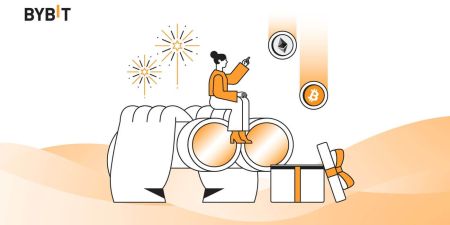ວິທີການເຂົ້າສູ່ລະບົບແລະຖອນເງິນຈາກ Bybit
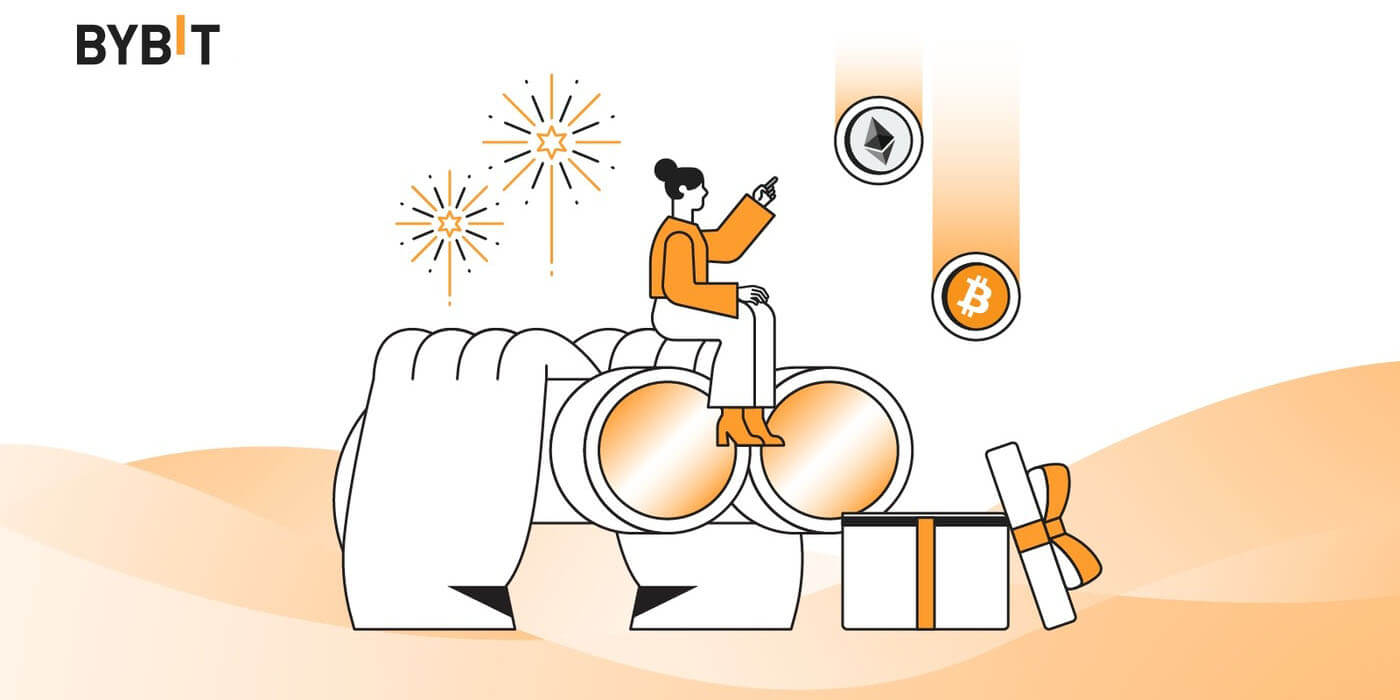
ວິທີການເຂົ້າສູ່ລະບົບບັນຊີກັບ Bybit
ວິທີການເຂົ້າສູ່ລະບົບບັນຊີ Bybit
ເຂົ້າສູ່ລະບົບ Bybit ໂດຍໃຊ້ອີເມວ
ຂ້ອຍຈະສະແດງວິທີການເຂົ້າສູ່ລະບົບ Bybit ແລະເລີ່ມການຊື້ຂາຍໃນສອງສາມຂັ້ນຕອນງ່າຍໆ.ຂັ້ນຕອນທີ 1: ການລົງທະບຽນສໍາລັບບັນຊີ Bybit
ເພື່ອເລີ່ມຕົ້ນ, ທ່ານສາມາດເຂົ້າສູ່ລະບົບ Bybit, ທ່ານຈໍາເປັນຕ້ອງໄດ້ລົງທະບຽນສໍາລັບບັນຊີຟຣີ. ທ່ານສາມາດເຮັດໄດ້ໂດຍການໄປຢ້ຽມຢາມ ເວັບໄຊທ໌ຂອງ Bybit ແລະຄລິກໃສ່ " ລົງທະບຽນ ".
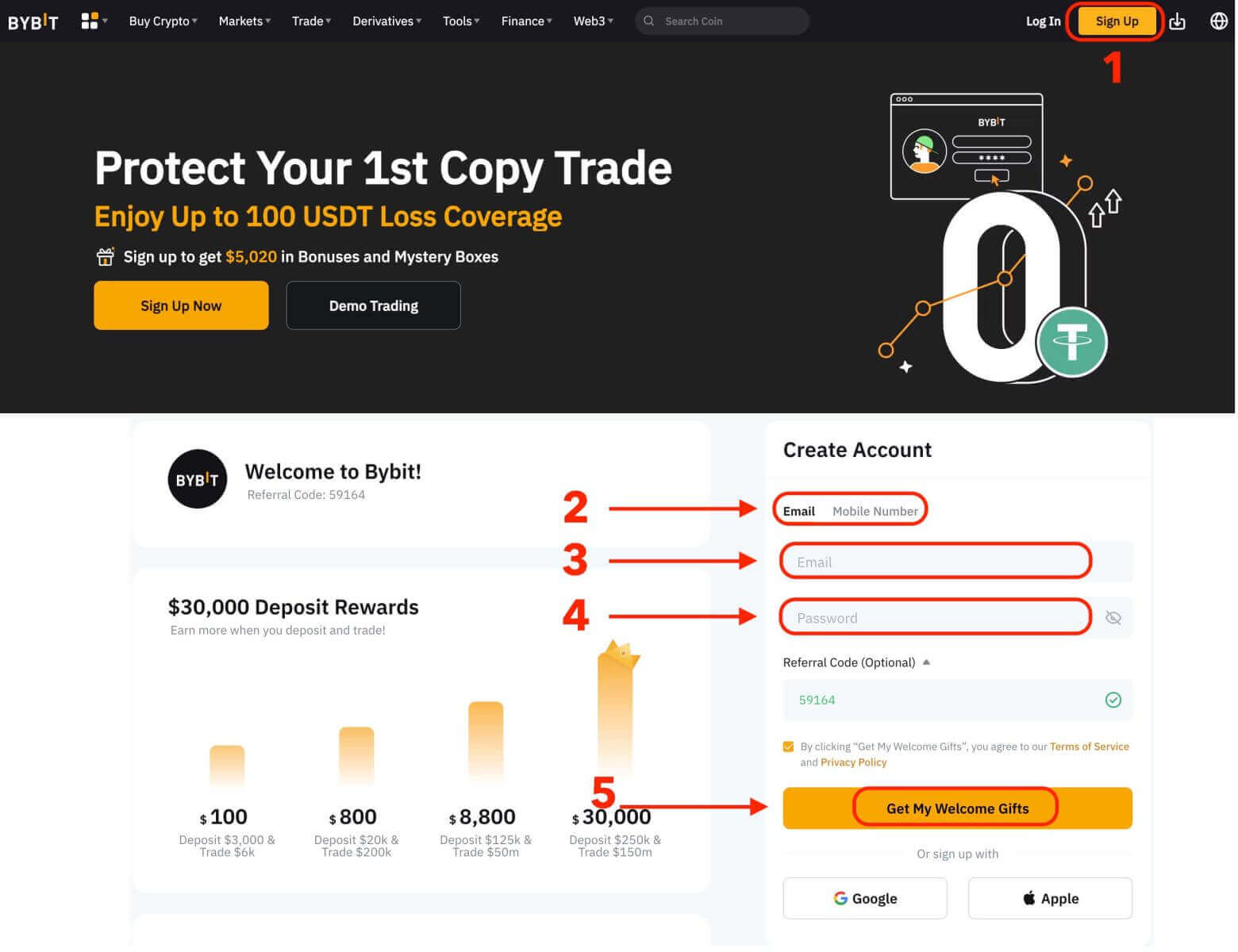
ທ່ານຈະຕ້ອງໃສ່ທີ່ຢູ່ອີເມວຂອງທ່ານແລະສ້າງລະຫັດຜ່ານສໍາລັບບັນຊີຂອງທ່ານ. ນອກນັ້ນທ່ານຍັງສາມາດເລືອກທີ່ຈະລົງທະບຽນກັບ Google, Apple, ຫຼືຫມາຍເລກໂທລະສັບມືຖືຂອງທ່ານຖ້າຫາກວ່າທ່ານຕ້ອງການ. ຫຼັງຈາກທີ່ທ່ານຕື່ມຂໍ້ມູນທີ່ຈໍາເປັນ, ໃຫ້ຄລິກໃສ່ປຸ່ມ "ຮັບຂອງຂວັນຍິນດີຕ້ອນຮັບ".
ຂັ້ນຕອນທີ 2: ເຂົ້າສູ່ລະບົບບັນຊີຂອງທ່ານ
ເມື່ອທ່ານໄດ້ລົງທະບຽນສໍາລັບບັນຊີ, ທ່ານສາມາດເຂົ້າສູ່ລະບົບ Bybit ໂດຍການຄລິກໃສ່ "ເຂົ້າສູ່ລະບົບ" ປຸ່ມ. ໂດຍປົກກະຕິມັນຕັ້ງຢູ່ມຸມຂວາເທິງຂອງໜ້າເວັບ.
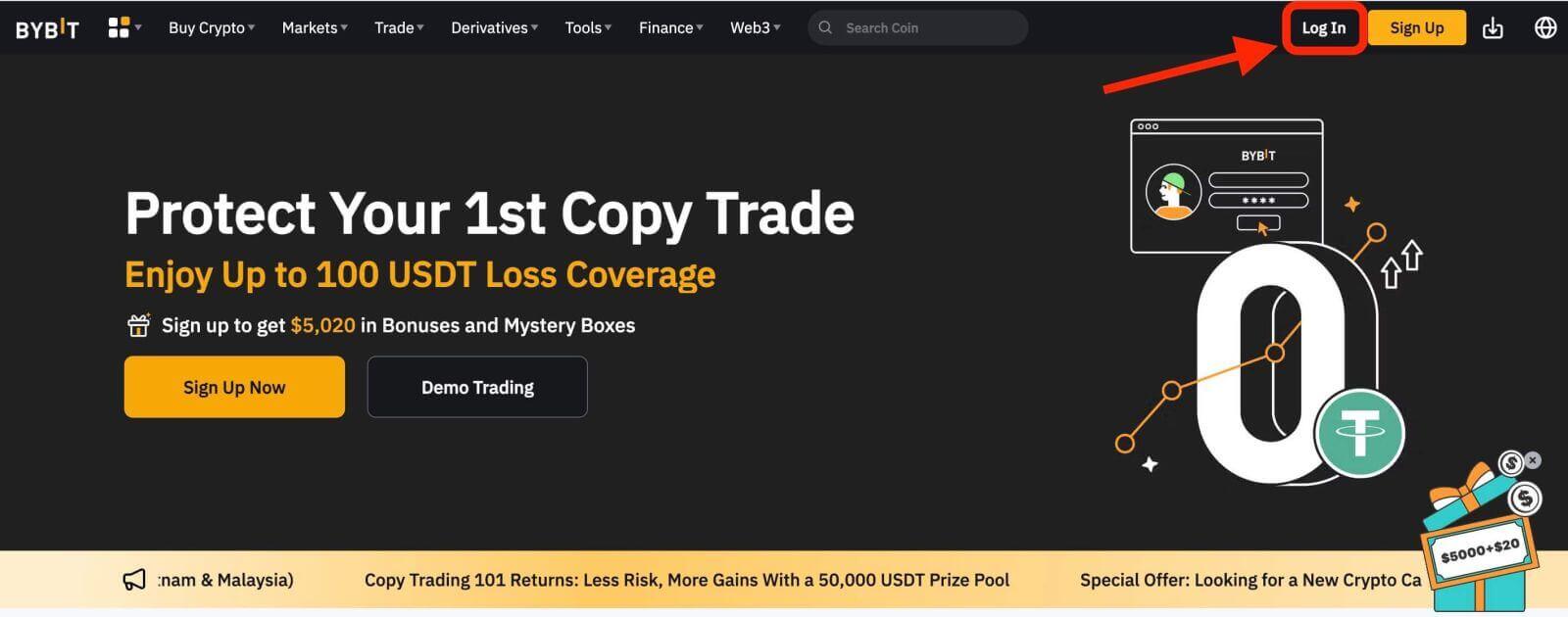
ແບບຟອມເຂົ້າສູ່ລະບົບຈະປາກົດ. ທ່ານຈະຖືກເຕືອນໃຫ້ໃສ່ຂໍ້ມູນການເຂົ້າສູ່ລະບົບຂອງທ່ານ, ເຊິ່ງລວມມີທີ່ຢູ່ອີເມວ ແລະລະຫັດຜ່ານທີ່ທ່ານລົງທະບຽນ. ໃຫ້ແນ່ໃຈວ່າທ່ານໃສ່ຂໍ້ມູນນີ້ຢ່າງຖືກຕ້ອງ.
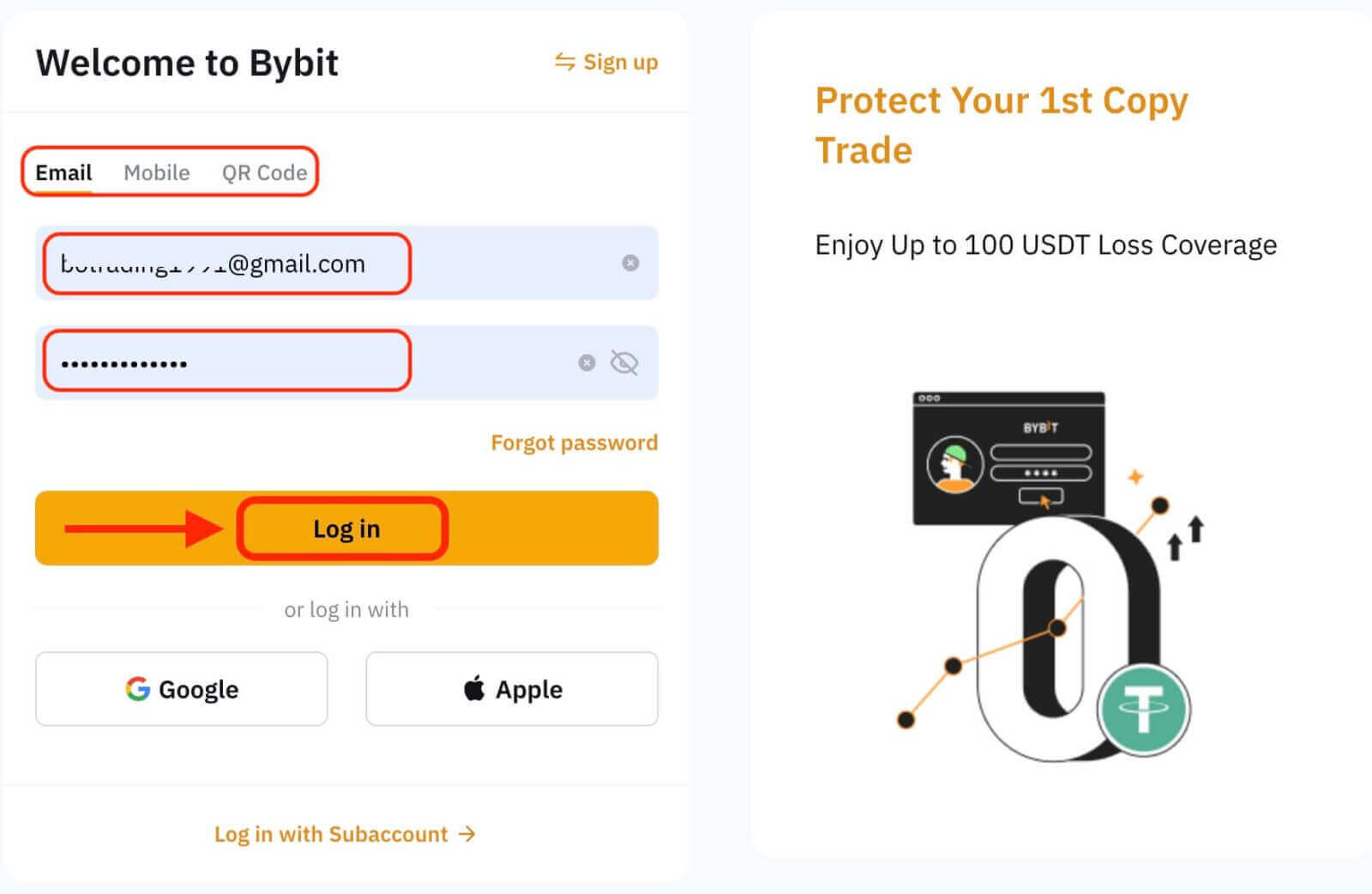
ຂັ້ນຕອນທີ 3: ສໍາເລັດການປິດ
ໃນຖານະເປັນມາດຕະການຄວາມປອດໄພເພີ່ມເຕີມ, ທ່ານອາດຈະຖືກຮຽກຮ້ອງໃຫ້ເຮັດສໍາເລັດການທ້າທາຍປິດສະຫນາ. ນີ້ແມ່ນເພື່ອຢືນຢັນວ່າທ່ານເປັນຜູ້ໃຊ້ຂອງມະນຸດແລະບໍ່ແມ່ນ bot. ປະຕິບັດຕາມຄໍາແນະນໍາໃນຫນ້າຈໍເພື່ອເຮັດສໍາເລັດຮູບປິດ.
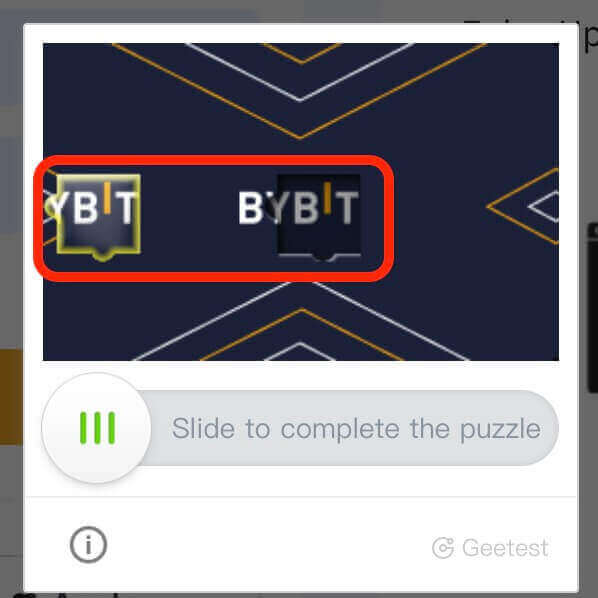
ຂັ້ນຕອນທີ 4: ເລີ່ມການຊື້ຂາຍ
ຊົມເຊີຍ! ທ່ານໄດ້ເຂົ້າສູ່ Bybit ສົບຜົນສໍາເລັດກັບບັນຊີ Bybit ຂອງທ່ານແລະທ່ານຈະເຫັນ dashboard ຂອງທ່ານມີຄຸນສົມບັດແລະເຄື່ອງມືຕ່າງໆ.
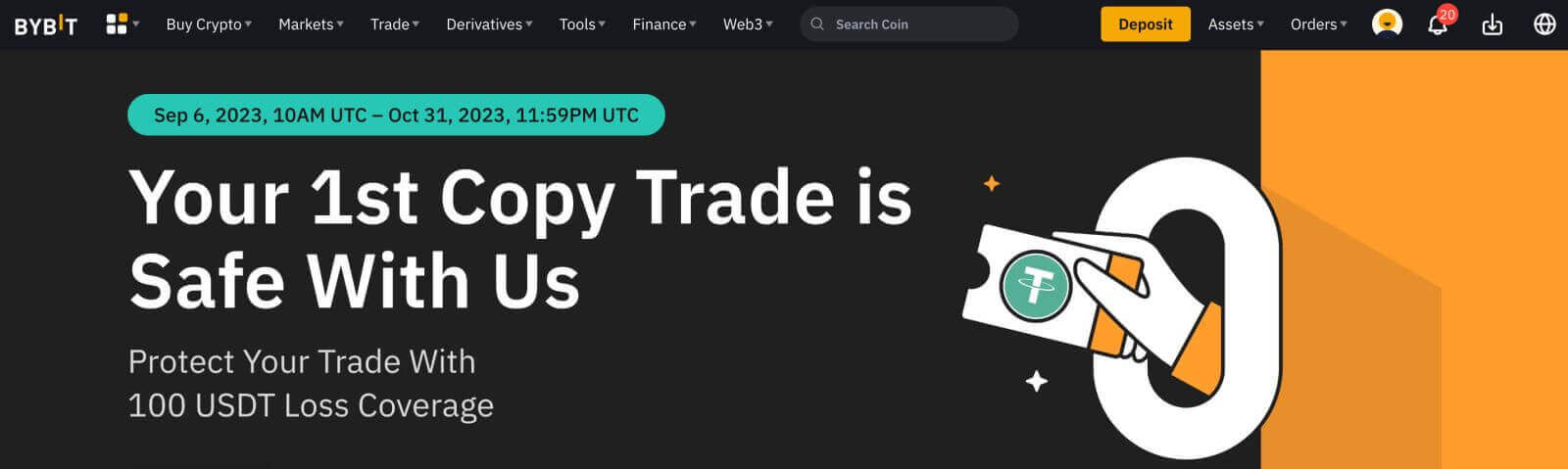
ນັ້ນເອງ! ທ່ານໄດ້ປະສົບຜົນສໍາເລັດເຂົ້າສູ່ລະບົບ Bybit ໂດຍໃຊ້ Email ແລະເລີ່ມການຊື້ຂາຍໃນຕະຫຼາດການເງິນ.
ເຂົ້າສູ່ລະບົບ Bybit ໂດຍໃຊ້ Google, Apple
ໃນຍຸກດິຈິຕອນ, ຄວາມສະດວກສະບາຍແລະຄວາມປອດໄພແມ່ນສໍາຄັນທີ່ສຸດໃນເວລາທີ່ມັນມາກັບການເຂົ້າເຖິງເວທີອອນໄລນ໌. Bybit ໃຫ້ຜູ້ໃຊ້ມີຫຼາຍທາງເລືອກໃນການເຂົ້າສູ່ລະບົບ, ລວມທັງ Google ແລະ Apple. ຄູ່ມືນີ້ຈະນໍາທ່ານຜ່ານຂັ້ນຕອນການເຂົ້າສູ່ລະບົບບັນຊີ Bybit ຂອງທ່ານໂດຍໃຊ້ຂໍ້ມູນປະຈໍາຕົວຂອງ Google ຫຼື Apple, ຮັບປະກັນປະສົບການທີ່ລຽບງ່າຍແລະປອດໄພ.- ພວກເຮົາກໍາລັງໃຊ້ບັນຊີ Google ເປັນຕົວຢ່າງ. ຄລິກ [Google] ໃນໜ້າເຂົ້າສູ່ລະບົບ.
- ຖ້າທ່ານຍັງບໍ່ໄດ້ເຂົ້າສູ່ລະບົບບັນຊີ Google ຂອງທ່ານໃນຕົວທ່ອງເວັບຂອງທ່ານ, ທ່ານຈະຖືກໂອນໄປຫາຫນ້າເຂົ້າສູ່ລະບົບ Google.
- ໃສ່ຂໍ້ມູນປະຈຳຕົວບັນຊີ Google ຂອງທ່ານ (ທີ່ຢູ່ອີເມວ ແລະລະຫັດຜ່ານ) ເພື່ອເຂົ້າສູ່ລະບົບ.
- ໃຫ້ການອະນຸຍາດ: Bybit ຈະຮ້ອງຂໍການອະນຸຍາດເຂົ້າເຖິງຂໍ້ມູນບັນຊີ Google ຂອງທ່ານ. ກວດເບິ່ງການອະນຸຍາດ, ແລະຖ້າທ່ານສະດວກສະບາຍກັບພວກມັນ, ໃຫ້ຄລິກໃສ່ "ອະນຸຍາດ" ເພື່ອອະນຸຍາດໃຫ້ເຂົ້າເຖິງ.
- ເຂົ້າສູ່ລະບົບສົບຜົນສໍາເລັດ: ເມື່ອທ່ານໄດ້ອະນຸຍາດໃຫ້ເຂົ້າເຖິງ, ທ່ານຈະໄດ້ຮັບການເຂົ້າສູ່ລະບົບຢ່າງປອດໄພເຂົ້າໄປໃນບັນຊີ Bybit ຂອງທ່ານ.
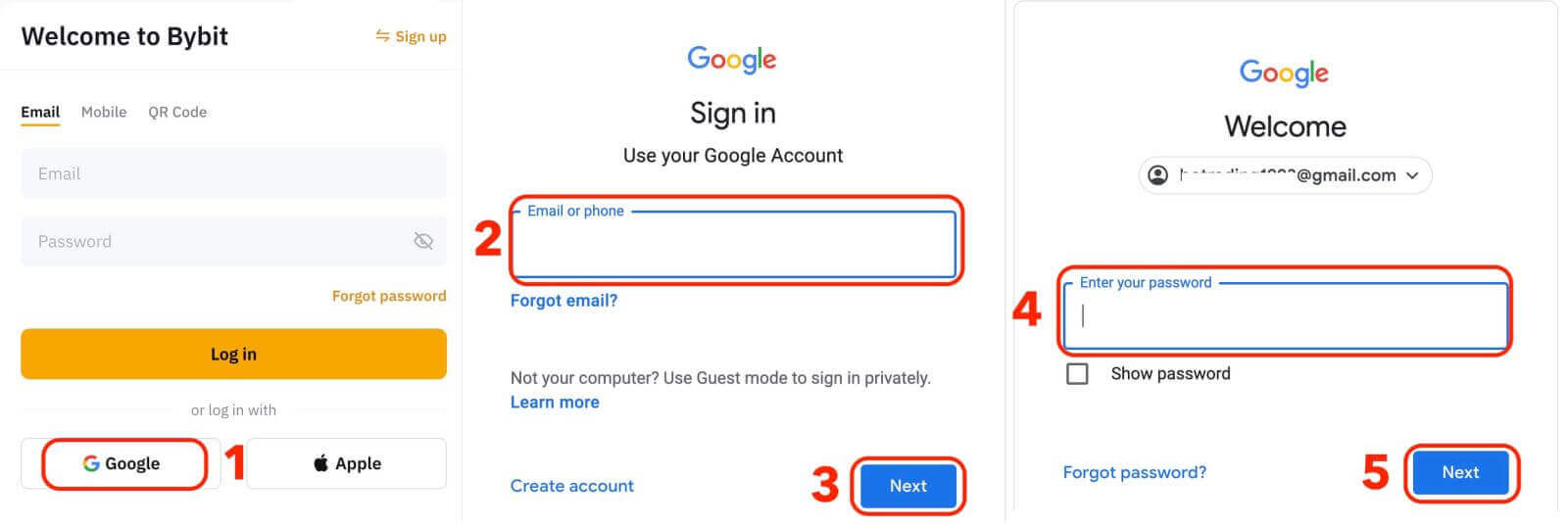
ເຂົ້າສູ່ລະບົບ Bybit ໂດຍໃຊ້ເບີໂທລະສັບ
1. ໃຫ້ຄລິກໃສ່ "ເຂົ້າສູ່ລະບົບ" ຢູ່ມຸມຂວາເທິງຂອງເວັບໄຊທ໌. 2. ທ່ານຈະຕ້ອງໃສ່ເບີໂທລະສັບ ແລະລະຫັດຜ່ານທີ່ທ່ານໃຊ້ໃນລະຫວ່າງການລົງທະບຽນ.
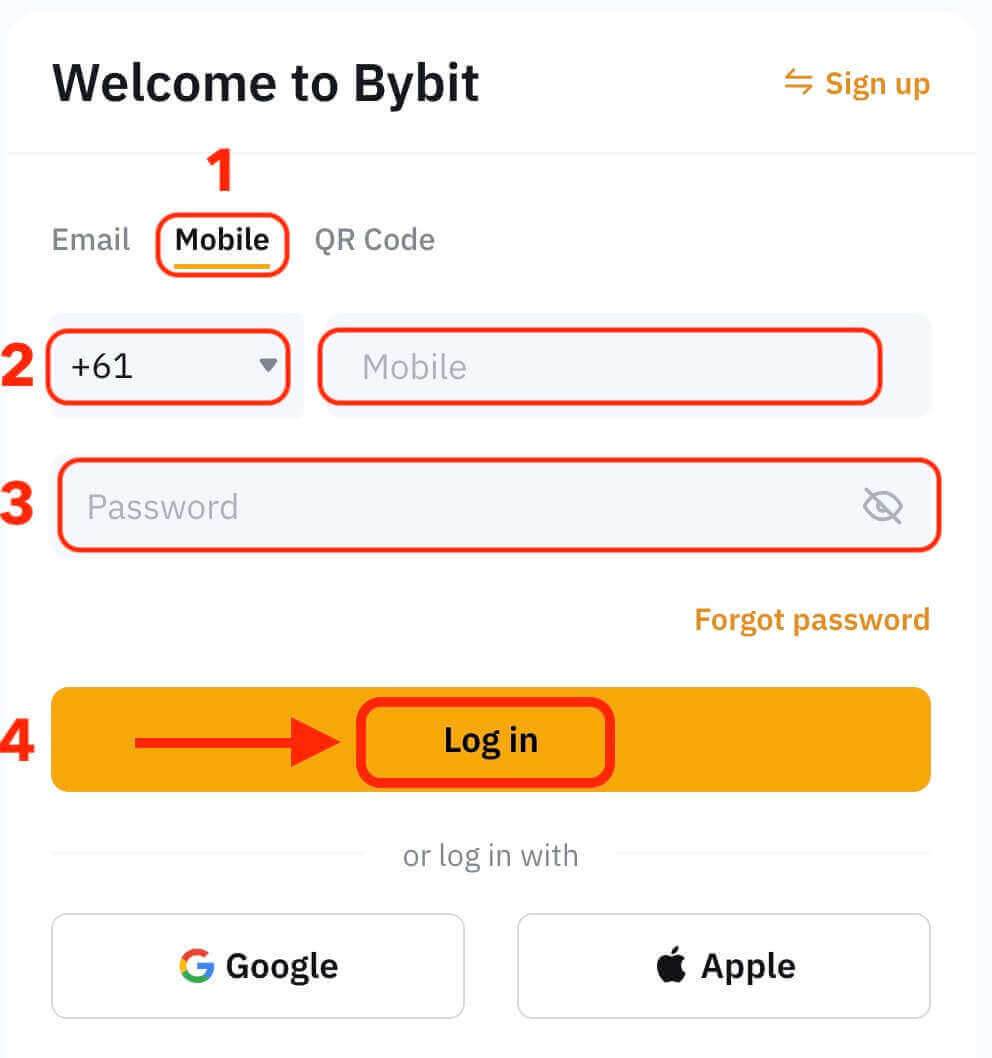
ຊົມເຊີຍ! ທ່ານໄດ້ເຂົ້າສູ່ Bybit ສົບຜົນສໍາເລັດແລະທ່ານຈະເຫັນ dashboard ຂອງທ່ານມີຄຸນສົມບັດແລະເຄື່ອງມືຕ່າງໆ.
ນັ້ນເອງ! ທ່ານໄດ້ປະສົບຜົນສໍາເລັດເຂົ້າສູ່ລະບົບ Bybit ໂດຍໃຊ້ເບີໂທລະສັບຂອງທ່ານແລະເລີ່ມຕົ້ນການຊື້ຂາຍໃນຕະຫຼາດການເງິນ.
ເຂົ້າສູ່ລະບົບໃນແອັບ Bybit
Bybit ຍັງສະຫນອງແອັບຯມືຖືທີ່ອະນຸຍາດໃຫ້ທ່ານເຂົ້າເຖິງບັນຊີຂອງທ່ານແລະການຄ້າໃນເວລາເດີນທາງ. ແອັບຯ Bybit ສະເຫນີລັກສະນະທີ່ສໍາຄັນຈໍານວນຫນຶ່ງທີ່ເຮັດໃຫ້ມັນເປັນທີ່ນິຍົມໃນບັນດາພໍ່ຄ້າ. 1. ດາວໂຫຼດແອັບ Bybit ໄດ້ຟຣີຈາກ Google Play Store ຫຼື App Store ແລະຕິດຕັ້ງມັນໃສ່ອຸປະກອນຂອງທ່ານ.
2. ຫຼັງຈາກດາວໂຫຼດແອັບ Bybit, ເປີດແອັບ.
3. ຫຼັງຈາກນັ້ນ, ແຕະ [ລົງທະບຽນ / ເຂົ້າສູ່ລະບົບ].
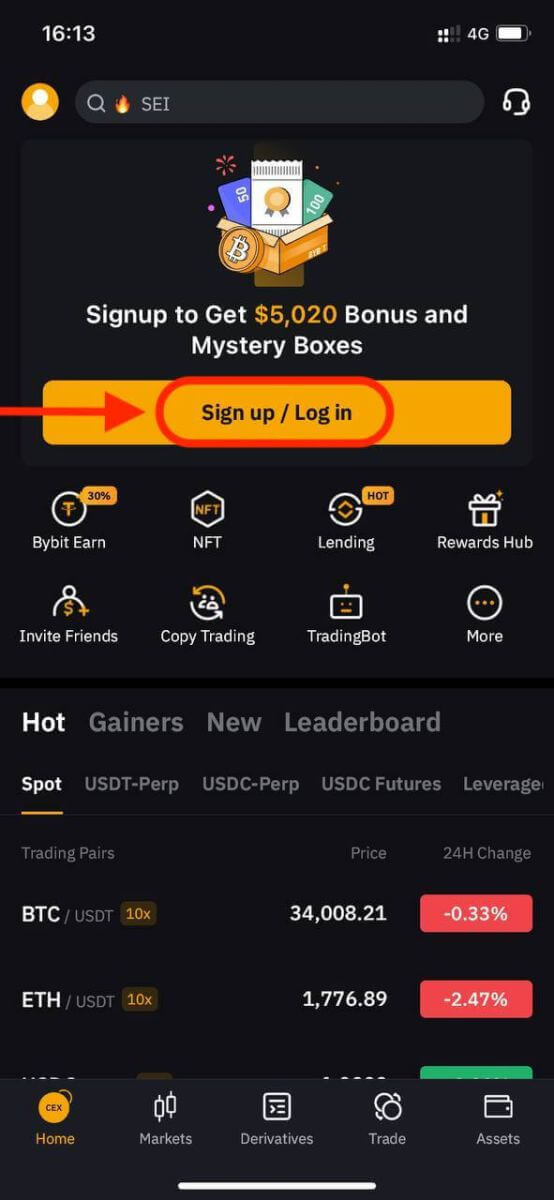
4. ໃສ່ເບີໂທລະສັບ, ທີ່ຢູ່ອີເມວ, ຫຼືບັນຊີສື່ສັງຄົມຂອງທ່ານໂດຍອີງໃສ່ການເລືອກຂອງທ່ານ. ຈາກນັ້ນໃສ່ລະຫັດຜ່ານບັນຊີຂອງທ່ານ.
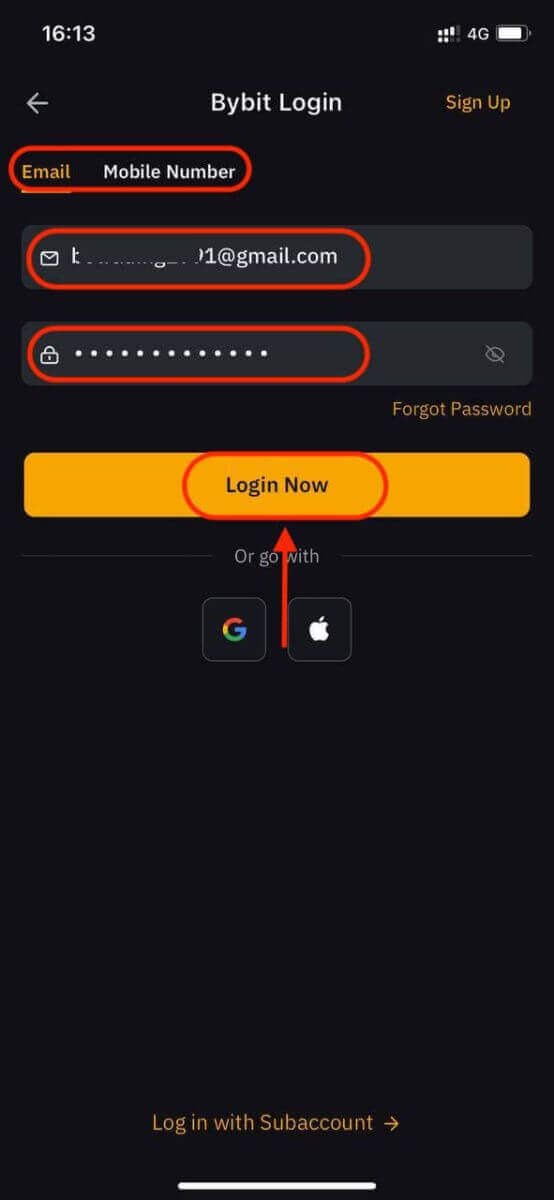
5. ນັ້ນເອງ! ທ່ານໄດ້ເຂົ້າສູ່ແອັບ Bybit ສຳເລັດແລ້ວ.
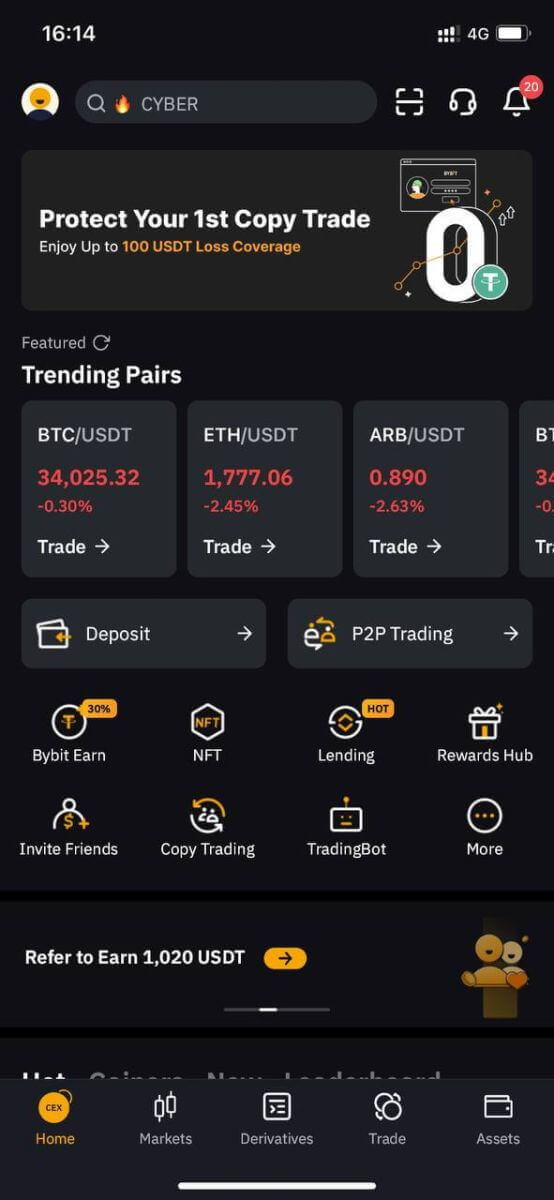
Two-Factor Authentication (2FA) ຢູ່ໃນ Bybit ເຂົ້າສູ່ລະບົບ
Bybit ສະເຫນີ 2FA ເປັນທາງເລືອກໃຫ້ກັບຜູ້ໃຊ້ທັງຫມົດເພື່ອຮັບປະກັນຄວາມປອດໄພຂອງກິດຈະກໍາການຊື້ຂາຍຂອງພວກເຂົາ. ມັນເປັນຊັ້ນຄວາມປອດໄພເພີ່ມເຕີມທີ່ອອກແບບມາເພື່ອປ້ອງກັນການເຂົ້າເຖິງບັນຊີຂອງທ່ານໃນ Bybit ໂດຍບໍ່ໄດ້ຮັບອະນຸຍາດ, ມັນຮັບປະກັນວ່າພຽງແຕ່ທ່ານມີການເຂົ້າເຖິງບັນຊີ Bybit ຂອງທ່ານ, ສະຫນອງຄວາມສະຫງົບຂອງຈິດໃຈໃນຂະນະທີ່ທ່ານຊື້ຂາຍ.ຢູ່ໃນເວັບໄຊທ໌
1. ເຂົ້າສູ່ລະບົບເວັບໄຊທ໌ Bybit, ຄລິກໃສ່ໄອຄອນຜູ້ໃຊ້ - [ຄວາມປອດໄພບັນຊີ].
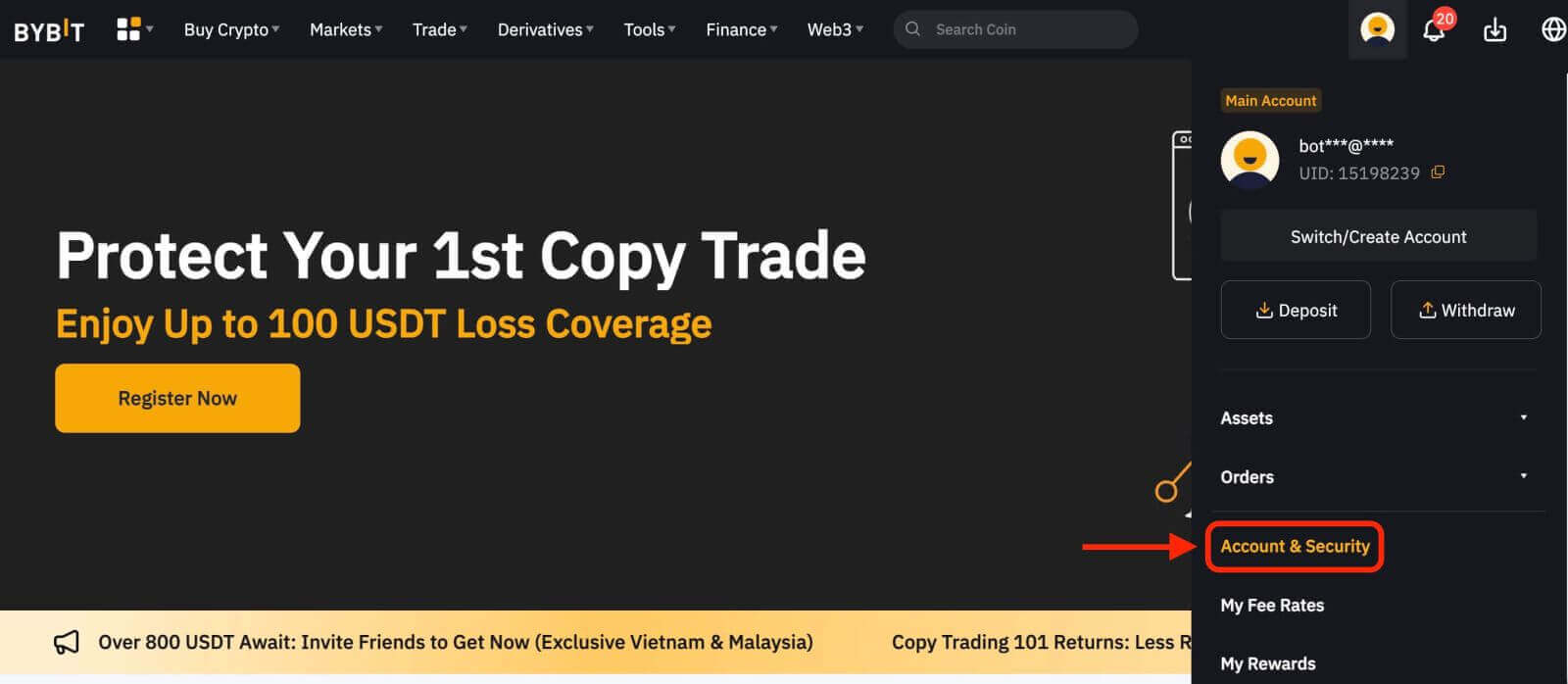
2. ເລືອກ [Google 2FA Authentication].
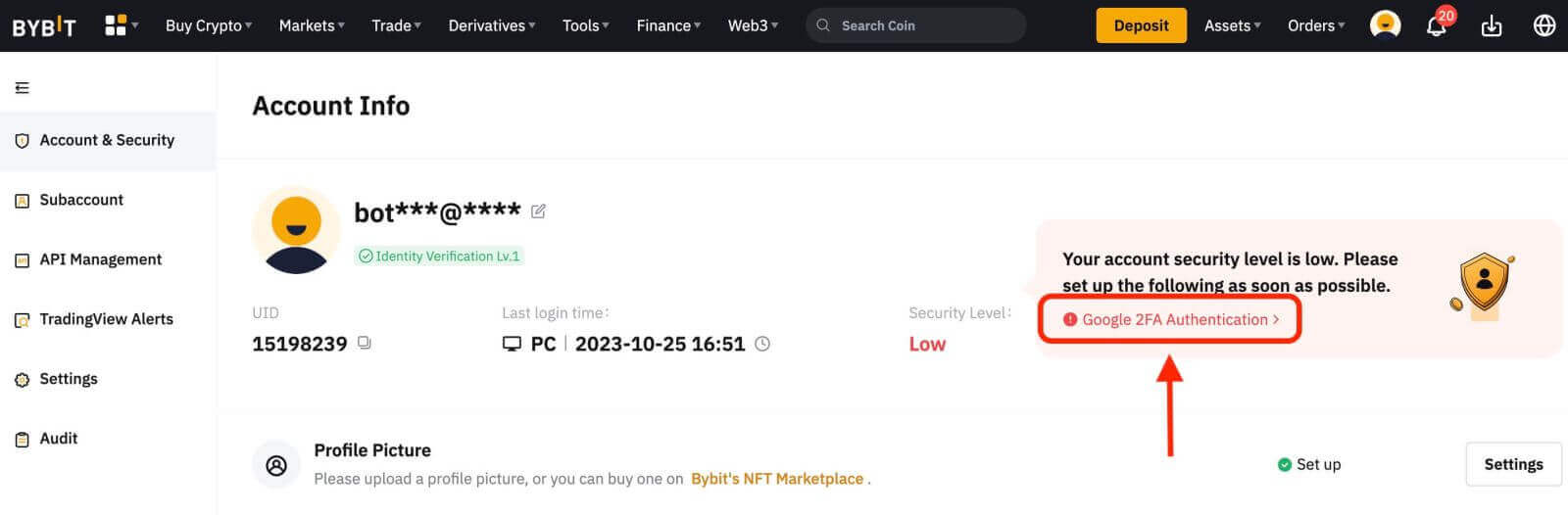
3. ຕື່ມຂໍ້ມູນປິດສະໜາ
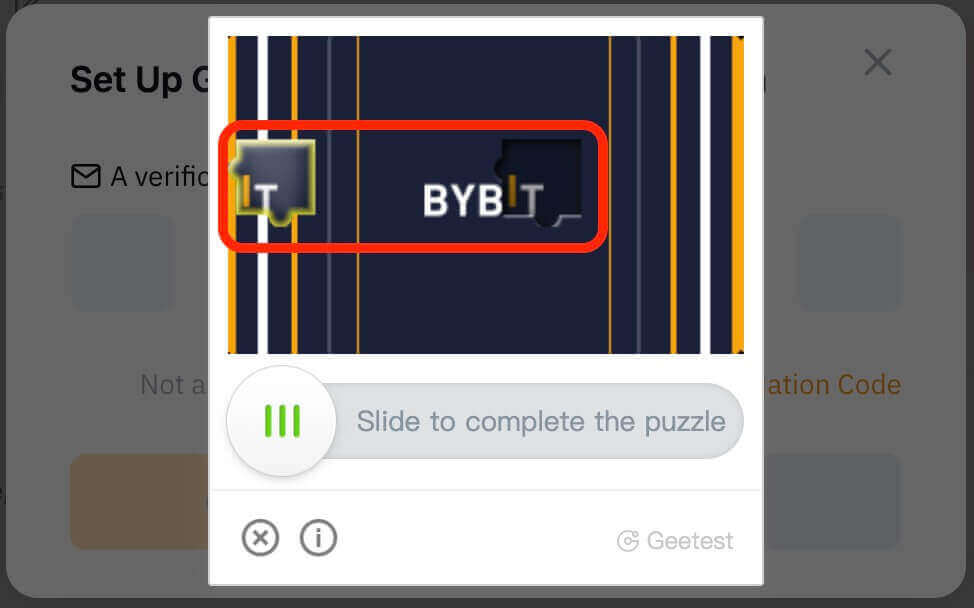
4. ກວດເບິ່ງລະຫັດຢືນຢັນທີ່ສົ່ງໄປຫາທີ່ຢູ່ອີເມວທີ່ລົງທະບຽນ ຫຼືເບີໂທລະສັບທີ່ລົງທະບຽນ. ໃສ່ລະຫັດແລະກົດ "ຢືນຢັນ".
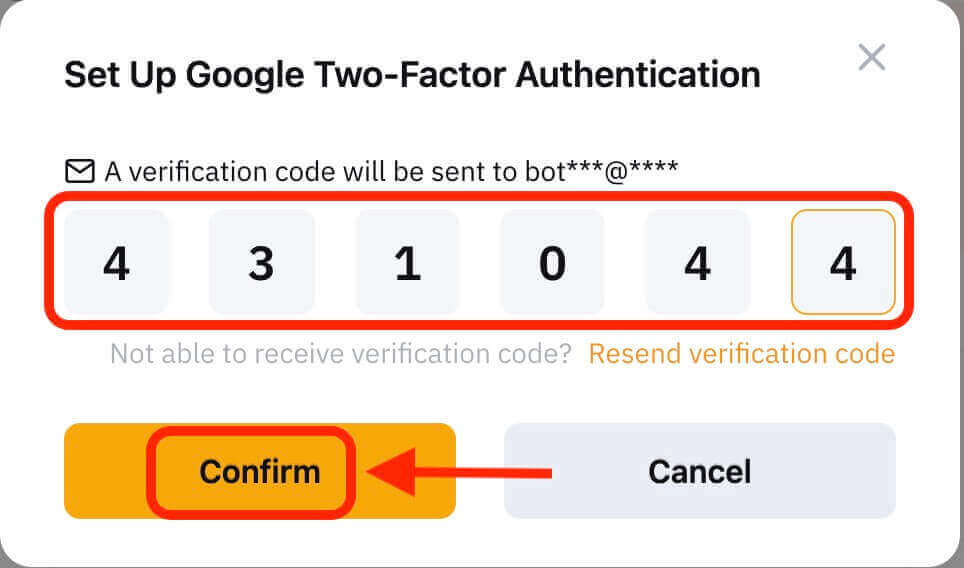 5. ກ່ອງຂໍ້ມູນການຕັ້ງຄ່າການພິສູດຢືນຢັນສອງປັດໄຈຂອງ Google ຈະປາກົດຂຶ້ນ. ດຽວນີ້, ຜູກມັດ Bybit 2FA ຂອງທ່ານຜ່ານ Google Authenticator.
5. ກ່ອງຂໍ້ມູນການຕັ້ງຄ່າການພິສູດຢືນຢັນສອງປັດໄຈຂອງ Google ຈະປາກົດຂຶ້ນ. ດຽວນີ້, ຜູກມັດ Bybit 2FA ຂອງທ່ານຜ່ານ Google Authenticator. 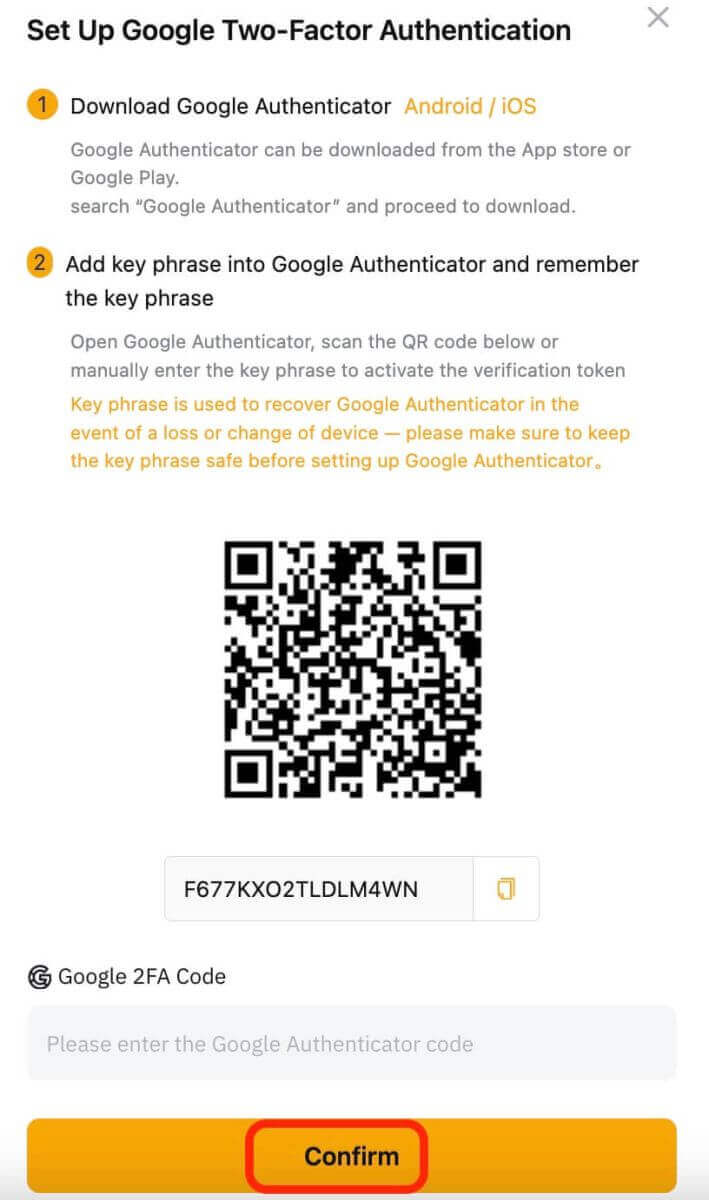
ໃນແອັບ
1. ໄປທີ່ໜ້າຫຼັກຂອງແອັບ Bybit, ຄລິກທີ່ໄອຄອນຢູ່ມຸມຊ້າຍເທິງ, ເລືອກ “ຄວາມປອດໄພ”, ແລະ ຈາກນັ້ນຄລິກເພື່ອເປີດໃຊ້ Google Authentication.
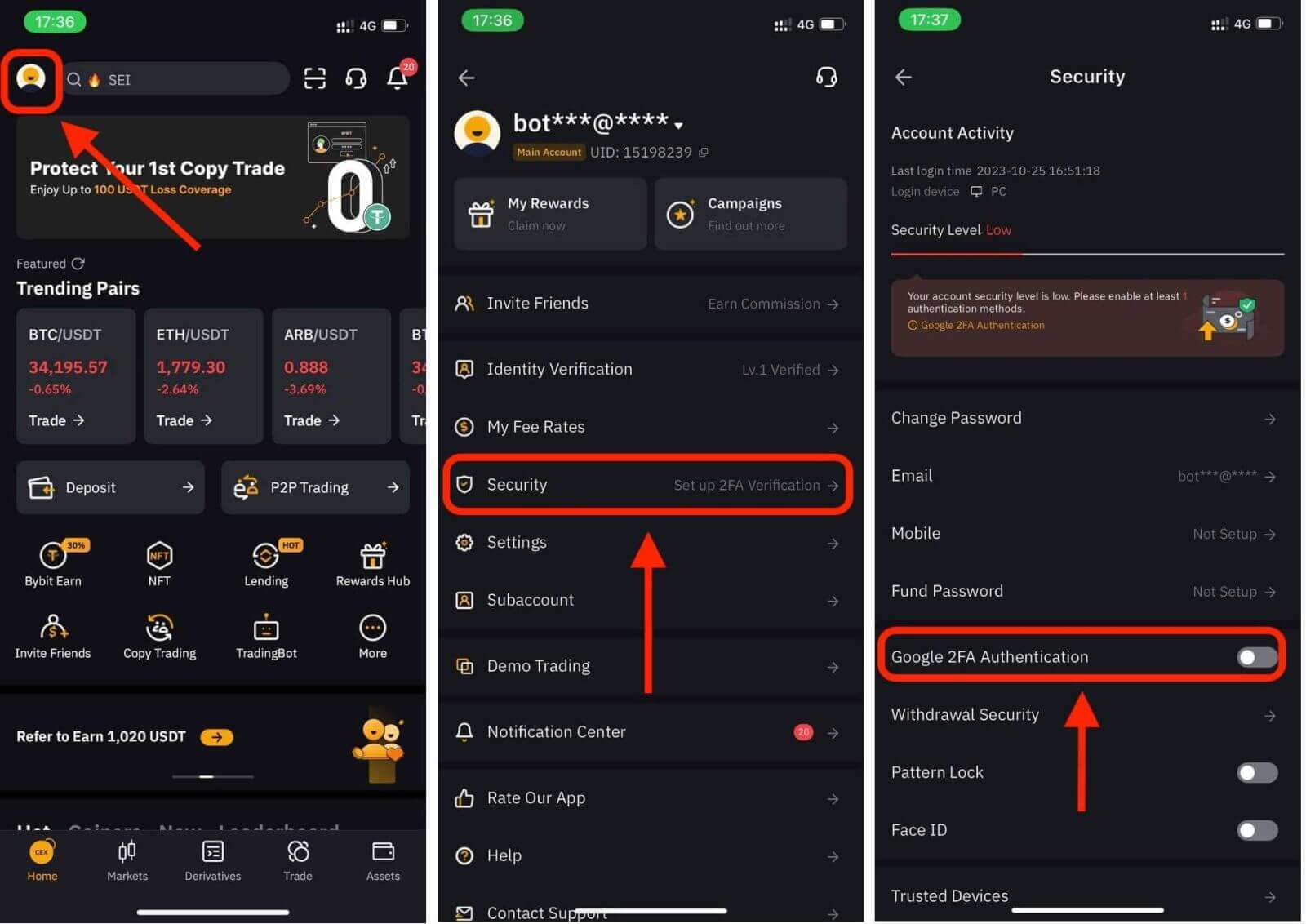
2. ກວດເບິ່ງລະຫັດຢືນຢັນທີ່ຖືກສົ່ງໄປຫາທີ່ຢູ່ອີເມວທີ່ລົງທະບຽນຫຼືຫມາຍເລກໂທລະສັບມືຖືທີ່ລົງທະບຽນ, ແລະຫຼັງຈາກນັ້ນໃສ່ລະຫັດຜ່ານ.
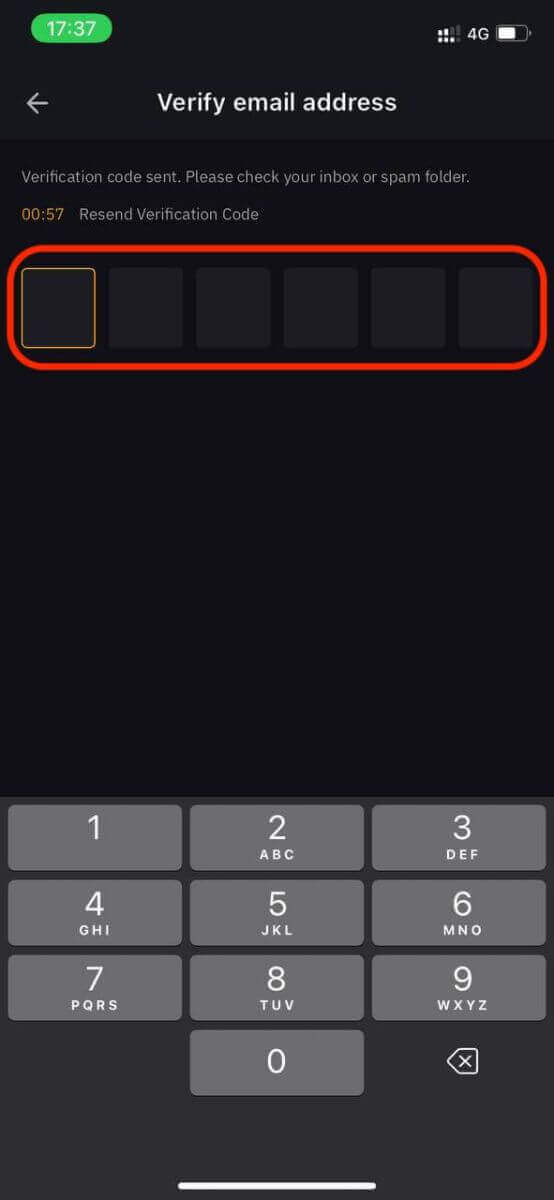
3. ໃນໜ້າ Open Google Authenticator, ຄລິກ “ສືບຕໍ່” ແລະທ່ານຈະໄດ້ຮັບກະແຈ. ດຽວນີ້, ຜູກມັດ Bybit 2FA ຂອງທ່ານຜ່ານ Google Authenticator.
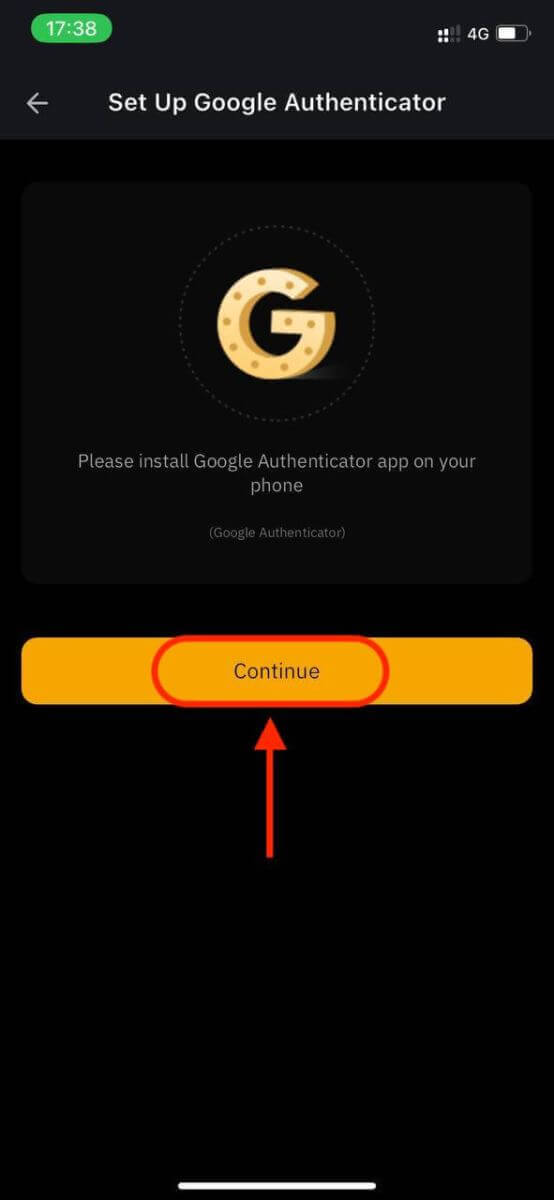
ການພິສູດຢືນຢັນສອງປັດໃຈ (2FA) ແມ່ນຄຸນນະສົມບັດຄວາມປອດໄພທີ່ສໍາຄັນໃນ Bybit. ເມື່ອທ່ານຕັ້ງ 2FA ໃນບັນຊີ Bybit ຂອງທ່ານແລ້ວ, ທ່ານຈະຕ້ອງໃສ່ລະຫັດຢືນຢັນທີ່ເປັນເອກະລັກທີ່ສ້າງຂຶ້ນໂດຍແອັບ Bybit/Google Authenticator ທຸກໆຄັ້ງທີ່ທ່ານເຂົ້າສູ່ລະບົບ.
ວິທີການກວດສອບບັນຊີໃນ Bybit
ການກວດສອບບັນຊີ Bybit ຂອງທ່ານແມ່ນຂະບວນການທີ່ງ່າຍດາຍ ແລະກົງໄປກົງມາ ທີ່ກ່ຽວຂ້ອງກັບການສະຫນອງຂໍ້ມູນສ່ວນຕົວ ແລະການກວດສອບຕົວຕົນຂອງທ່ານ.ໃນ Desktop
Lv.1 Identity Verification
ຂັ້ນຕອນທີ 1: ໃຫ້ຄລິກໃສ່ໄອຄອນ profile ໃນແຈເທິງຂວາຂອງແຖບນໍາທາງ, ຫຼັງຈາກນັ້ນປາດໃນຫນ້າຄວາມປອດໄພບັນຊີ.
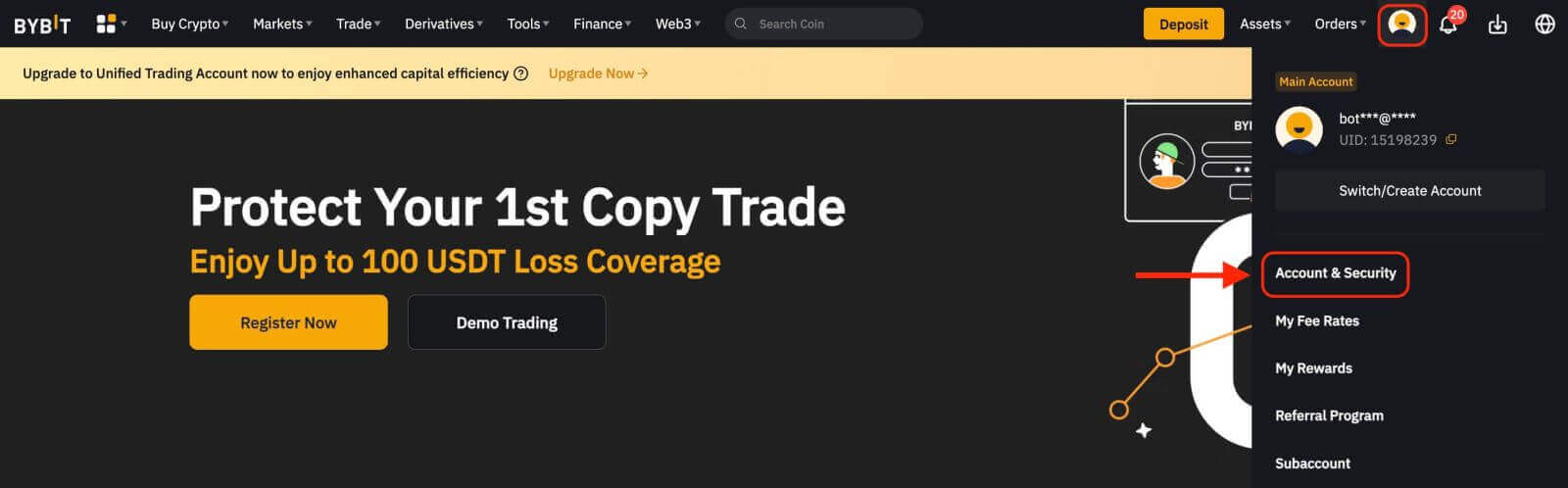
ຂັ້ນຕອນທີ 2: ໃຫ້ຄລິກໃສ່ Verify Now ຂ້າງຖັນການຢັ້ງຢືນຕົວຕົນ (ພາຍໃຕ້ຂໍ້ມູນບັນຊີ) ເພື່ອເຂົ້າໄປໃນຫນ້າການຢັ້ງຢືນຕົວຕົນ.
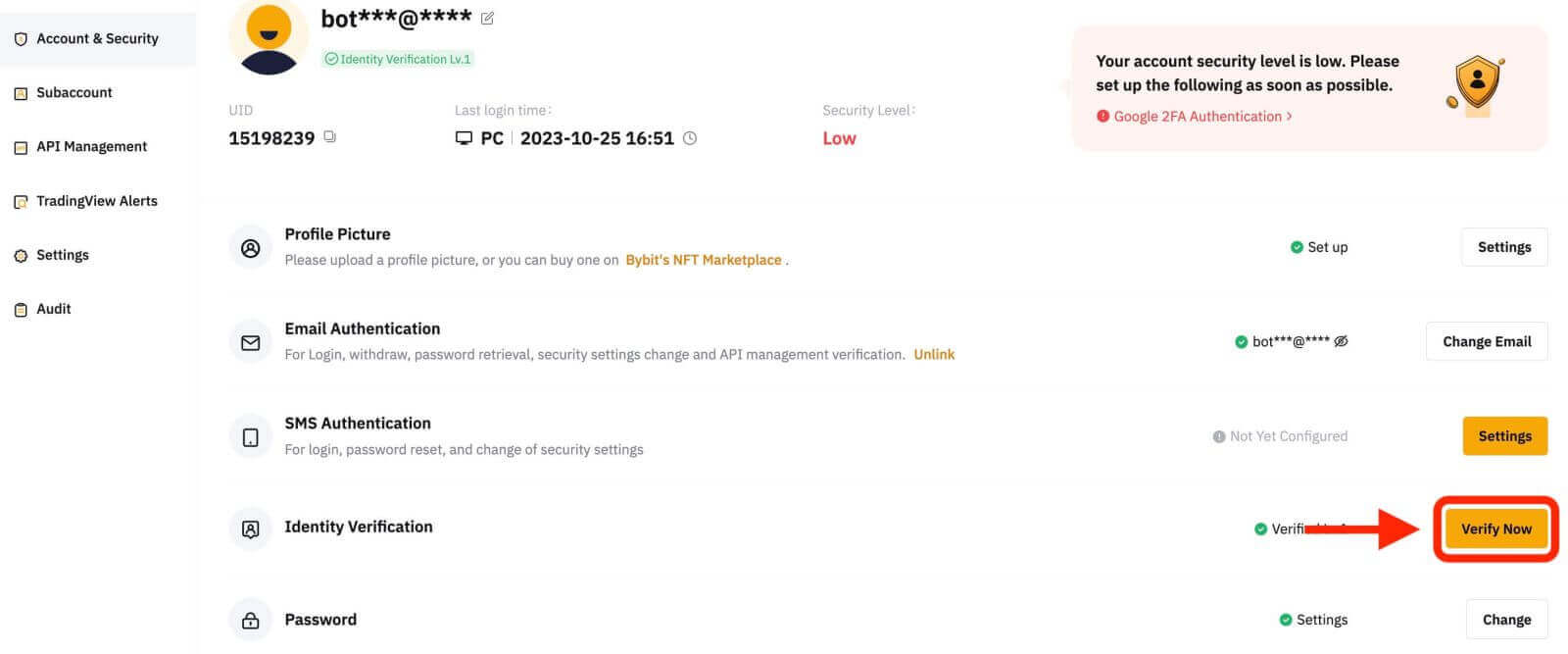
ຂັ້ນຕອນທີ 3: ຄລິກທີ່ Verify Now ພາຍໃຕ້ Lv.1 Identity Verification ເພື່ອເລີ່ມການຢືນຢັນຕົວຕົນຂອງທ່ານ.
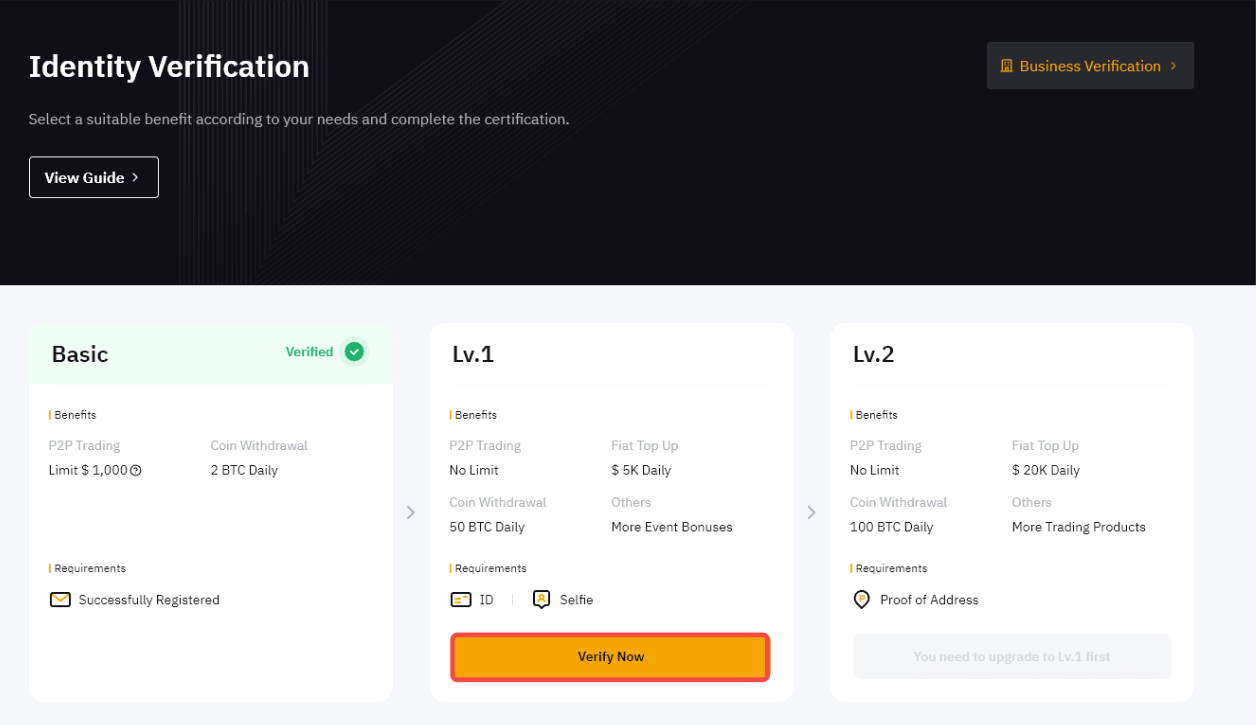
ຂັ້ນຕອນທີ 4: ເລືອກປະເທດຫຼືພາກພື້ນທີ່ອອກບັດປະຈໍາຕົວຂອງທ່ານ, ແລະປະເພດເອກະສານຕົວຕົນຂອງທ່ານເພື່ອອັບໂຫລດຫຼັກຖານຂອງເອກະສານຕົວຕົນ. ໃຫ້ຄລິກໃສ່ Next ເພື່ອສືບຕໍ່.
ເນື່ອງຈາກກົດລະບຽບຂອງຄາວຕີ້ທີ່ແນ່ນອນ, ສໍາລັບຜູ້ໃຊ້ໄນຈີເຣຍແລະໂຮນລັງ, ກະລຸນາເບິ່ງພາກສ່ວນ 'ການຢືນຢັນຄວາມຕ້ອງການພິເສດ' ໃນບົດຄວາມນີ້.
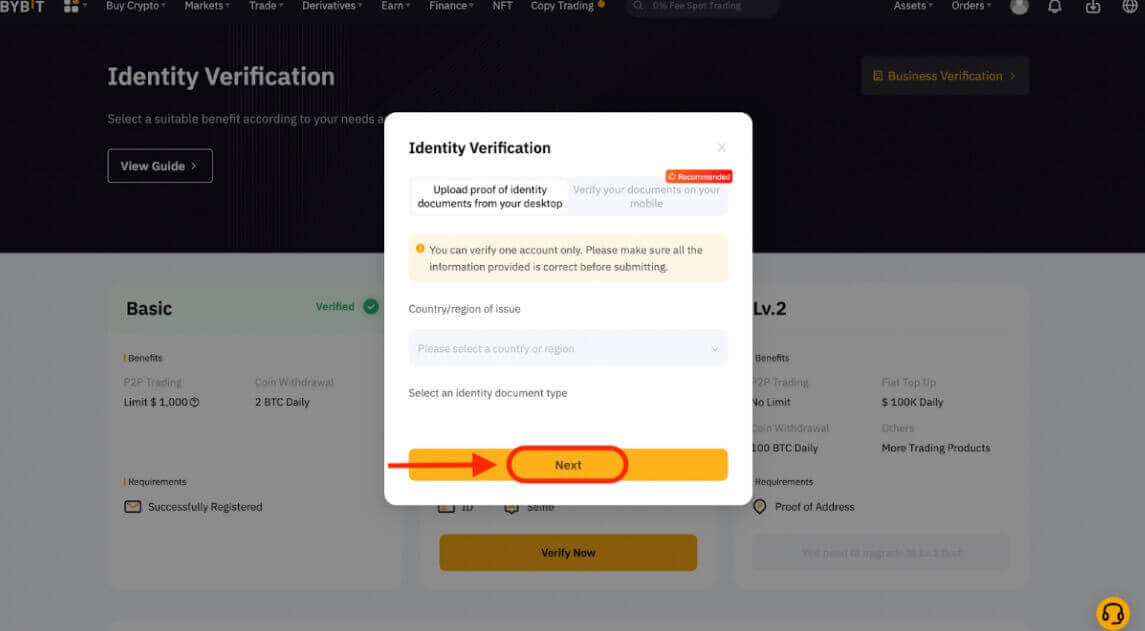
ໝາຍເຫດ:
- ກະລຸນາກວດໃຫ້ແນ່ໃຈວ່າຮູບເອກະສານສະແດງຊື່ເຕັມ ແລະວັນເດືອນປີເກີດຂອງເຈົ້າຢ່າງຈະແຈ້ງ.
- ຖ້າທ່ານບໍ່ສາມາດອັບໂຫຼດຮູບໄດ້ສຳເລັດ, ກະລຸນາກວດໃຫ້ແນ່ໃຈວ່າຮູບບັດປະຈຳຕົວຂອງເຈົ້າ ແລະຂໍ້ມູນອື່ນໆຈະແຈ້ງ, ແລະບັດປະຈຳຕົວຂອງເຈົ້າບໍ່ໄດ້ຖືກແກ້ໄຂໃນທາງໃດກໍ່ຕາມ.
- ຮູບແບບໄຟລ໌ປະເພດໃດສາມາດອັບໂຫລດໄດ້.
ຂັ້ນຕອນທີ 5: ເຮັດສໍາເລັດການສະແກນການຮັບຮູ້ໃບຫນ້າຂອງທ່ານໂດຍຜ່ານກ້ອງຖ່າຍຮູບຄອມພິວເຕີຂອງທ່ານ.
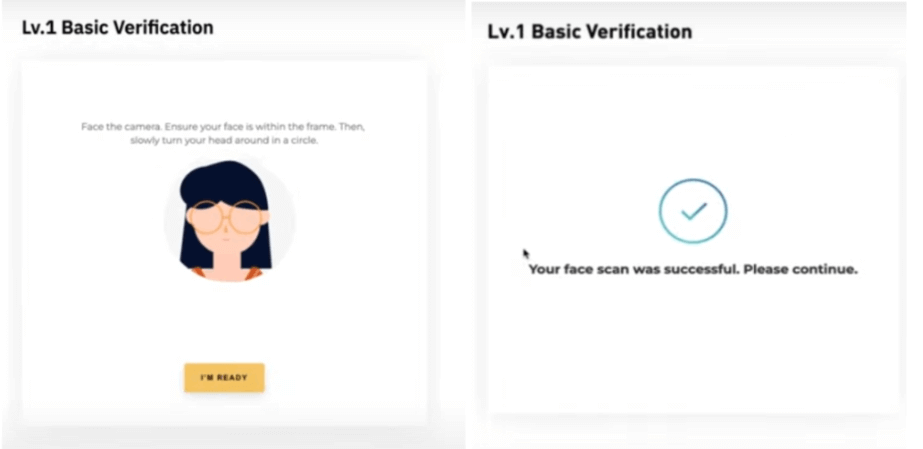
ໝາຍເຫດ : ຖ້າທ່ານບໍ່ສາມາດເຂົ້າໄປທີ່ໜ້າການຮັບຮູ້ໃບໜ້າໄດ້ຫຼັງຈາກພະຍາຍາມຫຼາຍຄັ້ງ, ມັນອາດຈະເປັນເອກະສານທີ່ສົ່ງມາບໍ່ສຳເລັດຕາມຄວາມຕ້ອງການ, ຫຼືມີການຍື່ນສະເໜີຫຼາຍເກີນໄປພາຍໃນໄລຍະເວລາສັ້ນໆ. ໃນກໍລະນີນີ້, ກະລຸນາລອງໃໝ່ພາຍຫຼັງ 30 ນາທີ.
ຂັ້ນຕອນທີ 6: ເພື່ອກວດສອບສິ່ງທີ່ທ່ານໄດ້ສົ່ງ, ໃຫ້ຄລິກໃສ່ຕໍ່ໄປເພື່ອສົ່ງ.
ຫຼັງຈາກທີ່ພວກເຮົາກວດສອບຂໍ້ມູນຂອງທ່ານແລ້ວ, ທ່ານຈະເຫັນໄອຄອນຢືນຢັນຢູ່ມຸມຂວາເທິງສຸດໃນໜ້າຈໍ Lv.1. ຂີດຈຳກັດຈຳນວນການຖອນເງິນຂອງທ່ານໄດ້ເພີ່ມຂຶ້ນແລ້ວ.
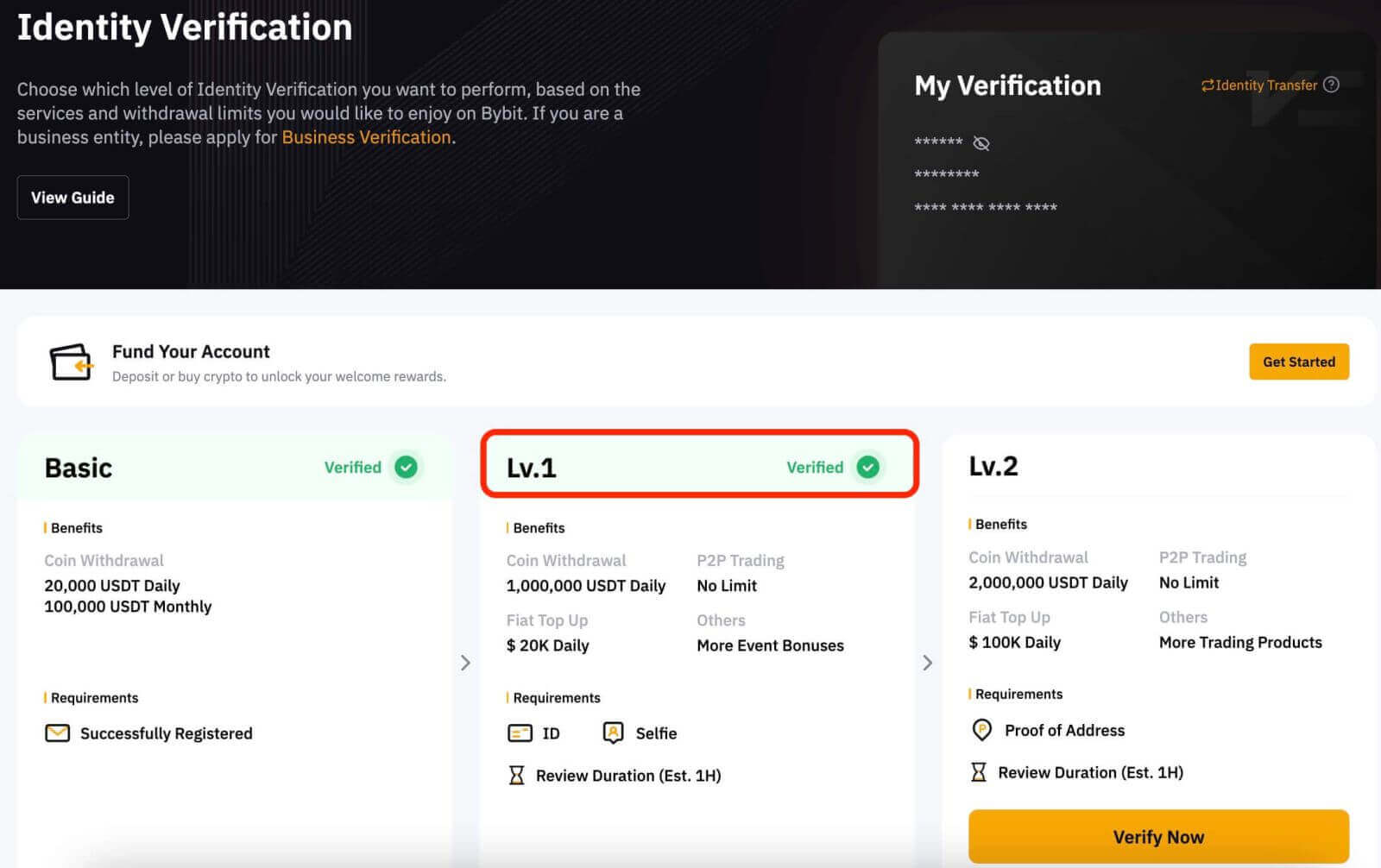
ການຢັ້ງຢືນຕົວຕົນຂອງ Lv.2
ຖ້າທ່ານຕ້ອງການເງິນຝາກ fiat ແລະຂອບເຂດຈໍາກັດການຖອນ crypto ທີ່ສູງຂຶ້ນ, ກະລຸນາໄປຫາການຢັ້ງຢືນຕົວຕົນຂອງ Lv.2 ແລະຄລິກໃສ່ການຢືນຢັນໃນປັດຈຸບັນ.
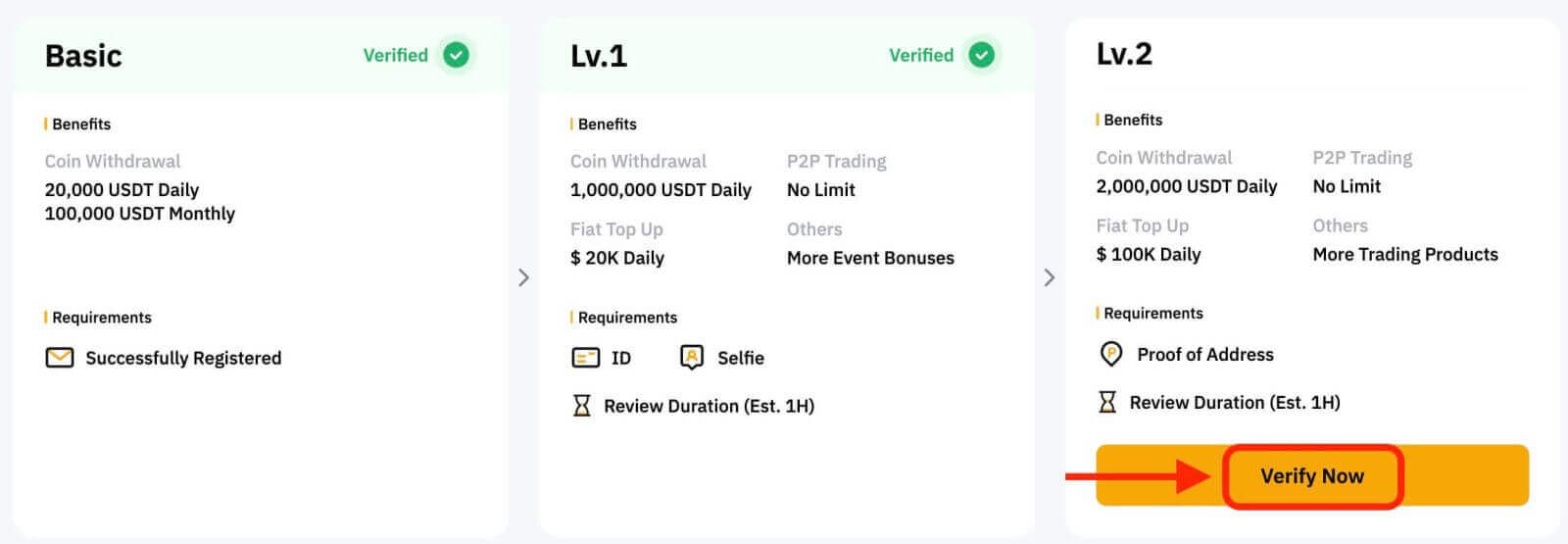
Bybit ພຽງແຕ່ຍອມຮັບເອກະສານຫຼັກຖານທີ່ຢູ່ເຊັ່ນ: ໃບບິນຄ່າຜົນປະໂຫຍດ, ໃບແຈ້ງຍອດທະນາຄານແລະຫຼັກຖານທີ່ຢູ່ອາໄສທີ່ອອກໂດຍລັດຖະບານຂອງທ່ານ. ກະລຸນາຮັບຊາບວ່າຫຼັກຖານທີ່ຢູ່ຈະຕ້ອງລົງວັນທີພາຍໃນສາມເດືອນທີ່ຜ່ານມາ. ເອກະສານທີ່ເກົ່າກວ່າສາມເດືອນຈະຖືກປະຕິເສດ.
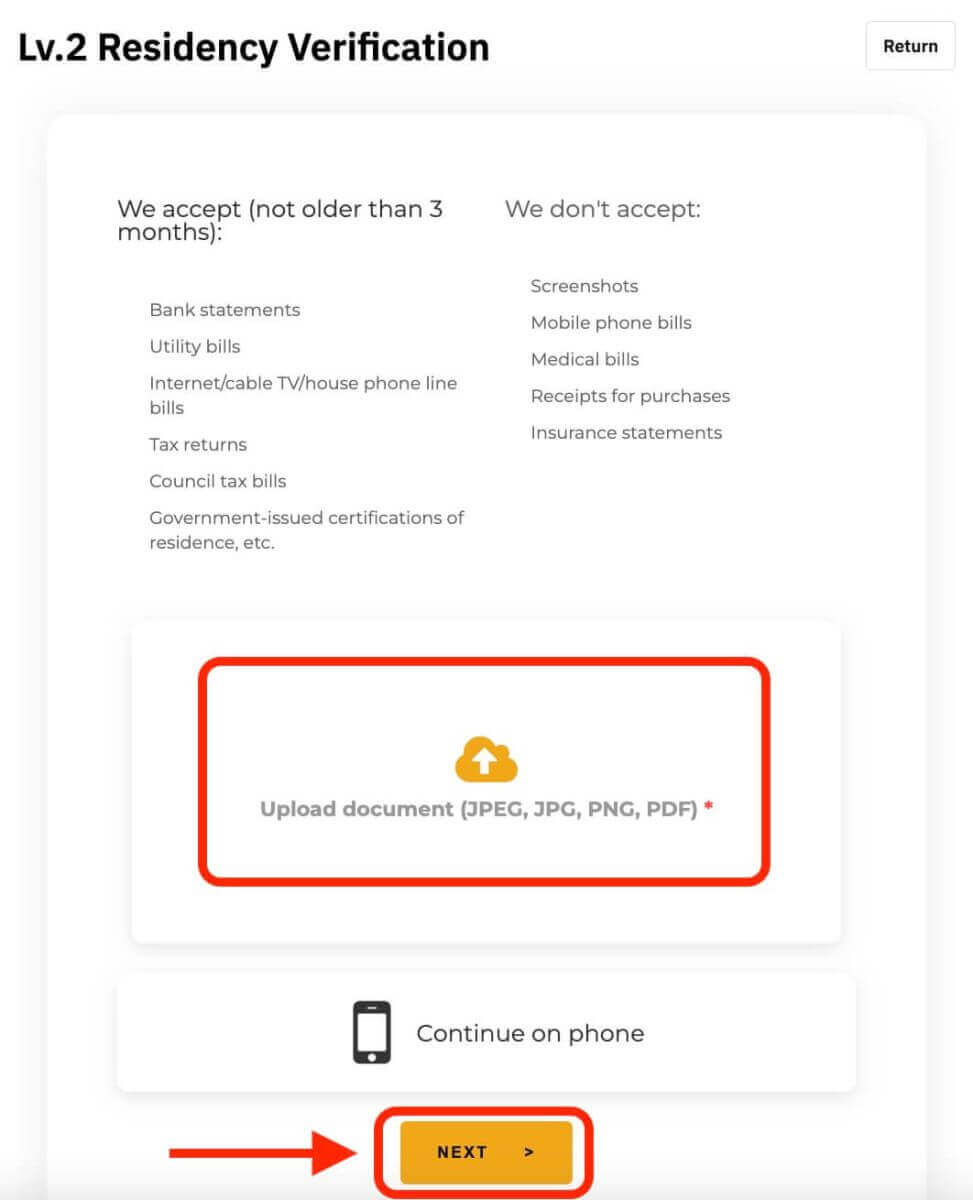
ຫຼັງຈາກທີ່ພວກເຮົາກວດສອບຂໍ້ມູນຂອງທ່ານແລ້ວ, ວົງເງິນການຖອນເງິນຂອງທ່ານຈະເພີ່ມຂຶ້ນ.
ທ່ານສາມາດກວດສອບຂໍ້ມູນທີ່ທ່ານສົ່ງໄດ້ສອງເທື່ອຈາກໜ້າການຢືນຢັນຕົວຕົນ. ໃຫ້ຄລິກໃສ່ຮູບສັນຍາລັກ "ຕາ" ເພື່ອເບິ່ງຂໍ້ມູນຂອງທ່ານ. ກະລຸນາຮັບຊາບວ່າທ່ານຈະຕ້ອງໃສ່ລະຫັດ Google Authenticator ເພື່ອເບິ່ງຂໍ້ມູນຂອງທ່ານ. ຖ້າມີຄວາມແຕກຕ່າງ, ກະລຸນາຕິດຕໍ່ຫາຝ່າຍຊ່ວຍເຫຼືອລູກຄ້າຂອງພວກເຮົາ.
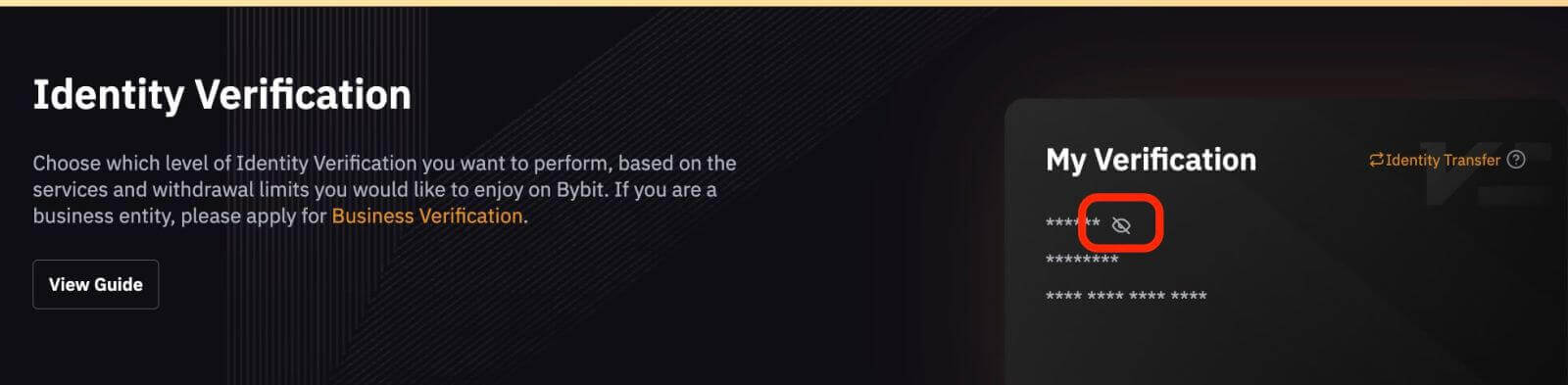
ໃນ App
Lv.1 Identity Verification
ຂັ້ນຕອນທີ 1: ຄລິກທີ່ໄອຄອນໂປຣໄຟລ໌ໃນມຸມຊ້າຍເທິງ, ຈາກນັ້ນແຕະທີ່ Identity Verification ເພື່ອເຂົ້າສູ່ໜ້າການຢັ້ງຢືນ KYC.
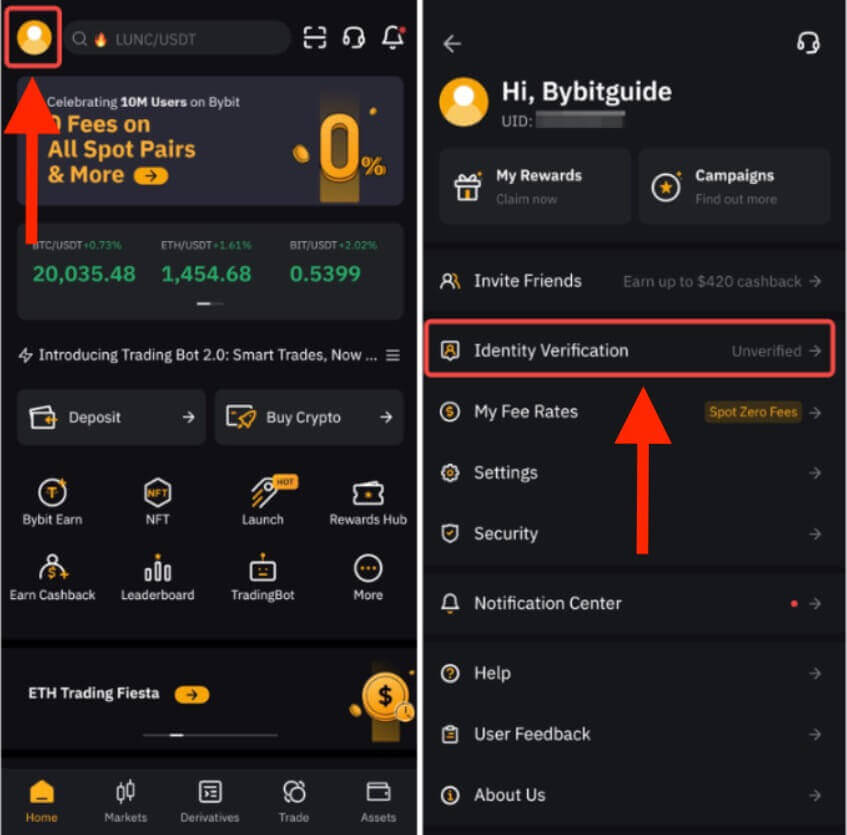
ຂັ້ນຕອນທີ 2: ໃຫ້ຄລິກໃສ່ Verify Now ເພື່ອເລີ່ມຕົ້ນການກວດສອບຂອງທ່ານ, ແລະເລືອກສັນຊາດແລະປະເທດທີ່ຢູ່ອາໄສຂອງທ່ານ.
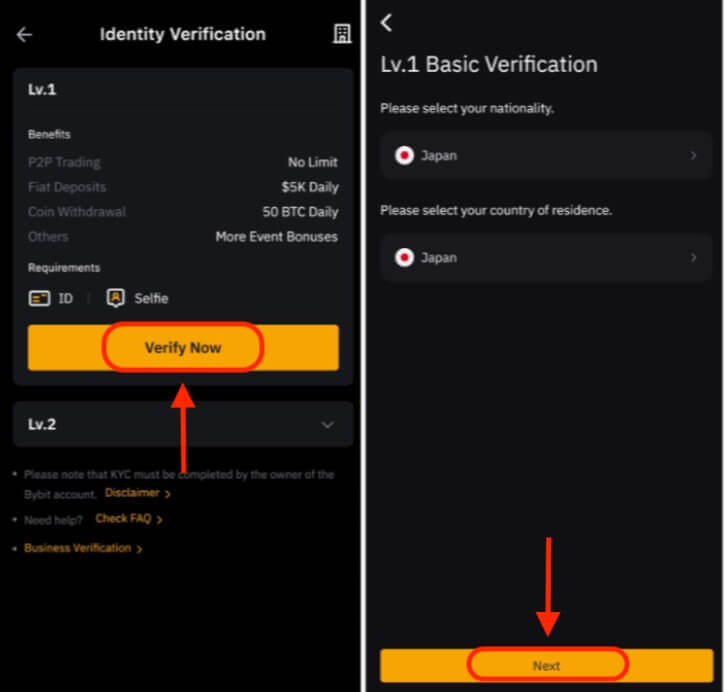
ຂັ້ນຕອນທີ 3: ໃຫ້ຄລິກໃສ່ຕໍ່ໄປເພື່ອສົ່ງເອກະສານຕົວຕົນແລະ selfie ຂອງທ່ານ.
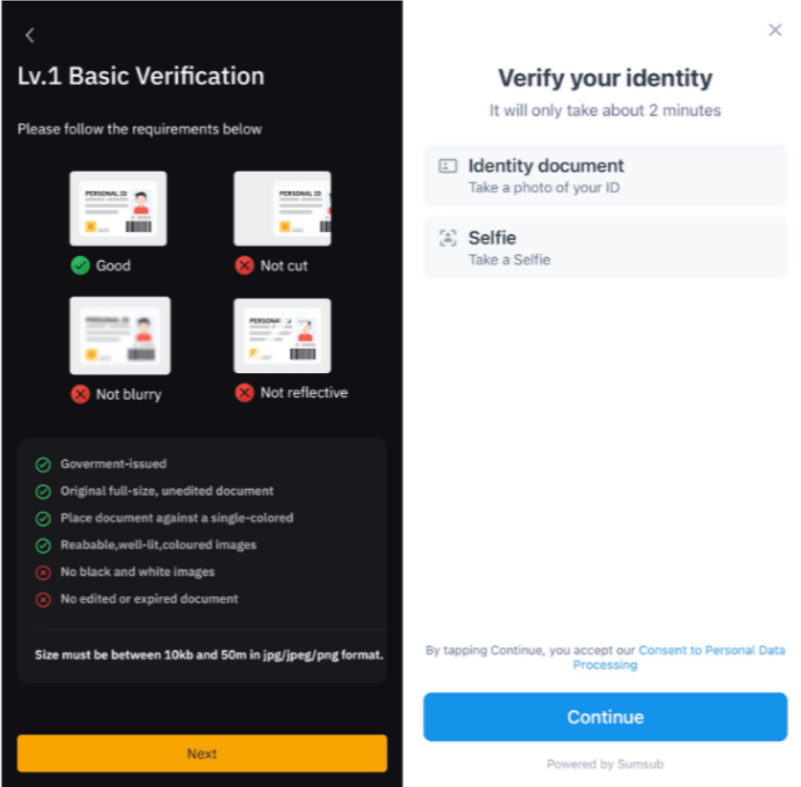
ໝາຍເຫດ: ຖ້າທ່ານບໍ່ສາມາດເຂົ້າໄປທີ່ໜ້າການຮັບຮູ້ໃບໜ້າໄດ້ຫຼັງຈາກພະຍາຍາມຫຼາຍຄັ້ງ, ມັນອາດຈະເປັນເອກະສານທີ່ສົ່ງມາບໍ່ສຳເລັດຕາມຄວາມຕ້ອງການ, ຫຼືມີການຍື່ນສະເໜີຫຼາຍເກີນໄປພາຍໃນໄລຍະເວລາສັ້ນໆ. ໃນກໍລະນີນີ້, ກະລຸນາລອງໃໝ່ພາຍຫຼັງ 30 ນາທີ.
ຫຼັງຈາກທີ່ພວກເຮົາກວດສອບຂໍ້ມູນຂອງທ່ານແລ້ວ, ທ່ານຈະເຫັນໄອຄອນຢືນຢັນຢູ່ມຸມຂວາເທິງຂອງປ່ອງຢ້ຽມ Lv.1. ຂີດຈຳກັດຈຳນວນການຖອນເງິນຂອງທ່ານໄດ້ເພີ່ມຂຶ້ນແລ້ວ.
ການຢັ້ງຢືນຕົວຕົນຂອງ Lv.2
ຖ້າທ່ານຕ້ອງການເງິນຝາກ ຫຼືການຖອນເງິນ fiat ທີ່ສູງກວ່າ, ກະລຸນາໄປທີ່ການຢັ້ງຢືນຕົວຕົນຂອງ Lv.2 ແລະຄລິກທີ່ຢືນຢັນດຽວນີ້.
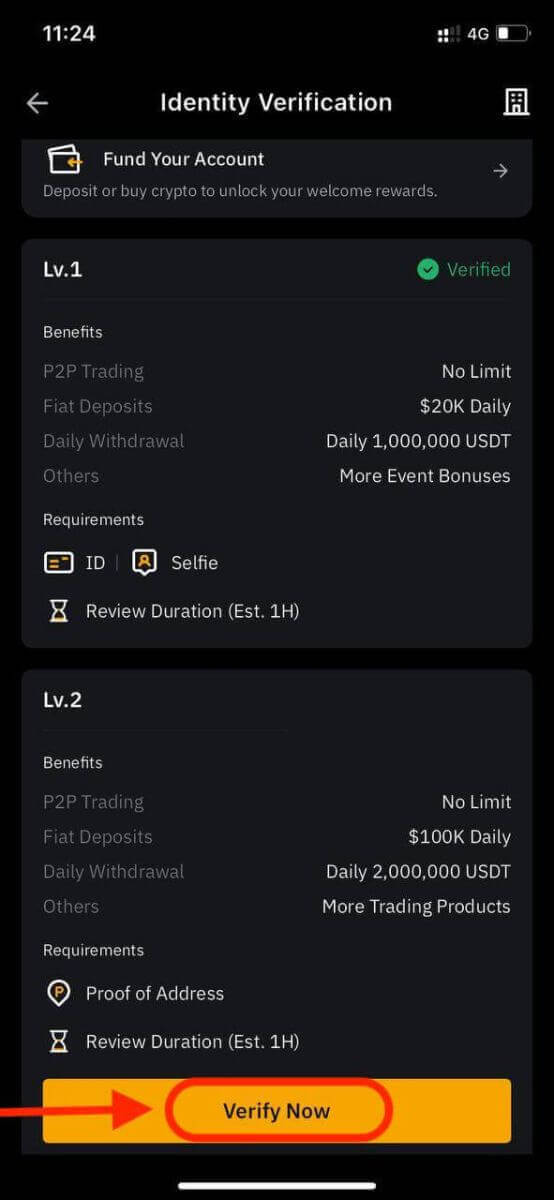
ກະລຸນາຮັບຊາບວ່າ Bybit ຍອມຮັບພຽງແຕ່ເອກະສານຫຼັກຖານທີ່ຢູ່ເຊັ່ນ: ໃບບິນຄ່າສາທາລະນູປະໂພກ, ໃບແຈ້ງຍອດທະນາຄານ ແລະຫຼັກຖານທີ່ຢູ່ອາໄສທີ່ອອກໃຫ້ໂດຍລັດຖະບານຂອງທ່ານ. ຫຼັກຖານທີ່ຢູ່ຈະຕ້ອງລົງວັນທີພາຍໃນສາມເດືອນທີ່ຜ່ານມາ. ເອກະສານທີ່ເກົ່າກວ່າສາມເດືອນຈະຖືກປະຕິເສດ.
ຫຼັງຈາກທີ່ພວກເຮົາກວດສອບຂໍ້ມູນຂອງທ່ານແລ້ວ, ວົງເງິນການຖອນເງິນຂອງທ່ານຈະເພີ່ມຂຶ້ນ.
ວິທີການປັບລະຫັດຜ່ານ Bybit
ຖ້າທ່ານລືມລະຫັດຜ່ານ Bybit ຫຼືຕ້ອງການຣີເຊັດມັນດ້ວຍເຫດຜົນໃດກໍ່ຕາມ, ຢ່າກັງວົນ. ທ່ານສາມາດຕັ້ງມັນຄືນໃຫມ່ໄດ້ຢ່າງງ່າຍດາຍໂດຍປະຕິບັດຕາມຂັ້ນຕອນງ່າຍໆເຫຼົ່ານີ້:ຂັ້ນຕອນທີ 1. ໄປທີ່ເວັບໄຊທ໌ Bybit ແລະຄລິກໃສ່ປຸ່ມ "ເຂົ້າສູ່ລະບົບ", ໂດຍປົກກະຕິຈະພົບເຫັນຢູ່ໃນມຸມຂວາເທິງຂອງຫນ້າ.
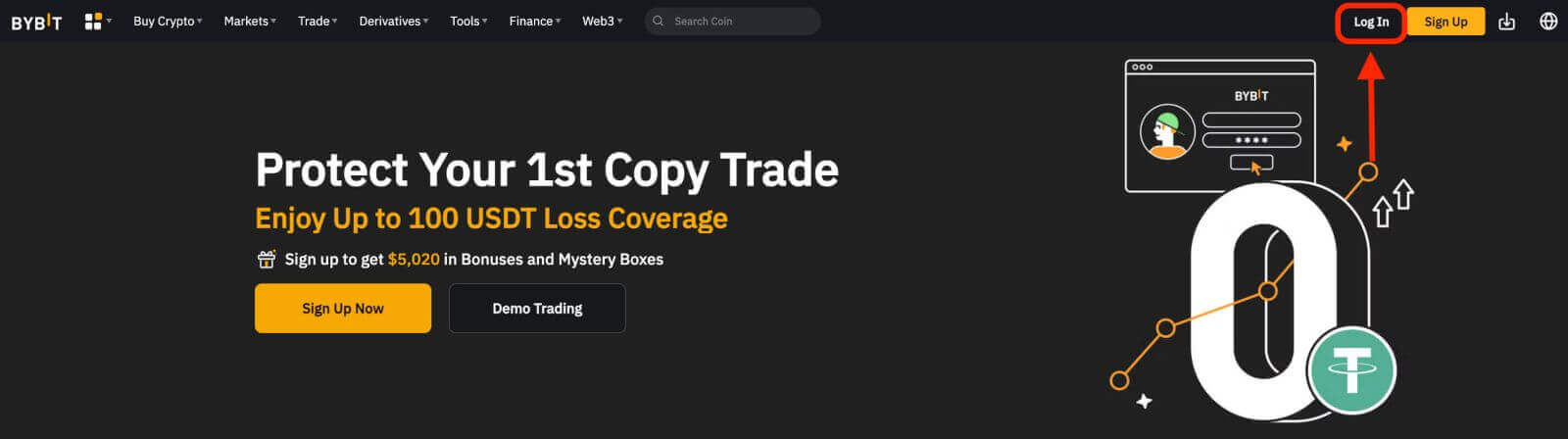 ຂັ້ນຕອນທີ 2. ໃນຫນ້າເຂົ້າສູ່ລະບົບ, ໃຫ້ຄລິກໃສ່ການເຊື່ອມຕໍ່ "ລືມລະຫັດຜ່ານ" ຂ້າງລຸ່ມນີ້ປຸ່ມເຂົ້າສູ່ລະບົບ.
ຂັ້ນຕອນທີ 2. ໃນຫນ້າເຂົ້າສູ່ລະບົບ, ໃຫ້ຄລິກໃສ່ການເຊື່ອມຕໍ່ "ລືມລະຫັດຜ່ານ" ຂ້າງລຸ່ມນີ້ປຸ່ມເຂົ້າສູ່ລະບົບ. 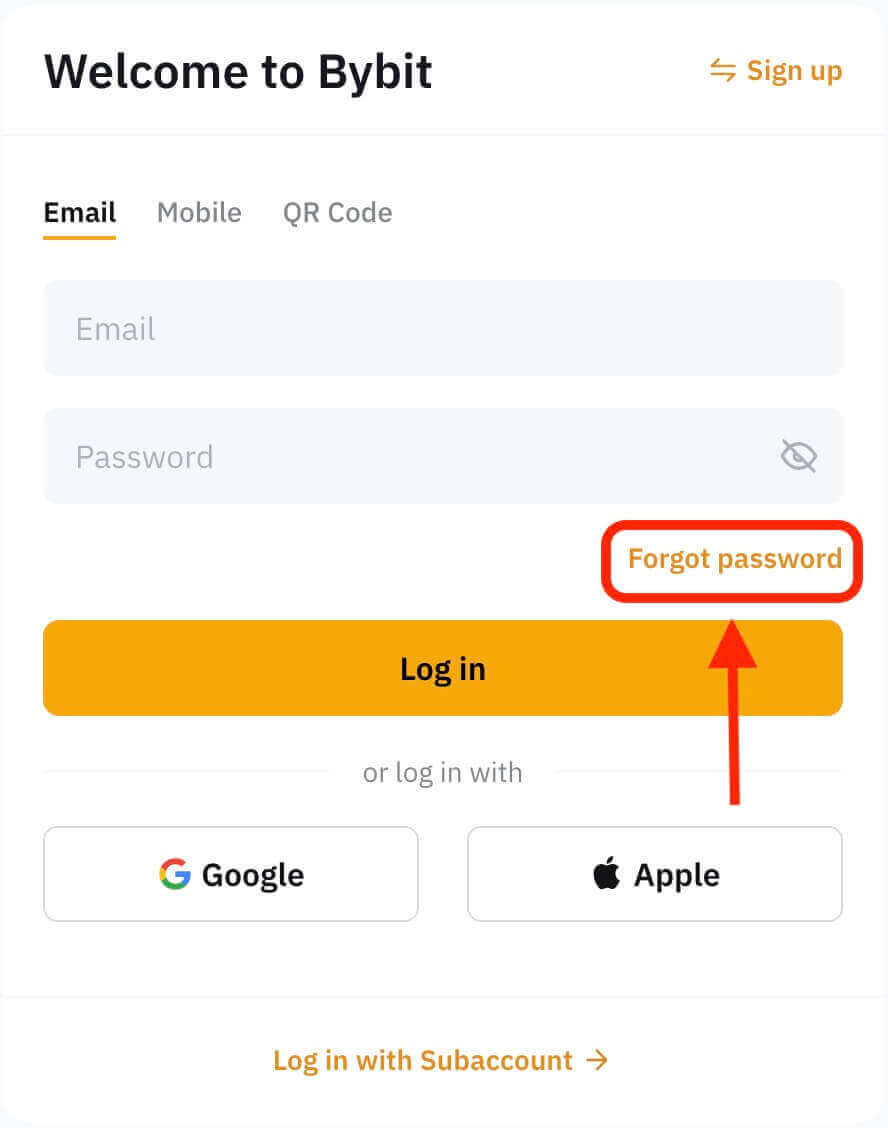
ຂັ້ນຕອນທີ 3. ກະລຸນາໃສ່ທີ່ຢູ່ອີເມວຫຼືເບີໂທລະສັບທີ່ທ່ານໃຊ້ເພື່ອລົງທະບຽນບັນຊີຂອງທ່ານແລະຄລິກໃສ່ປຸ່ມ "ຕໍ່ໄປ".

ຂັ້ນຕອນທີ 4. ເປັນມາດຕະການຄວາມປອດໄພ, Bybit ອາດຈະຮ້ອງຂໍໃຫ້ທ່ານເຮັດສໍາເລັດການປິດເພື່ອກວດສອບວ່າທ່ານບໍ່ແມ່ນ bot. ປະຕິບັດຕາມຄໍາແນະນໍາທີ່ສະຫນອງໃຫ້ເພື່ອເຮັດສໍາເລັດຂັ້ນຕອນນີ້.
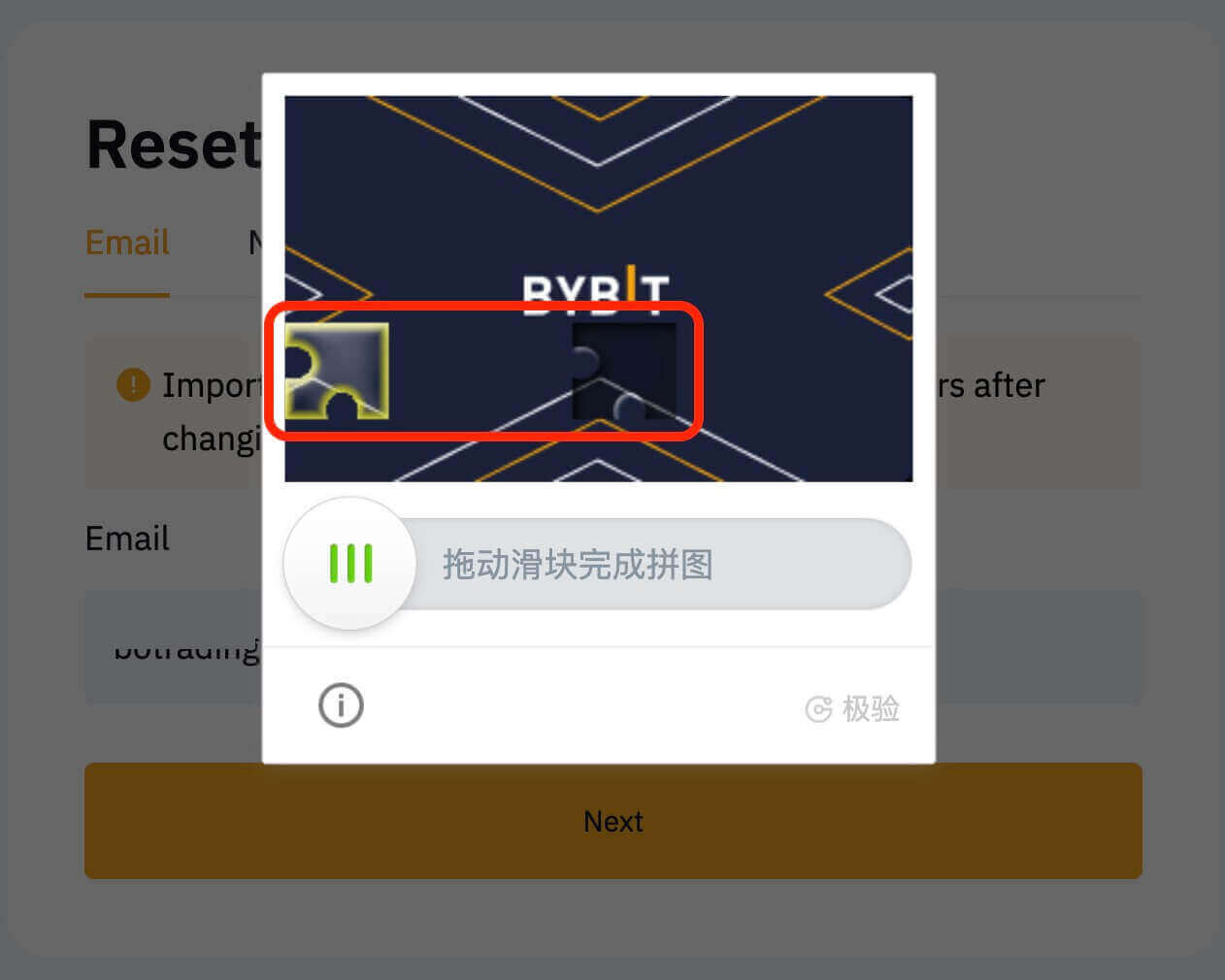
ຂັ້ນຕອນທີ 5. ກວດສອບ inbox ອີເມວຂອງທ່ານສໍາລັບຂໍ້ຄວາມຈາກ Bybit. ໃສ່ລະຫັດຢືນຢັນແລະກົດ "ຢືນຢັນ".
ຂັ້ນຕອນທີ 6. ໃສ່ລະຫັດຜ່ານໃຫມ່ຂອງທ່ານເປັນຄັ້ງທີສອງເພື່ອຢືນຢັນມັນ. ກວດເບິ່ງສອງຄັ້ງເພື່ອຮັບປະກັນວ່າທັງສອງລາຍການກົງກັນ.
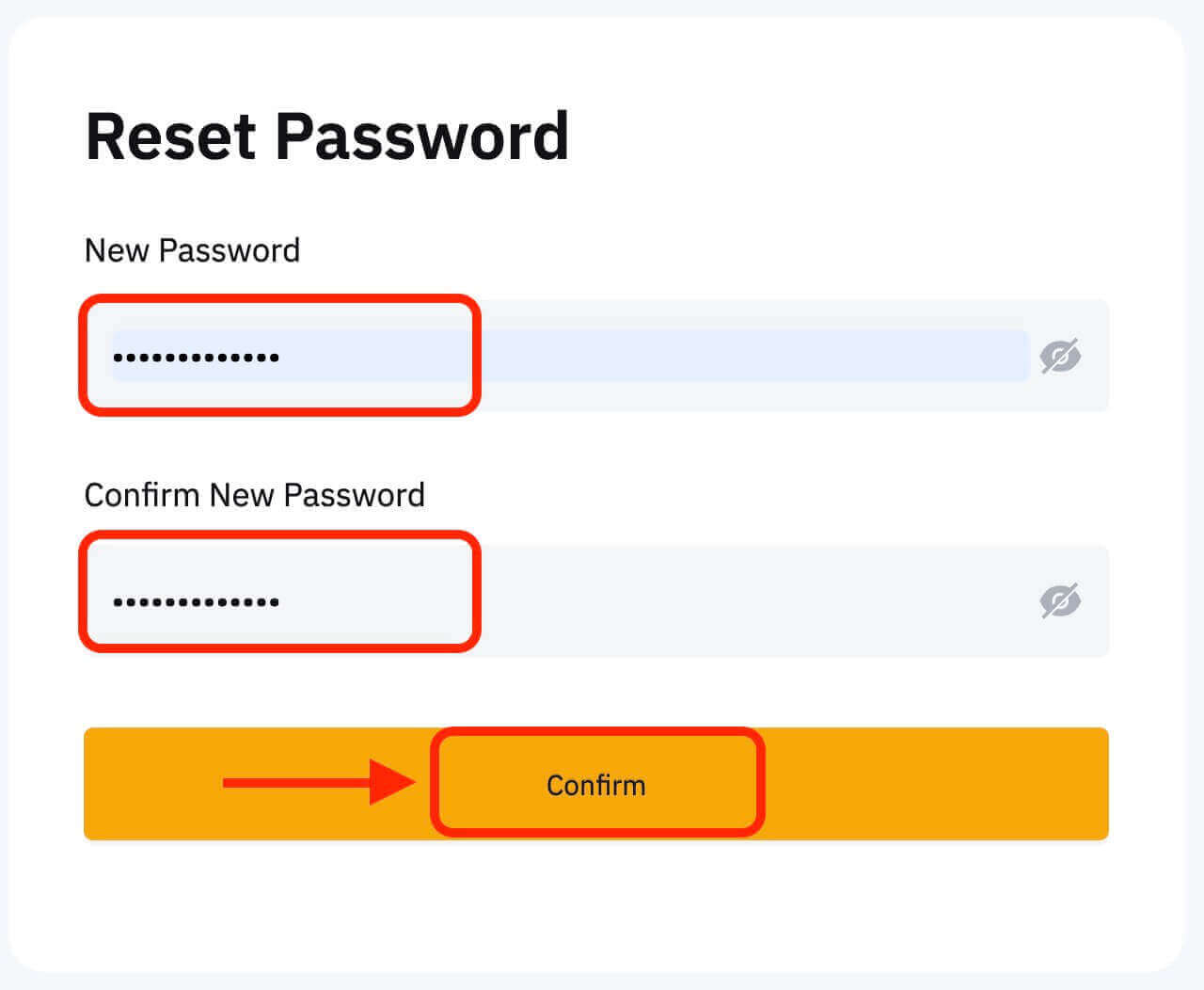
ຂັ້ນຕອນທີ 7. ໃນປັດຈຸບັນທ່ານສາມາດເຂົ້າສູ່ລະບົບບັນຊີຂອງທ່ານດ້ວຍລະຫັດຜ່ານໃຫມ່ຂອງທ່ານແລະມີຄວາມສຸກການຊື້ຂາຍກັບ Bybit.
ວິທີການຖອນເງິນຈາກ Bybit
ວິທີການຂາຍ Crypto ໃນ Bybit ກັບ P2P Trading
ຖ້າທ່ານກໍາລັງຊອກຫາຂາຍ cryptocurrency ໃນ Bybit ຜ່ານການຊື້ຂາຍ P2P, ພວກເຮົາໄດ້ເອົາຄູ່ມືລາຍລະອຽດຂັ້ນຕອນໂດຍຂັ້ນຕອນເພື່ອຊ່ວຍໃຫ້ທ່ານເລີ່ມຕົ້ນເປັນຜູ້ຂາຍ.ໃນ App
ຂັ້ນຕອນທີ 1: ເລີ່ມຕົ້ນໂດຍການທ່ອງໄປຫາຫນ້າທໍາອິດແລະໃຫ້ຄລິກໃສ່ "P2P Trading".
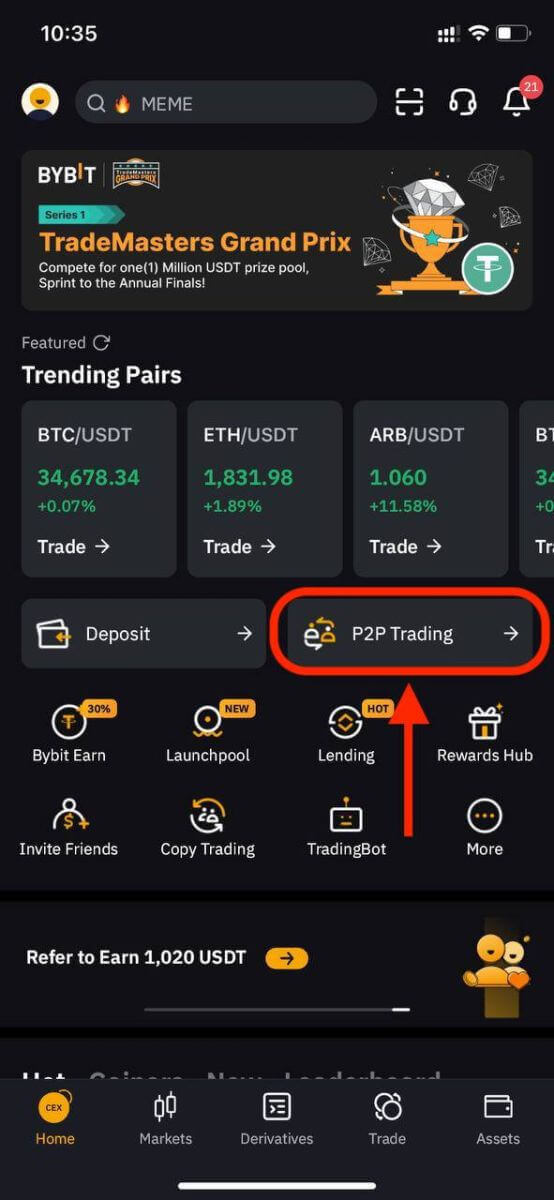
ຂັ້ນຕອນທີ 2: ໃນຫນ້າຂາຍ P2P, ທ່ານສາມາດກັ່ນຕອງຜູ້ໂຄສະນາຜູ້ຊື້ທີ່ຕ້ອງການຂອງທ່ານໂດຍການລະບຸຈໍານວນທີ່ທ່ານຕ້ອງການ, ສະກຸນເງິນ Fiat, ຫຼືວິທີການຊໍາລະໂດຍອີງໃສ່ຄວາມຕ້ອງການທຸລະກໍາຂອງທ່ານ. ຖ້າທ່ານຍັງບໍ່ໄດ້ເພີ່ມວິທີການຊໍາລະເງິນທີ່ທ່ານຕ້ອງການເທື່ອ, ໃຫ້ແນ່ໃຈວ່າເຮັດແນວນັ້ນ.
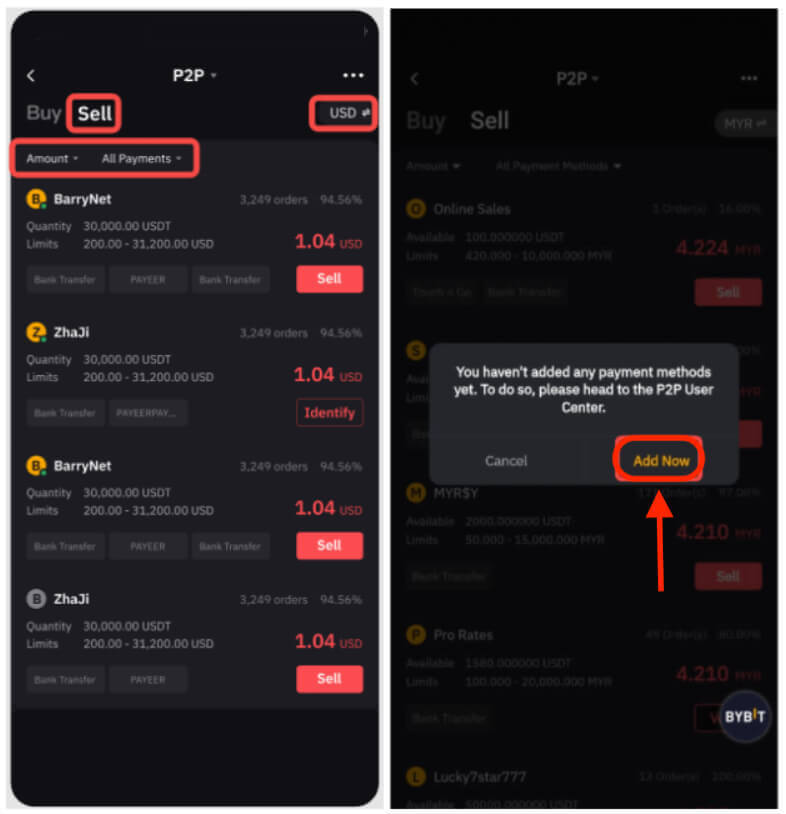
ຂັ້ນຕອນທີ 3: ເລືອກການໂຄສະນາທີ່ທ່ານຕ້ອງການແລະໃຫ້ຄລິກໃສ່ "ຂາຍ."
ຂັ້ນຕອນທີ 4: ກະລຸນາໃສ່ຈໍານວນຂອງ USDT ທີ່ທ່ານຕ້ອງການທີ່ຈະຂາຍຫຼືຈໍານວນເງິນຂອງ fiat ທີ່ທ່ານຕ້ອງການທີ່ຈະໄດ້ຮັບ. ກົດ "ຂາຍ" ເພື່ອດໍາເນີນການ.
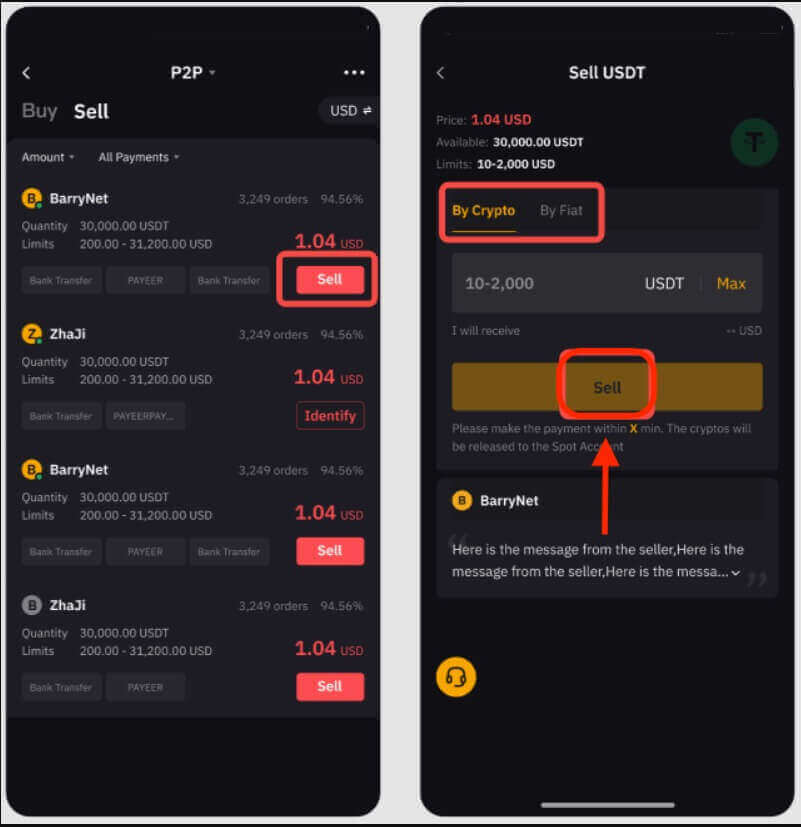
ຫມາຍເຫດ:
- ທຸລະກຳ P2P ຈະຖືກປະມວນຜົນຜ່ານບັນຊີກອງທຶນເທົ່ານັ້ນ, ສະນັ້ນໃຫ້ແນ່ໃຈວ່າເງິນຂອງທ່ານຢູ່ໃນບັນຊີກອງທຶນຂອງທ່ານກ່ອນທີ່ຈະເລີ່ມທຸລະກໍາ.
- ກວດສອບວ່າຊື່ບັນຊີຂອງທ່ານກົງກັບຊື່ທີ່ຈົດທະບຽນຂອງທ່ານກ່ຽວກັບ Bybit ເພື່ອປ້ອງກັນການຍົກເລີກຄໍາສັ່ງຫຼືການຍື່ນອຸທອນຄືນເງິນໂດຍຜູ້ຊື້.
ຂັ້ນຕອນທີ 5: ໃນລະຫວ່າງຂະບວນການທີ່ຍັງຄ້າງ, ຜູ້ຊື້ຈະມີເວລາ 15 ນາທີເພື່ອສໍາເລັດການຈ່າຍເງິນ. ທ່ານສາມາດຕິດຕໍ່ກັບຜູ້ຊື້ໄດ້ຢ່າງງ່າຍດາຍໃນເວລາທີ່ແທ້ຈິງໂດຍການຄລິກໃສ່ກ່ອງ Live Chat ໃນແຈຂວາເທິງ.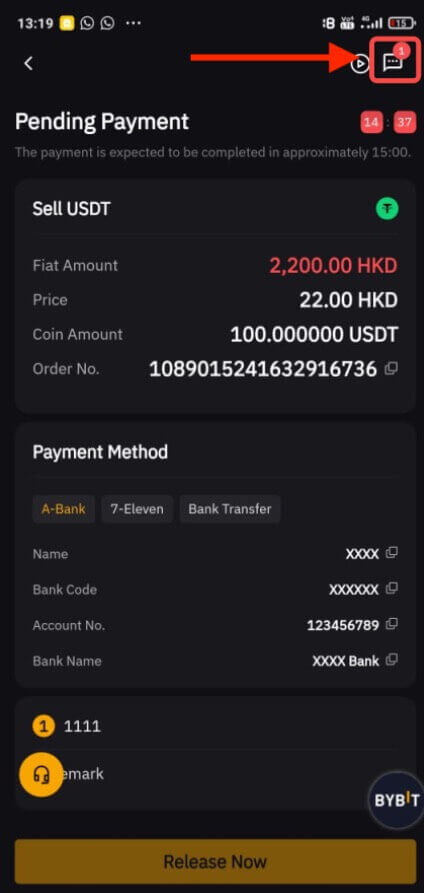
ຂັ້ນຕອນທີ 6:
ກ. ເມື່ອໄດ້ຮັບການຊໍາລະເງິນຈາກຜູ້ຊື້ສົບຜົນສໍາເລັດ, ໃຫ້ຄລິກໃສ່ "ປ່ອຍໃນປັດຈຸບັນ" ເພື່ອປ່ອຍ cryptocurrencies ຂອງທ່ານ. ທ່ານຈະຖືກເຕືອນໃຫ້ໃສ່ລະຫັດຢືນຢັນ GA ຫຼືລະຫັດຜ່ານກອງທຶນເພື່ອກວດສອບ.
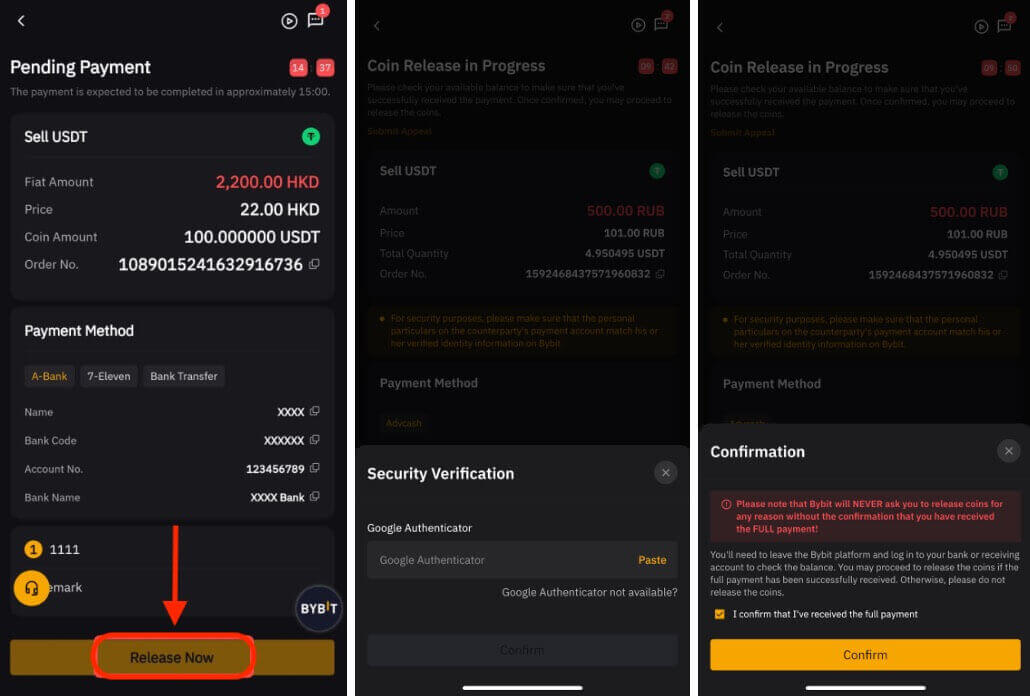
ໃຫ້ແນ່ໃຈວ່າທ່ານໄດ້ຮັບເງິນຈາກຜູ້ຊື້ກ່ອນທີ່ຈະກວດເບິ່ງກ່ອງຢືນຢັນແລະປ່ອຍ cryptocurrencies ຂອງທ່ານ.
ຂ. ທຸລະກຳການສັ່ງຊື້ລົ້ມເຫລວ:
- ຖ້າຜູ້ຊື້ບໍ່ສາມາດຊໍາລະໃຫ້ສໍາເລັດພາຍໃນ 15 ນາທີ, ຄໍາສັ່ງຈະຖືກຍົກເລີກໂດຍອັດຕະໂນມັດ, ແລະ cryptocurrencies ທີ່ສະຫງວນໄວ້ໃນເວທີ P2P ຈະກັບຄືນໄປຫາບັນຊີການສະຫນອງທຶນຂອງທ່ານ.
- ຖ້າຫາກທ່ານໄດ້ຮັບແຈ້ງການວ່າການຊໍາລະເງິນສໍາເລັດແລ້ວແຕ່ບໍ່ໄດ້ຮັບຫຼັງຈາກ 10 ນາທີ, ທ່ານສາມາດຄລິກໃສ່ " ຍື່ນສະເຫນີຂໍອຸທອນ " ແລະທີມງານສະຫນັບສະຫນູນລູກຄ້າຂອງພວກເຮົາຈະຊ່ວຍໃຫ້ທ່ານ.
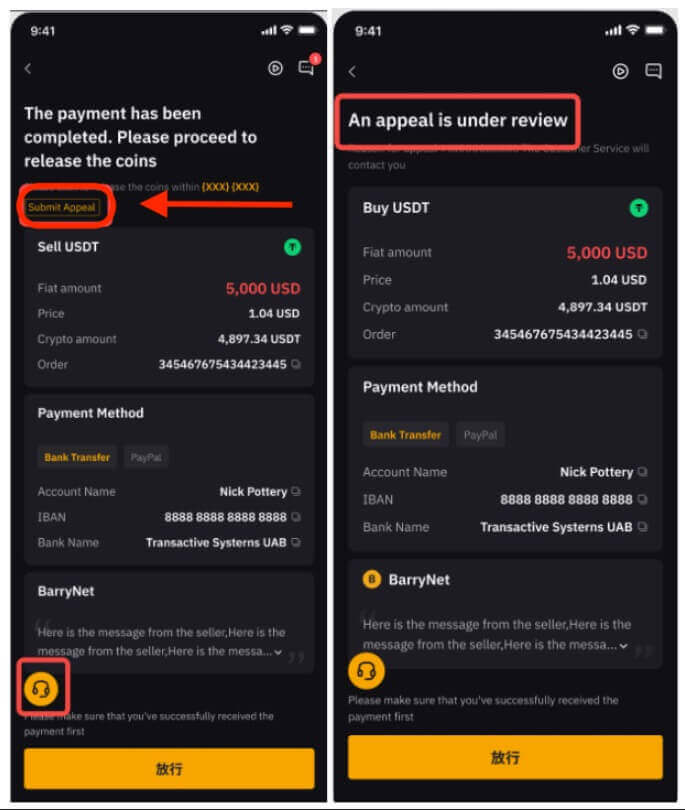
ຖ້າທ່ານພົບບັນຫາໃດໆກັບຄໍາສັ່ງຂອງທ່ານ, ກະລຸນາສົ່ງຄໍາຖາມຂອງທ່ານຜ່ານແບບຟອມນີ້ແລະລະບຸຄວາມກັງວົນຂອງທ່ານ. ເພື່ອຊ່ວຍໃຫ້ພວກເຮົາຊ່ວຍທ່ານຢ່າງມີປະສິດທິພາບ, ໃຫ້ UID ຂອງທ່ານ, ໝາຍເລກຄໍາສັ່ງ P2P, ແລະຮູບໜ້າຈໍທີ່ກ່ຽວຂ້ອງ.
ໃນ Desktop
ຂັ້ນຕອນທີ 1: ໃຫ້ຄລິກໃສ່ "ຊື້ Crypto" ແລະຫຼັງຈາກນັ້ນ "P2P Trading" ຢູ່ມຸມຊ້າຍເທິງຂອງແຖບນໍາທິດເພື່ອເຂົ້າຫາຫນ້າການຊື້ຂາຍ P2P.
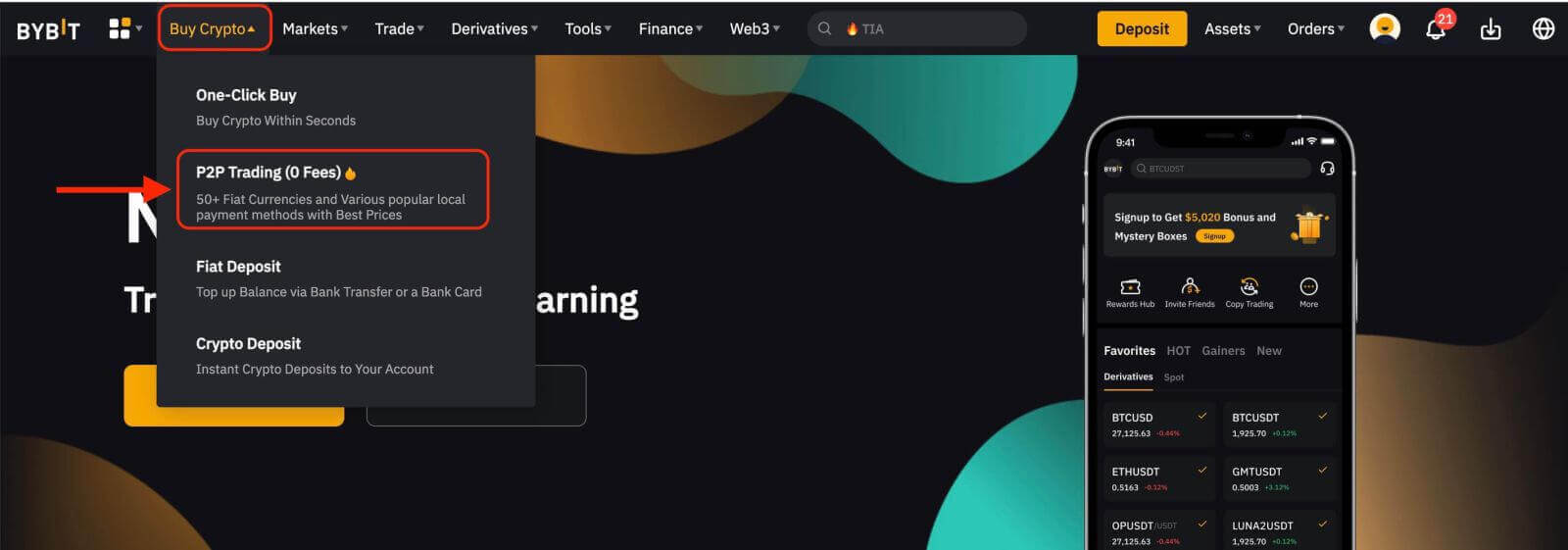
ຂັ້ນຕອນທີ 2: ໃນຫນ້າຂາຍ P2P, ທ່ານສາມາດກັ່ນຕອງຜູ້ໂຄສະນາໂດຍການລະບຸເງື່ອນໄຂທີ່ຕ້ອງການຂອງທ່ານສໍາລັບຈໍານວນ, ສະກຸນເງິນ Fiat, ຫຼືວິທີການຊໍາລະ, ອີງຕາມຄວາມຕ້ອງການການເຮັດທຸລະກໍາຂອງທ່ານ.
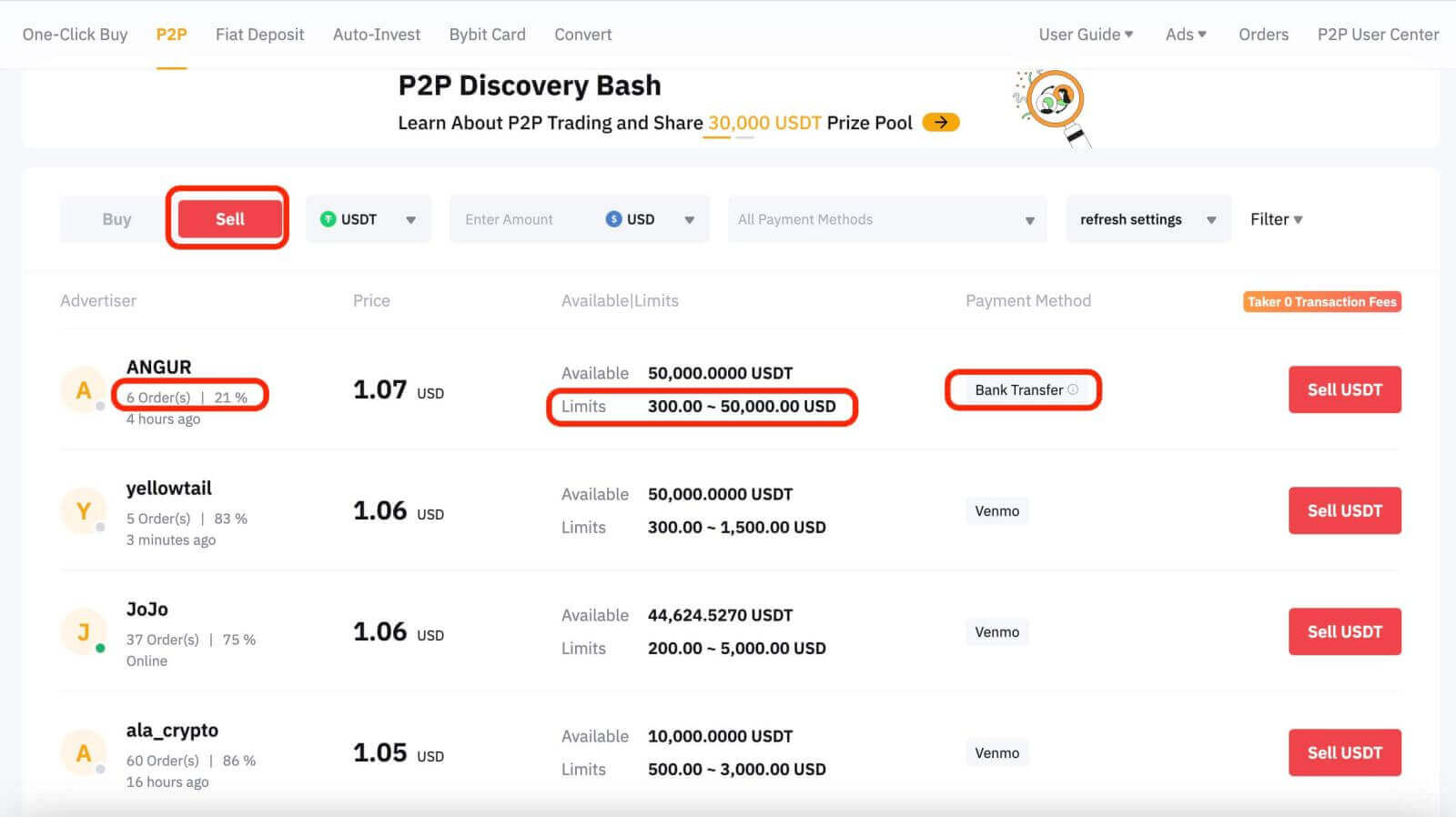
ໝາຍເຫດ:
- ພາຍໃຕ້ ຖັນ ຜູ້ໂຄສະນາ , ຈໍານວນຄໍາສັ່ງທີ່ສະແດງແລະອັດຕາການສໍາເລັດໃນ 30 ມື້ທີ່ຜ່ານມາແມ່ນສະແດງ.
- ພາຍໃຕ້ ຖັນ ຂອບເຂດຈໍາກັດ , ຜູ້ໂຄສະນາໄດ້ລະບຸຂອບເຂດຈໍາກັດການເຮັດທຸລະກໍາຂັ້ນຕ່ໍາແລະສູງສຸດໃນເງື່ອນໄຂ fiat ສໍາລັບແຕ່ລະການໂຄສະນາ.
- ຖັນ ວິ ທີການຊໍາລະເງິນ ສະແດງວິທີການຊໍາລະທີ່ສະຫນັບສະຫນູນທັງຫມົດສໍາລັບການໂຄສະນາທີ່ເລືອກ.
ຂັ້ນຕອນທີ 3: ເລືອກການໂຄສະນາທີ່ຕ້ອງການຂອງທ່ານແລະຄລິກໃສ່ "ຂາຍ USDT."
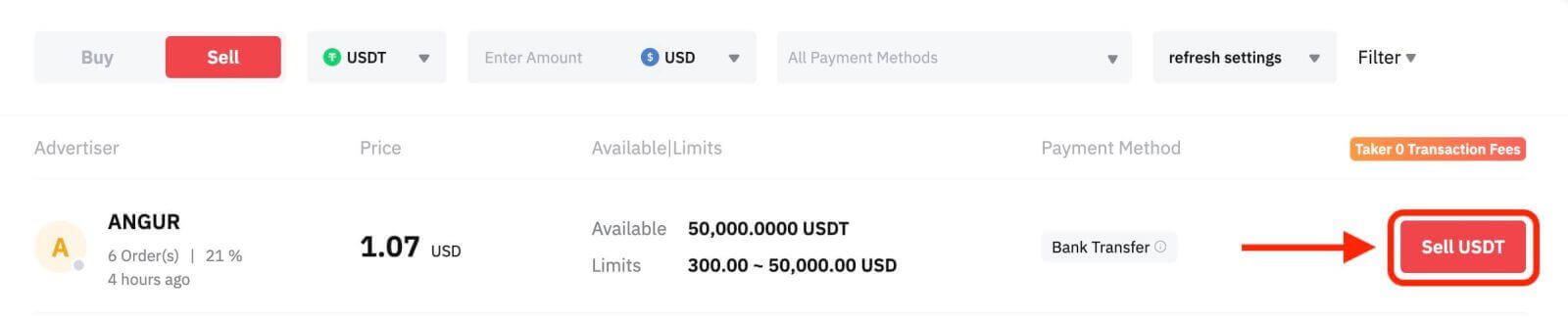
ຂັ້ນຕອນທີ 4:
ກ. ກະລຸນາໃສ່ຈໍານວນ USDT ທີ່ທ່ານຕ້ອງການຂາຍຫຼືຈໍານວນສະກຸນເງິນ fiat ທີ່ທ່ານຕ້ອງການແລະຄລິກ " ຂາຍ " ເພື່ອດໍາເນີນການ.
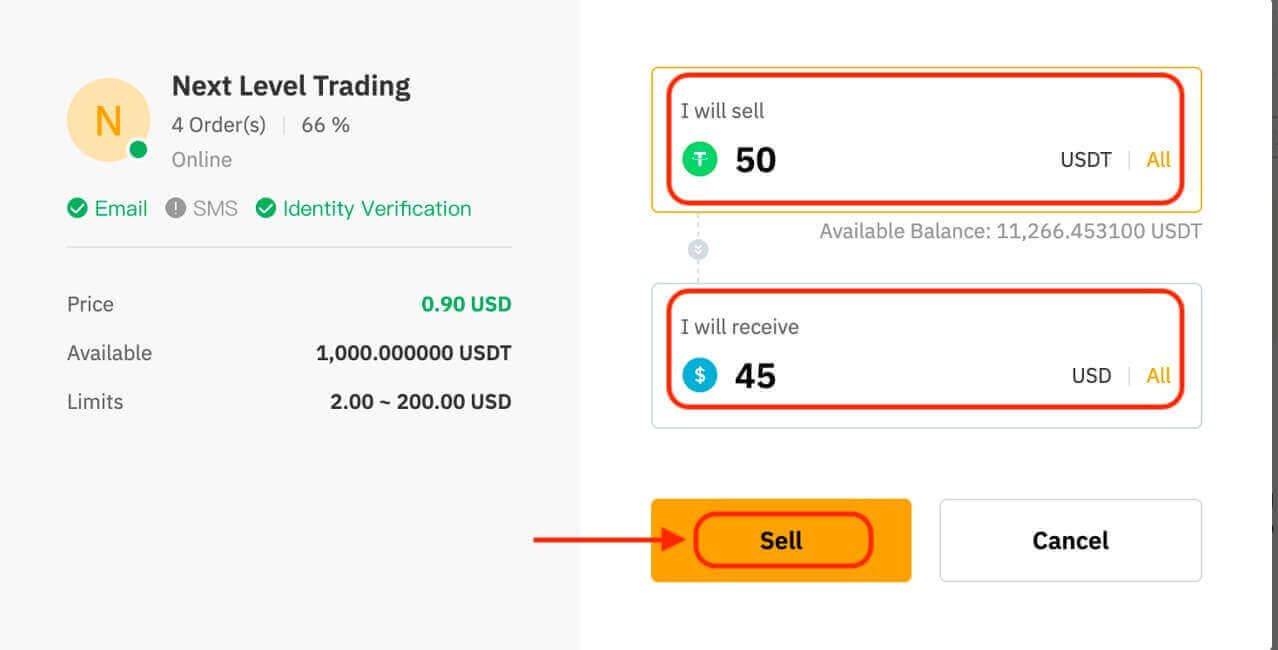
ຫມາຍເຫດ:
- ທຸລະກໍາ P2P ຈະຖືກປະມວນຜົນຜ່ານບັນຊີກອງທຶນເທົ່ານັ້ນ, ດັ່ງນັ້ນໃຫ້ແນ່ໃຈວ່າເງິນຂອງທ່ານຢູ່ໃນບັນຊີກອງທຶນຂອງທ່ານກ່ອນທີ່ຈະເລີ່ມຕົ້ນການເຮັດທຸລະກໍາ.
- ກວດສອບວ່າຊື່ບັນຊີຂອງທ່ານກົງກັບຊື່ທີ່ຈົດທະບຽນຂອງທ່ານກ່ຽວກັບ Bybit ເພື່ອປ້ອງກັນການຍົກເລີກຄໍາສັ່ງຫຼືການຍື່ນອຸທອນຄືນເງິນໂດຍຜູ້ຊື້.
ຂັ້ນຕອນທີ 5: ໃນລະຫວ່າງຂະບວນການທີ່ຍັງຄ້າງ, ຜູ້ຊື້ມີ 15 ນາທີເພື່ອເຮັດສໍາເລັດການຈ່າຍເງິນ.
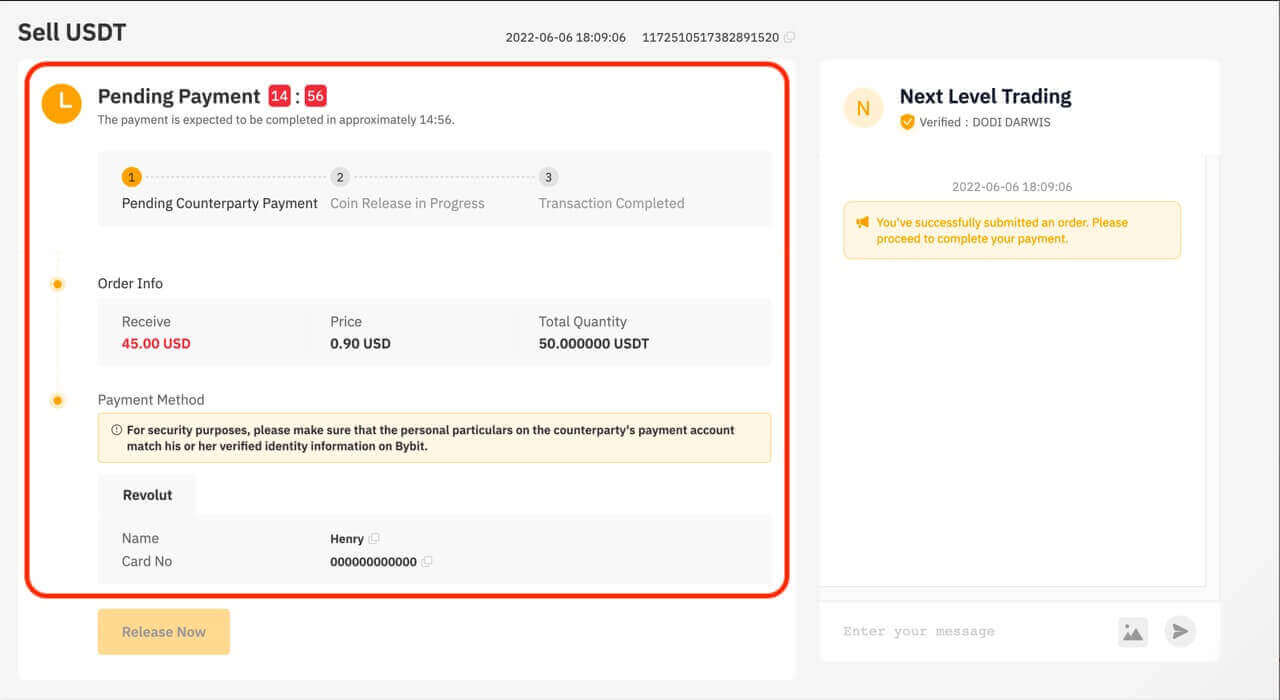
ກ່ອງສົນທະນາສົດແມ່ນມີໃຫ້, ໃຫ້ສາມາດຕິດຕໍ່ສື່ສານກັບຜູ້ຊື້ໄດ້ໃນເວລາຈິງ.
ຂັ້ນຕອນທີ 6:
ກ. ເມື່ອທ່ານໄດ້ຮັບການຈ່າຍເງິນຈາກຜູ້ຊື້, ໃຫ້ຄລິກໃສ່ "ປ່ອຍໃນປັດຈຸບັນ" ເພື່ອປ່ອຍ cryptocurrencies ຂອງທ່ານ. ທ່ານຈະຖືກເຕືອນໃຫ້ໃສ່ລະຫັດຢືນຢັນ GA ຂອງທ່ານເພື່ອຢັ້ງຢືນ.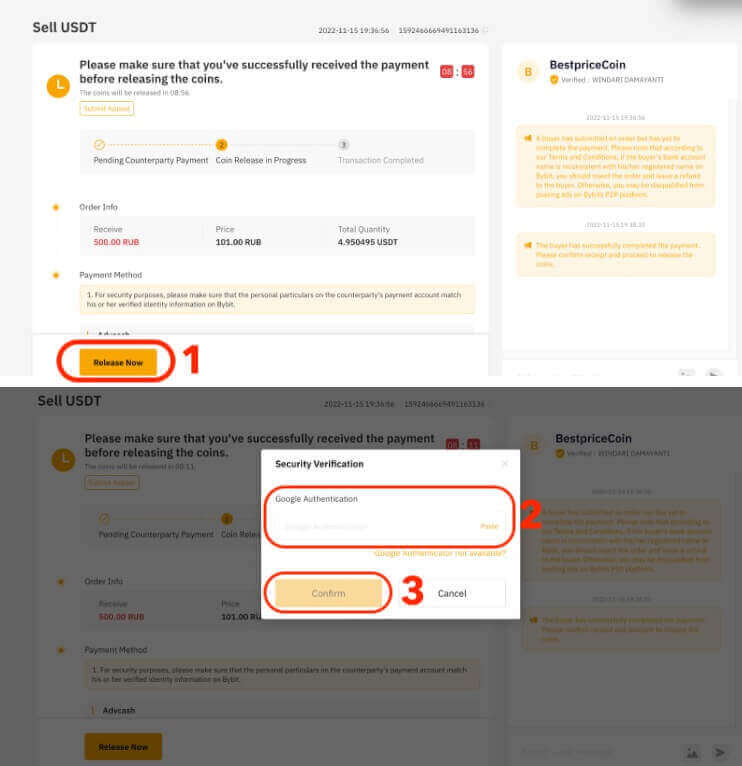
ໃຫ້ແນ່ໃຈວ່າທ່ານໄດ້ຮັບເງິນຈາກຜູ້ຊື້ກ່ອນທີ່ຈະກວດເບິ່ງກ່ອງຢືນຢັນແລະປ່ອຍ cryptocurrencies ຂອງທ່ານ.
ຂ. ທຸລະກຳການສັ່ງຊື້ລົ້ມເຫລວ:
- ຖ້າຜູ້ຊື້ບໍ່ສໍາເລັດການຈ່າຍເງິນພາຍໃນ 15 ນາທີ, ຄໍາສັ່ງຈະຖືກຍົກເລີກໂດຍອັດຕະໂນມັດ, ແລະ cryptocurrencies ທີ່ສະຫງວນໄວ້ໃນເວທີ P2P ຈະກັບຄືນໄປຫາບັນຊີກອງທຶນຂອງທ່ານ.
- ຖ້າຫາກທ່ານໄດ້ຮັບແຈ້ງການວ່າການຊໍາລະເງິນສໍາເລັດແລ້ວແຕ່ຍັງບໍ່ທັນໄດ້ຮັບຫຼັງຈາກ 10 ນາທີ, ທ່ານສາມາດຄລິກໃສ່ " ຍື່ນສະເຫນີຂໍອຸທອນ " ແລະທີມງານສະຫນັບສະຫນູນລູກຄ້າຂອງພວກເຮົາຈະຊ່ວຍໃຫ້ທ່ານ.

ຖ້າທ່ານພົບບັນຫາໃດໆກັບຄໍາສັ່ງຂອງທ່ານ, ກະລຸນາສົ່ງຄໍາຖາມຂອງທ່ານຜ່ານແບບຟອມນີ້ແລະລະບຸຄວາມກັງວົນຂອງທ່ານ. ເພື່ອຊ່ວຍໃຫ້ພວກເຮົາຊ່ວຍທ່ານຢ່າງມີປະສິດທິພາບ, ໃຫ້ UID ຂອງທ່ານ, ໝາຍເລກຄໍາສັ່ງ P2P, ແລະຮູບໜ້າຈໍທີ່ກ່ຽວຂ້ອງ.
ປະຕິບັດຕາມຂັ້ນຕອນເຫຼົ່ານີ້, ແລະທ່ານຈະດີໃນວິທີການຂອງທ່ານທີ່ຈະປະສົບຜົນສໍາເລັດໃນການຂາຍ crypto ຜ່ານການຊື້ຂາຍ P2P ໃນ Bybit.
ວິທີການຂາຍ Crypto ດ້ວຍຄລິກດຽວຊື້ໃນ Bybit
One-Click Buy ອະນຸຍາດໃຫ້ຜູ້ໃຊ້ສາມາດຂາຍ cryptocurrencies ຜ່ານວິທີການຊໍາລະສະຫນັບສະຫນຸນຂອງພວກເຮົາ - ການຊື້ຂາຍ P2P, ການຈ່າຍເງິນບັດເຄຣດິດ, ການຈ່າຍເງິນຂອງພາກສ່ວນທີສາມຫຼື Fiat Balance.ກະລຸນາຮັບຊາບວ່າວິທີການຊຳລະເງິນທີ່ສະແດງຢູ່ໃນໜ້າການສັ່ງຊື້ຈະແຕກຕ່າງກັນໄປຕາມຫຼຽນ ແລະສະກຸນເງິນ fiat ທີ່ທ່ານເລືອກ.
ນີ້ແມ່ນຄໍາແນະນໍາເທື່ອລະຂັ້ນຕອນໃນການຂາຍ cryptocurrencies ດ້ວຍ One-Click Buy on Bybit. ໃຫ້ຂາຍ USDT ສໍາລັບ RUB ເປັນຕົວຢ່າງ.
ຂັ້ນຕອນທີ 1: ໃຫ້ຄລິກໃສ່ "ຊື້ Crypto" ໃນແຖບນໍາທາງເທິງ, ຫຼັງຈາກນັ້ນເລືອກເອົາ "ຫນຶ່ງຄລິກຊື້".
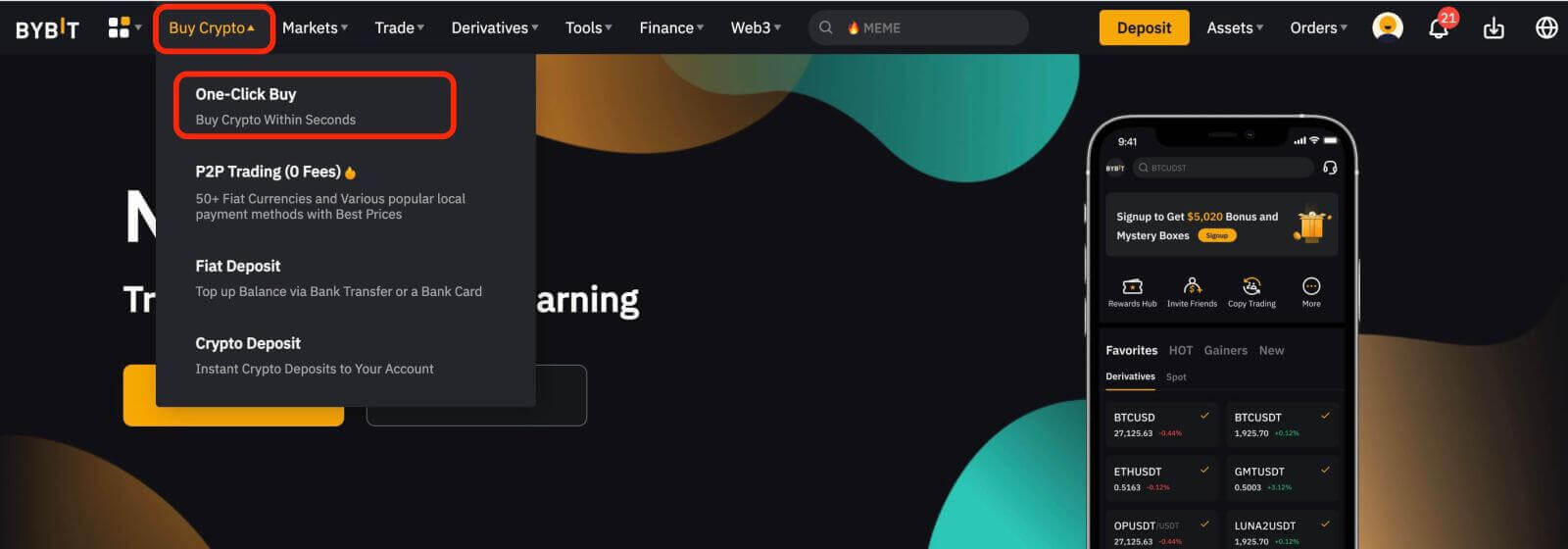
ໝາຍເຫດ : ກະລຸນາໂອນເງິນເຂົ້າບັນຊີກອງທຶນກ່ອນການຂາຍ.
ຂັ້ນຕອນທີ 2: ໃຫ້ຄລິກໃສ່ ຂາຍ .
ຂັ້ນຕອນທີ 3: ກະລຸນາປະຕິບັດຕາມຂັ້ນຕອນຂ້າງລຸ່ມນີ້ເພື່ອວາງຄໍາສັ່ງຂອງທ່ານ:
- ເລືອກຫຼຽນທີ່ຈະຂາຍ: USDT
- ເລືອກສະກຸນເງິນ fiat ທີ່ຈະໄດ້ຮັບ: RUB
- ໃສ່ຈໍານວນ cryptocurrencies ທີ່ທ່ານຕ້ອງການທີ່ຈະຂາຍຫຼືຈໍານວນ fiat ທີ່ທ່ານຕ້ອງການທີ່ຈະໄດ້ຮັບ.
ທ່ານສາມາດນໍາໃຊ້ວິທີການຊໍາລະທີ່ແນະນໍາຫຼືເລືອກວິທີການຊໍາລະເງິນທີ່ທ່ານຕ້ອງການ.
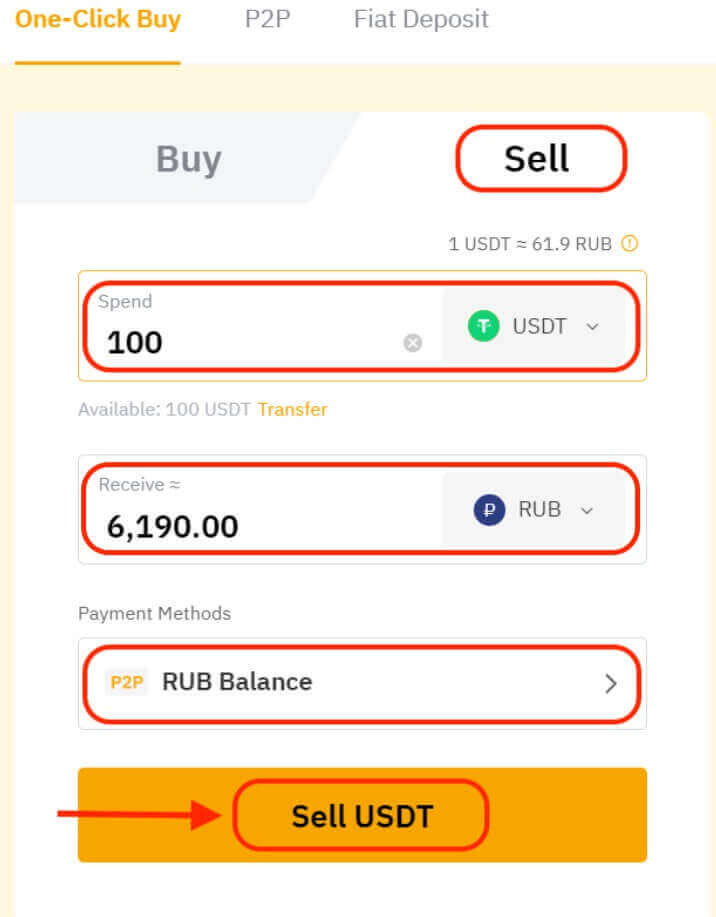
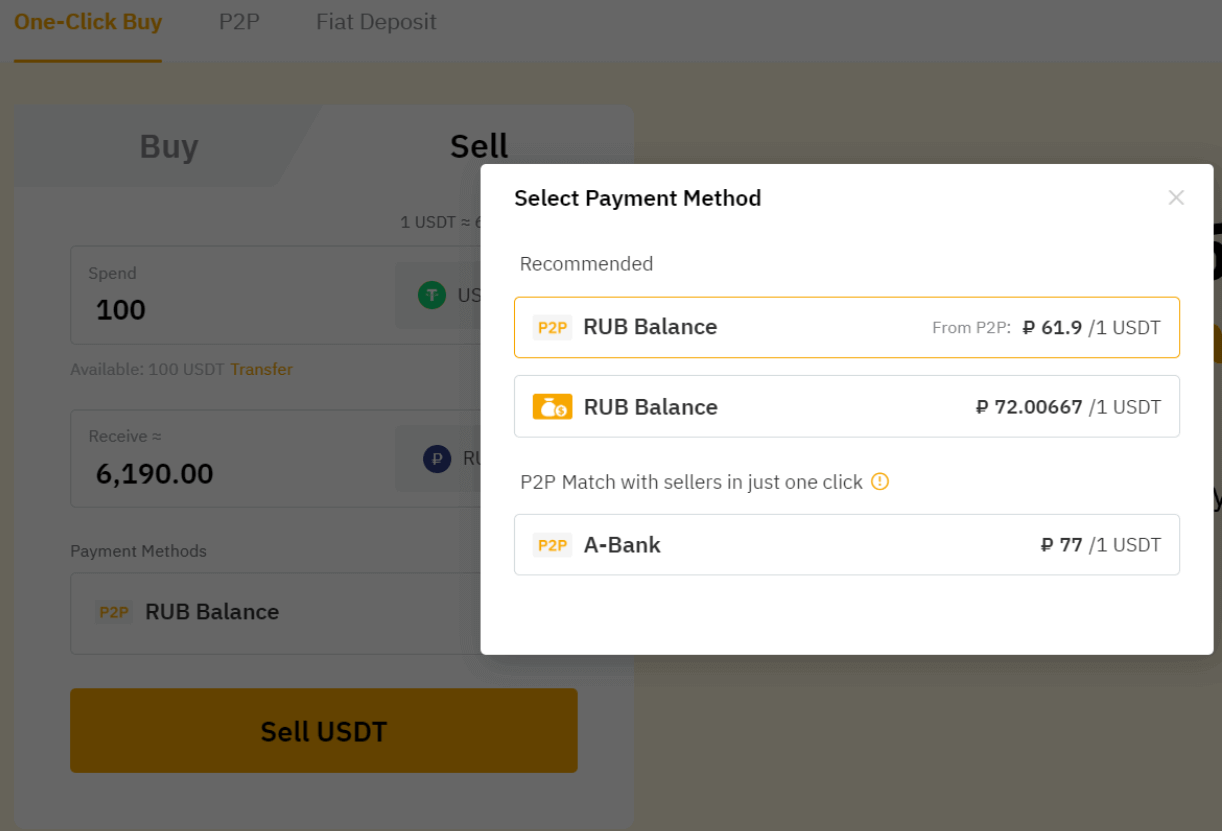
ຂັ້ນຕອນທີ 4: ກະລຸນາໃຫ້ແນ່ໃຈວ່າຂໍ້ມູນທັງຫມົດຂອງທ່ານແມ່ນຖືກຕ້ອງກ່ອນທີ່ຈະຄລິກໃສ່ການຂາຍ USDT ເພື່ອດໍາເນີນການ.
ວິທີການຖອນຍອດເງິນ Fiat ໃນ Bybit
ນີ້ແມ່ນຄໍາແນະນໍາເທື່ອລະຂັ້ນຕອນເພື່ອຖອນ EUR ໃນ Bybit.ຂັ້ນຕອນທີ 1: ຄລິກໃສ່ Fiat ຖອນເງິນໃນແຈຂວາເທິງຂອງຫນ້າການຝາກເງິນ Fiat ຂອງທ່ານເພື່ອເຂົ້າໄປໃນຫນ້າການຖອນເງິນ Fiat.
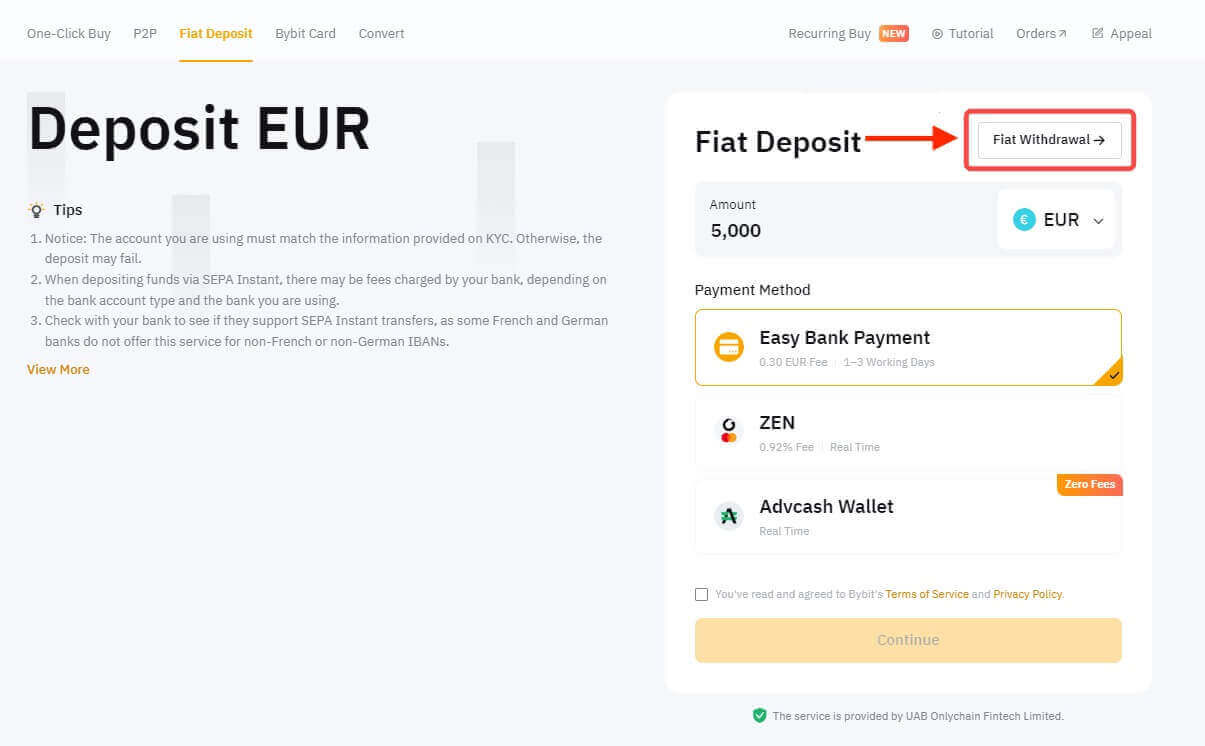
ກະລຸນາໃຫ້ແນ່ໃຈວ່າທ່ານເຮັດສໍາເລັດສາມຂໍ້ກໍານົດຕໍ່ໄປນີ້ສໍາລັບການຖອນເງິນຕື່ມອີກ:
- ການຢືນຢັນອີເມວ
- Google Two-Factor Authentication
- ການກວດສອບ KYC ສ່ວນບຸກຄົນ
ຂັ້ນຕອນທີ 2: ເພື່ອເລີ່ມຕົ້ນການຖອນເງິນສະກຸນເງິນ fiat ຂອງທ່ານ, ກະລຸນາປະຕິບັດຕາມຄໍາແນະນໍາເຫຼົ່ານີ້:
- ເລືອກສະກຸນເງິນ fiat ທີ່ທ່ານຕ້ອງການ: EUR.
- ໃສ່ຈໍານວນການຖອນ.
- ເລືອກວິທີການຊໍາລະເງິນທີ່ທ່ານຕ້ອງການ: ການໂອນເງິນ SEPA.
- ດໍາເນີນການໂດຍການຄລິກໃສ່ປຸ່ມ "ສືບຕໍ່".
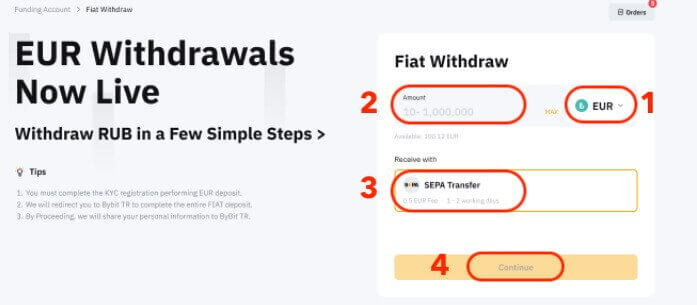
ຂັ້ນຕອນທີ 3: ເລືອກບັນຊີທະນາຄານທີ່ທ່ານໄດ້ຝາກເງິນ. ທ່ານສາມາດຝາກພຽງແຕ່ບັນຊີທີ່ໃຊ້ກ່ອນຫນ້າທີ່ສໍາລັບການຖອນ.
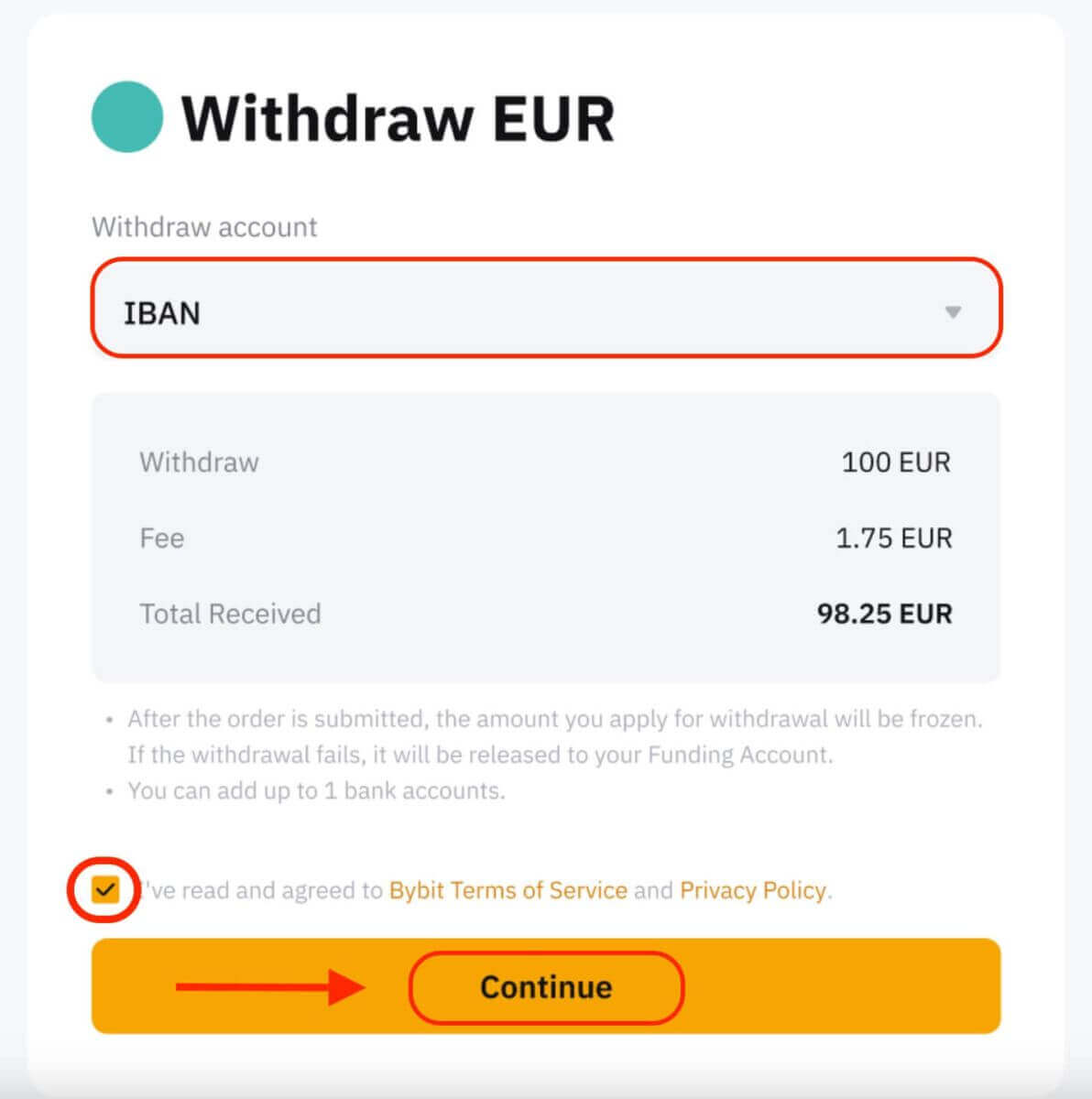
ຫມາຍເຫດ: ເມື່ອທ່ານສົ່ງຄໍາຮ້ອງຂໍຖອນເງິນຂອງທ່ານ, ຈໍານວນທີ່ຮ້ອງຂໍຈະຖືກລະງັບໄວ້ຊົ່ວຄາວ. ໃນກໍລະນີຂອງຄວາມລົ້ມເຫຼວຂອງຄໍາຮ້ອງສະຫມັກຖອນ, ຈໍານວນເງິນທີ່ກໍານົດໄວ້ຈະຖືກສົ່ງກັບຄືນໄປສູ່ບັນຊີການສະຫນອງທຶນຂອງທ່ານທັນທີທັນໃດ.
ຂັ້ນຕອນທີ 4: ກະລຸນາໃສ່ອີເມວຂອງທ່ານແລະລະຫັດການກວດສອບກູໂກສອງປັດໄຈ, ຫຼັງຈາກນັ້ນໃຫ້ຄລິກໃສ່ການຢືນຢັນ. ກະລຸນາກວດສອບໃຫ້ແນ່ໃຈວ່າທ່ານໄດ້ຄລິກໃສ່ສົ່ງລະຫັດຢືນຢັນເພື່ອຮັບລະຫັດຢືນຢັນອີເມວ.
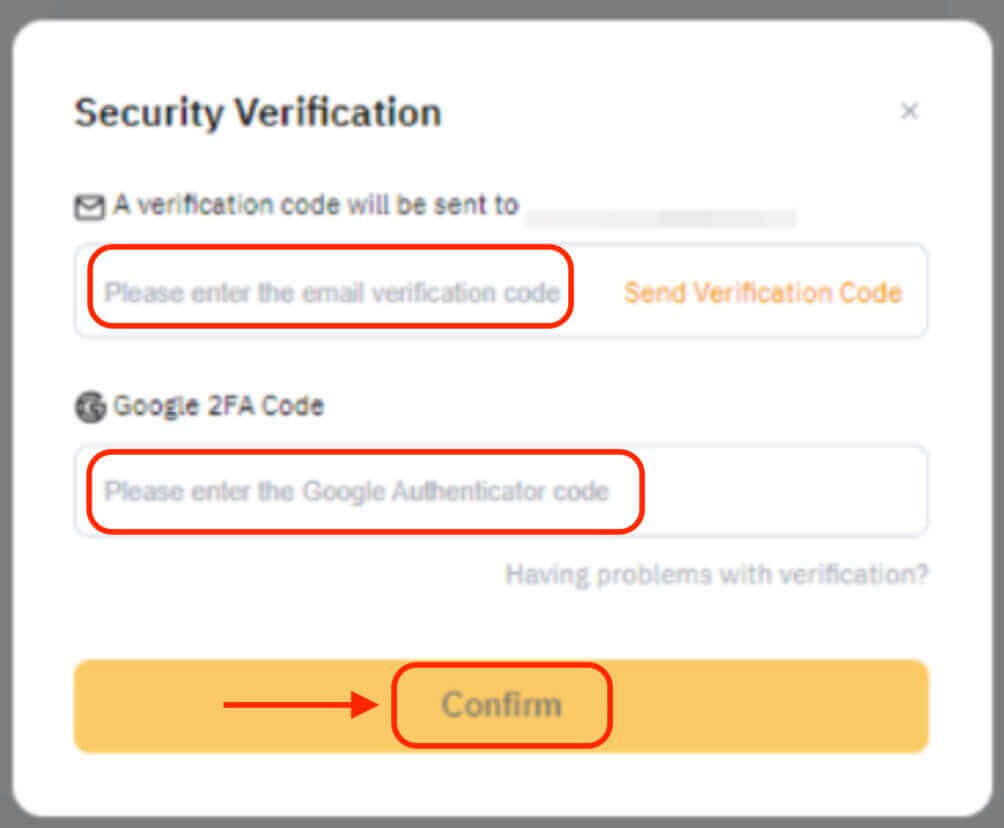
ຂັ້ນຕອນທີ 5: ການຮ້ອງຂໍການຖອນເງິນຂອງທ່ານກໍາລັງດໍາເນີນການ. ທ່ານຈະໄດ້ຮັບແຈ້ງການຊຸກຍູ້ແລະອີເມລ໌ທັນທີທີ່ການຖອນເງິນຂອງທ່ານສໍາເລັດ.
ໝາຍເຫດ:
- ກະລຸນາຮັບຊາບວ່າການສໍາເລັດການຖອນເງິນບໍ່ໄດ້ລະບຸເວລາທີ່ແນ່ນອນທີ່ທ່ານຈະໄດ້ຮັບເງິນ. ເວລາທີ່ແທ້ຈິງຂອງເງິນທີ່ຈະມາຮອດແມ່ນຂຶ້ນກັບການປະມວນຜົນຂອງທະນາຄານຂອງທ່ານ.
- ການຖອນເງິນເຂົ້າບັນຊີທະນາຄານຂອງທ່ານຜ່ານ SEPA Transfer ໂດຍປົກກະຕິຈະໃຊ້ເວລາ 1-3 ມື້ເຮັດວຽກ.
- ຜູ້ໃຊ້ SATOS-verified ຄວນສັງເກດວ່າພວກເຂົາບໍ່ສາມາດຖອນ EUR ສໍາລັບ 24 ຊົ່ວໂມງທໍາອິດຫຼັງຈາກເງິນຝາກ fiat ເບື້ອງຕົ້ນຂອງພວກເຂົາ.
- ໃນກໍລະນີທີ່ມີບັນຫາໃດໆກັບການຖອນເງິນ fiat ຂອງທ່ານ, ພວກເຮົາແນະນໍາໃຫ້ທ່ານຕິດຕໍ່ພວກເຮົາໂດຍຜ່ານ Live Chat ຫຼືໂດຍການສົ່ງຄໍາຮ້ອງຂໍໂດຍໃຊ້ການເຊື່ອມຕໍ່ທີ່ສະຫນອງໃຫ້. ທ່ານຈະໄດ້ຮັບອີເມລ໌ອັດຕະໂນມັດທີ່ມີໝາຍເລກກໍລະນີສະເພາະຂອງເຈົ້າ, ແລະທີມງານຊ່ວຍເຫຼືອລູກຄ້າຂອງພວກເຮົາຈະຕິດຕໍ່ກັບເຈົ້າພາຍໃນ 1-3 ມື້ເຮັດວຽກ.
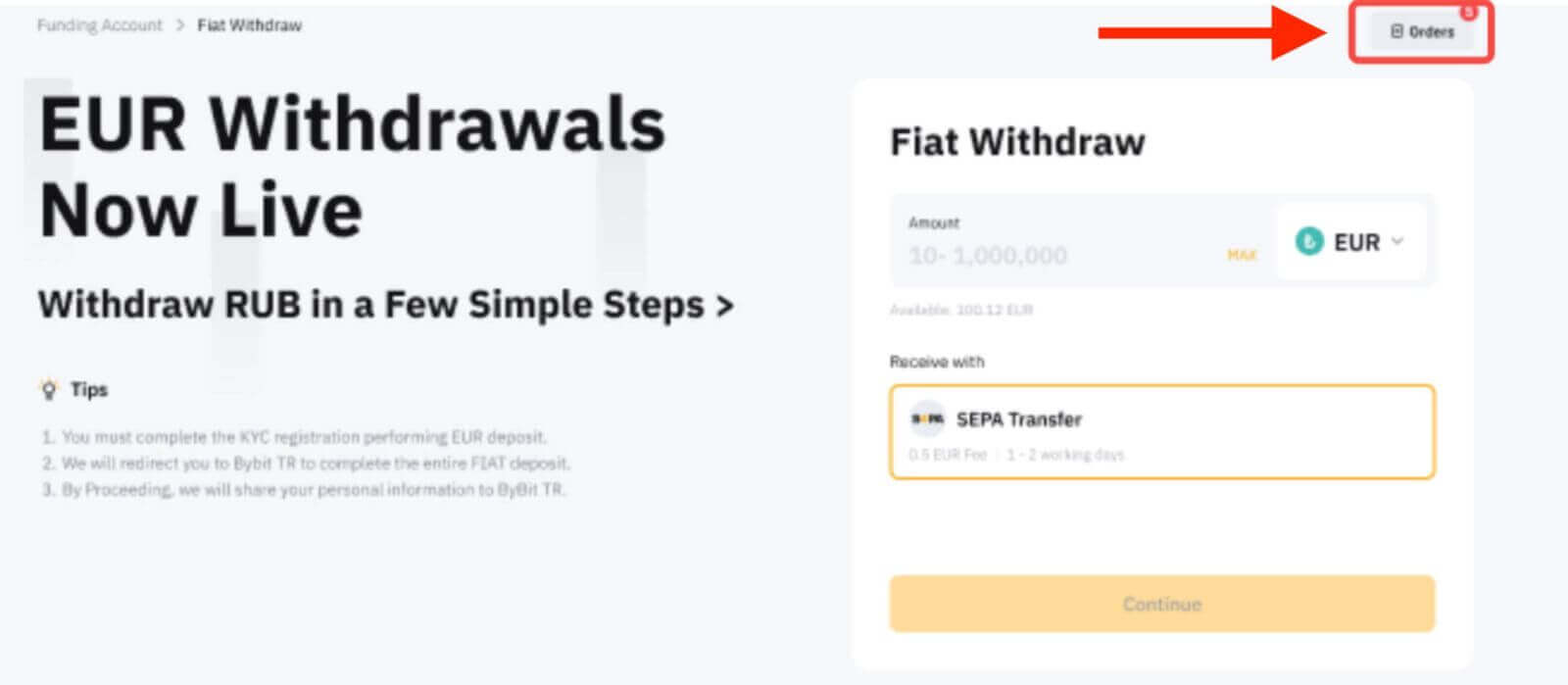
ອີກທາງເລືອກ, ທ່ານສາມາດເບິ່ງໄດ້ຈາກບັນຊີກອງທຶນ → ປະຫວັດ → ການຖອນເງິນ Fiat.
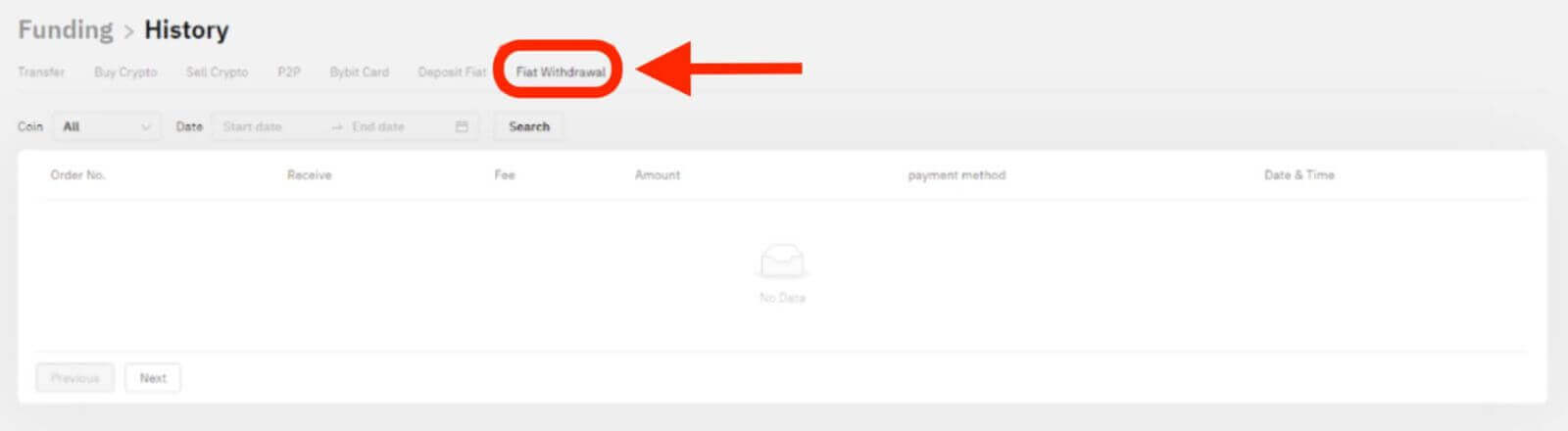
ວິທີການຖອນເງິນ Crypto ຈາກ Bybit
ຂັ້ນຕອນທີ 1: ເຂົ້າສູ່ລະບົບບັນຊີ Bybit ຂອງທ່ານ
ເພື່ອເລີ່ມຕົ້ນຂະບວນການຖອນເງິນ, ທ່ານຈໍາເປັນຕ້ອງເຂົ້າສູ່ລະບົບບັນຊີ Bybit ຂອງທ່ານ. ໃຫ້ແນ່ໃຈວ່າທ່ານໃຊ້ຕົວທ່ອງເວັບທີ່ປອດໄພແລະທັນສະໄຫມແລະເປີດໃຊ້ການກວດສອບສອງປັດໃຈ (2FA) ເພື່ອຄວາມປອດໄພເພີ່ມເຕີມ.
ຂັ້ນຕອນທີ 2: ເຂົ້າຫາຫນ້າການຖອນເງິນ
ບໍ່ວ່າທ່ານກໍາລັງດໍາເນີນການໂອນເງິນໃນລະບົບຕ່ອງໂສ້ຫຼືພາຍໃນຢູ່ໃນເວັບ, ໃຫ້ໄປທີ່ແຖບ "ຊັບສິນ" ທີ່ຕັ້ງຢູ່ມຸມຂວາເທິງຂອງຫນ້າເວັບທໍາອິດ. ຈາກບັນຊີລາຍຊື່ເລື່ອນລົງ, ເລືອກ "ຈຸດ". ຕໍ່ໄປ, ໃນຖັນທີ່ສອດຄ້ອງກັບສະກຸນເງິນທີ່ທ່ານຕ້ອງການທີ່ຈະຖອນ, ໃຫ້ຄລິກໃສ່ "ຖອນ".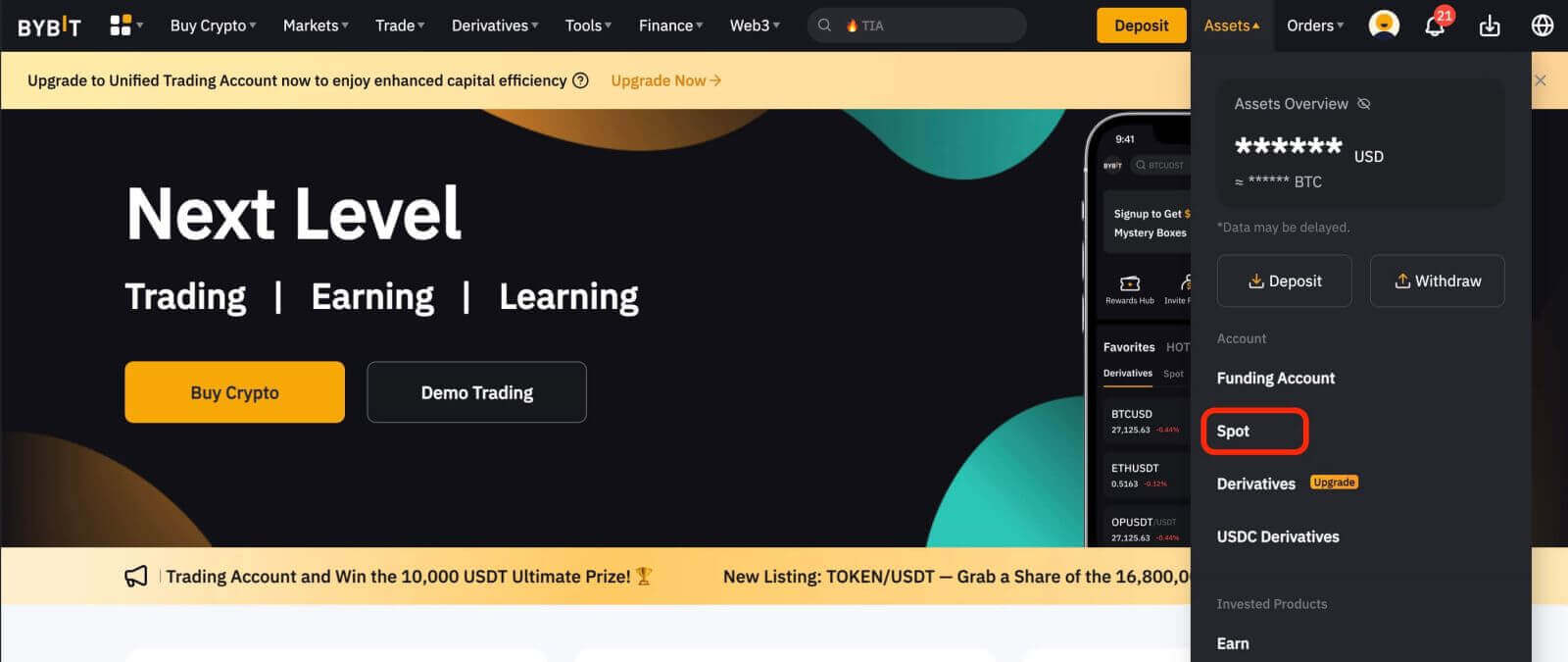
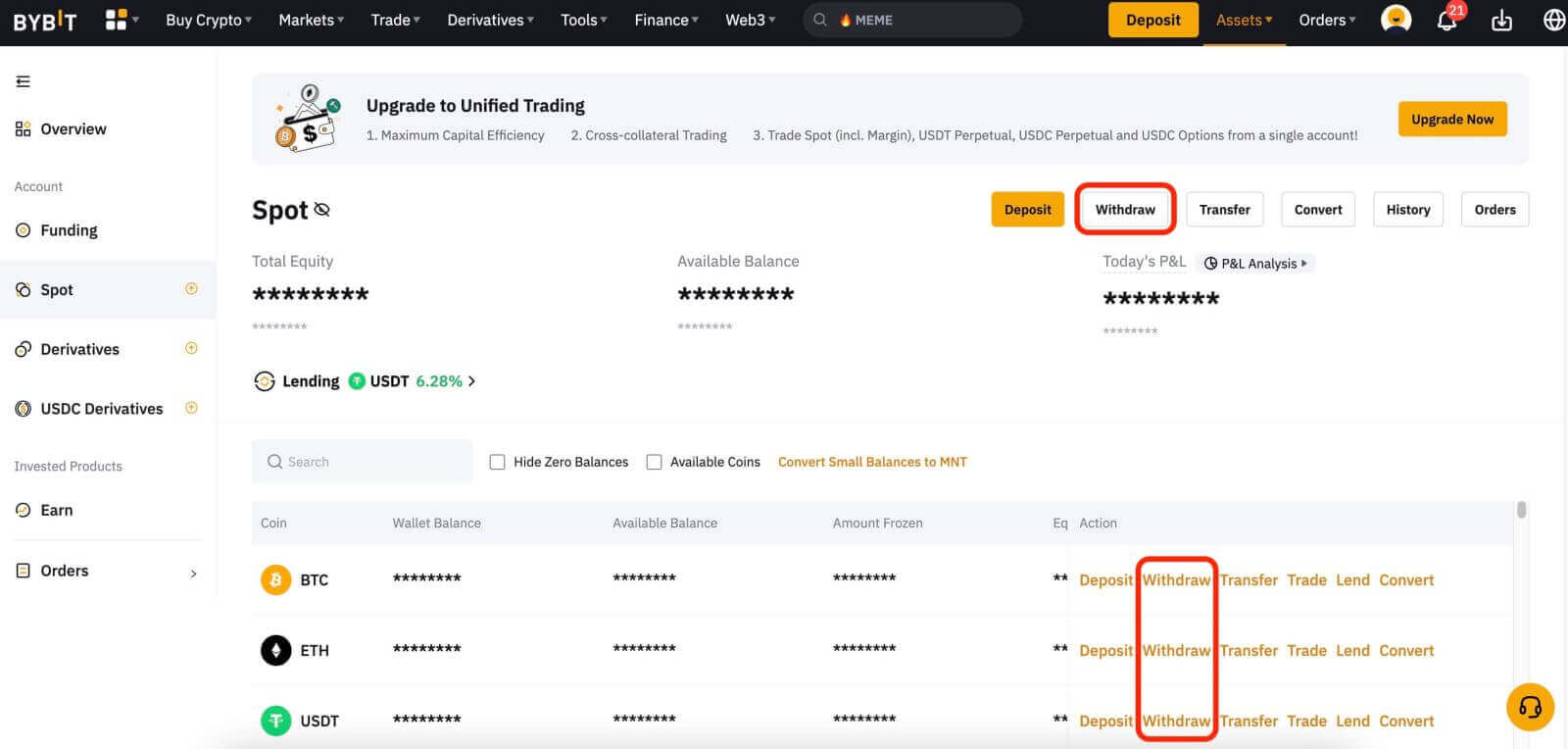
ຕໍ່ໄປ, ດໍາເນີນການຕາມຂັ້ນຕອນຕໍ່ໄປນີ້:
1. ໃຫ້ຄລິກໃສ່ ທີ່ຢູ່ Wallet ແລະເລືອກທີ່ຢູ່ຂອງ wallet ຮັບຂອງທ່ານ.
ຫມາຍເຫດ: ຖ້າທ່ານບໍ່ໄດ້ເຊື່ອມຕໍ່ທີ່ຢູ່ wallet ການຖອນເງິນຂອງທ່ານ, ກະລຸນາຄລິກໃສ່ ທີ່ຢູ່ Wallet ເພື່ອສ້າງທີ່ຢູ່ wallet ຮັບຂອງທ່ານ.
2. ເລືອກ ປະເພດຕ່ອງໂສ້ຂອງທ່ານ.
3. ກະລຸນາໃສ່ຈໍານວນ cryptocurrency ທີ່ທ່ານຕ້ອງການຖອນ, ຫຼືຄລິກໃສ່ ປຸ່ມ ທັງຫມົດ ເພື່ອເຮັດໃຫ້ການຖອນເງິນສໍາເລັດ.
4. ກົດ Submit. 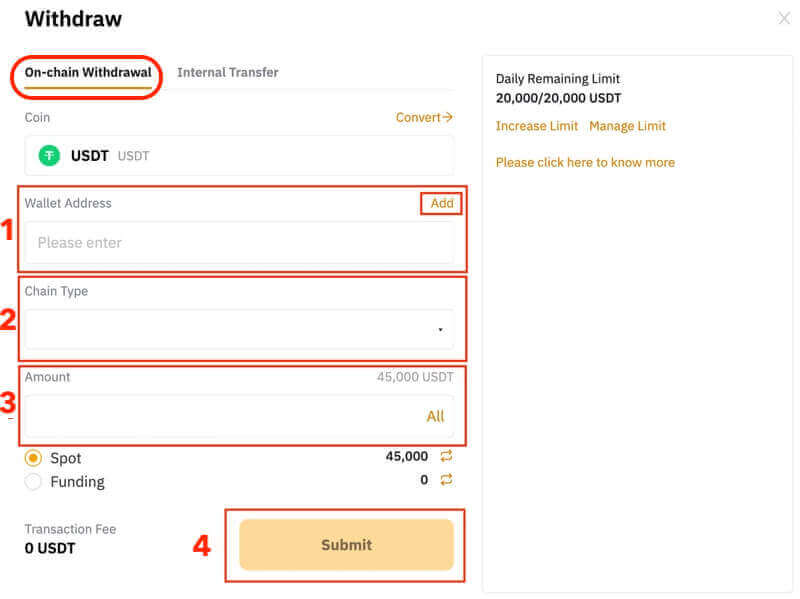
ໝາຍເຫດ : — ສຳລັບການຖອນເງິນຂອງ XRP/EOS/XYM/XLM/XEM, ກະລຸນາຈື່ວ່າຕ້ອງໃສ່ ບັນທຶກການຖອນເງິນ ຂອງເຈົ້າ ສຳລັບການໂອນ. ການບໍ່ເຮັດແນວນັ້ນຈະເຮັດໃຫ້ຄວາມລ່າຊ້າທີ່ບໍ່ຈໍາເປັນໃນການດໍາເນີນການຖອນເງິນຂອງທ່ານ.
ສໍາລັບພໍ່ຄ້າຜູ້ທີ່ໃຊ້ app, ໃສ່ທີ່ຢູ່ການຖອນເງິນຂອງທ່ານແລະເລືອກປະເພດຕ່ອງໂສ້ຂອງທ່ານ. ຫຼັງຈາກນັ້ນ, ໃຫ້ໃສ່ຈໍານວນເງິນຫຼືຄລິກໃສ່ ປຸ່ມ ທັງຫມົດ ເພື່ອຖອນເງິນທັງຫມົດກ່ອນທີ່ຈະຄລິກໃສ່ ຕໍ່ໄປ . ຫຼັງຈາກເລືອກທີ່ຢູ່ຂອງກະເປົາເງິນ, ໃຫ້ຄລິກໃສ່ ສົ່ງ .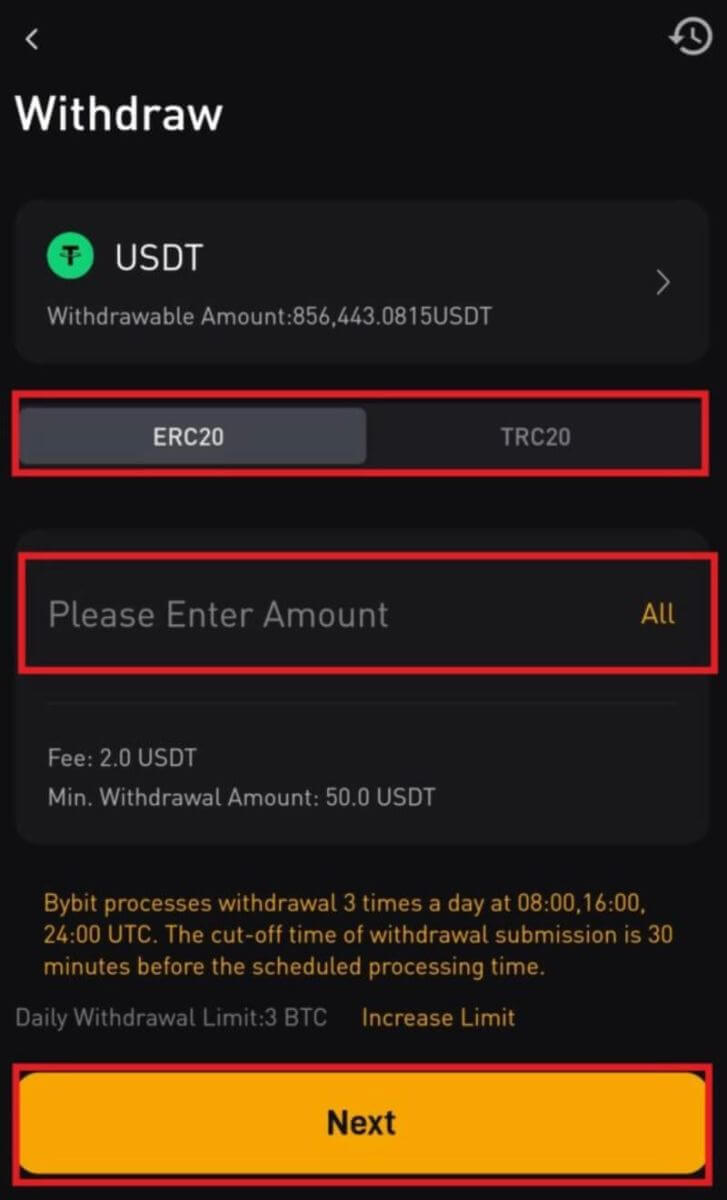
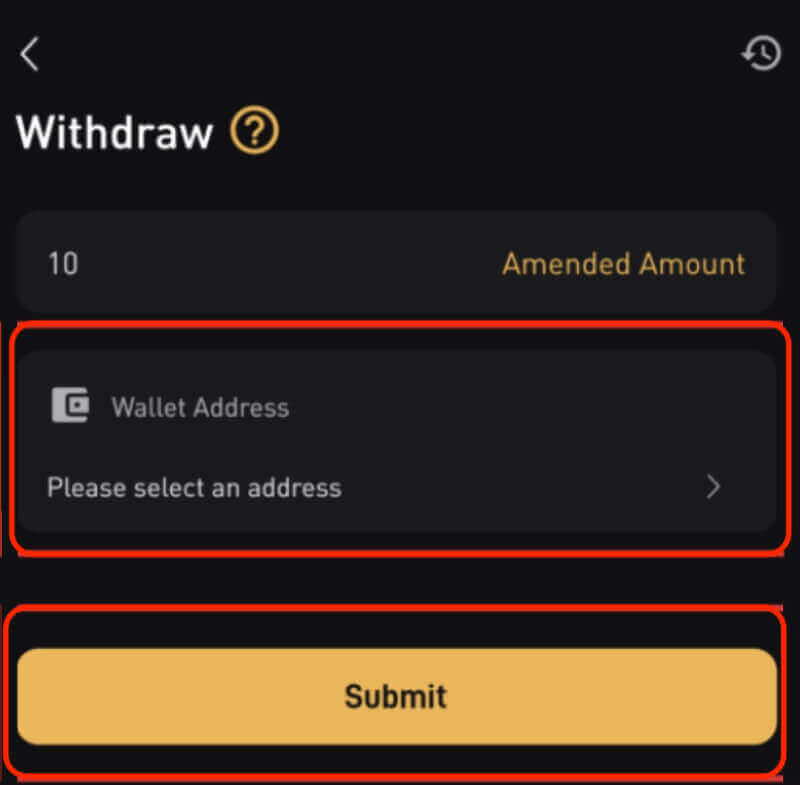
ຂັ້ນຕອນທີ 3: ທົບທວນແລະຢືນຢັນ
ກວດເບິ່ງຂໍ້ມູນທັງໝົດທີ່ທ່ານໄດ້ໃສ່ຢ່າງລະມັດລະວັງ, ລວມທັງທີ່ຢູ່ຖອນເງິນ ແລະຈຳນວນເງິນ. ໃຫ້ແນ່ໃຈວ່າທຸກຢ່າງແມ່ນຖືກຕ້ອງແລະຖືກກວດສອບສອງຄັ້ງ. ເມື່ອທ່ານໝັ້ນໃຈວ່າລາຍລະອຽດທັງໝົດຖືກຕ້ອງແລ້ວ, ໃຫ້ດຳເນີນການເພື່ອຢືນຢັນການຖອນເງິນ.
ຫຼັງຈາກທີ່ທ່ານຄລິກໃສ່ ປຸ່ມ ສົ່ງ , ທ່ານຈະຖືກນໍາໄປຫາຫນ້າການຢັ້ງຢືນການຖອນເງິນ. ສອງຂັ້ນຕອນການຢັ້ງຢືນຕໍ່ໄປນີ້ແມ່ນຕ້ອງການ:
1. ລະຫັດຢືນຢັນອີເມລ໌: ອີເມວທີ່ມີລະຫັດຢືນຢັນອີເມວຂອງທ່ານຈະຖືກສົ່ງໄປຫາທີ່ຢູ່ອີເມວທີ່ລົງທະບຽນຂອງບັນຊີ. ກະລຸນາໃສ່ລະຫັດຢືນຢັນທີ່ທ່ານໄດ້ຮັບ.
2. ລະຫັດ Google Authenticator: ກະລຸນາໃສ່ລະຫັດຄວາມປອດໄພ Google Authenticator 2FA ຫົກ (6) ຕົວເລກທີ່ທ່ານໄດ້ຮັບ.
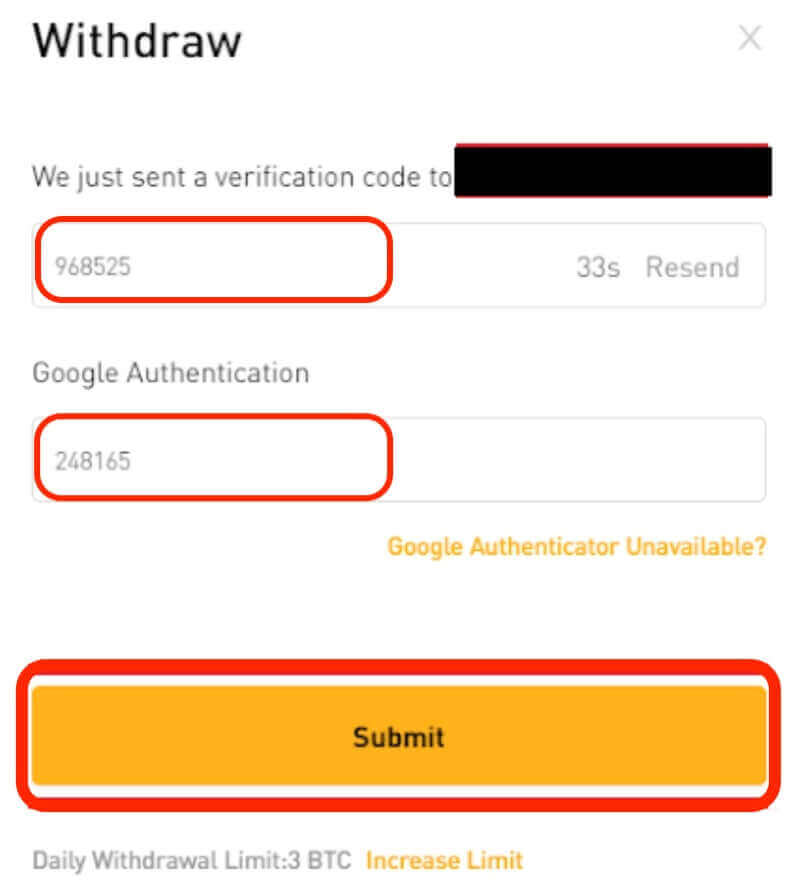
Bybit ຈະດໍາເນີນການຮ້ອງຂໍການຖອນເງິນຂອງທ່ານ. ເວລາທີ່ມັນໃຊ້ເວລາສໍາລັບການຖອນເງິນຂອງທ່ານໄດ້ຮັບການຢືນຢັນແລະດໍາເນີນການສາມາດແຕກຕ່າງກັນຂຶ້ນກັບຄວາມແອອັດຂອງເຄືອຂ່າຍແລະການກວດສອບຄວາມປອດໄພ. ທ່ານສາມາດຕິດຕາມສະຖານະຂອງການຖອນເງິນຂອງທ່ານໃນເວທີ.
ມັນໃຊ້ເວລາດົນປານໃດເພື່ອຖອນເງິນຂອງຂ້ອຍ?
Bybit ສະຫນອງຄວາມສະດວກໃນການຖອນເງິນທັນທີ. ກະລຸນາສັງເກດວ່າການຖອນຕົວທັນທີເຫຼົ່ານີ້ໂດຍປົກກະຕິໃຊ້ເວລາລະຫວ່າງ 30 ນາທີແລະຫນຶ່ງຊົ່ວໂມງເພື່ອປະມວນຜົນ, ໂດຍໃຊ້ເວລາປະມວນຜົນທີ່ແນ່ນອນຂຶ້ນກັບ blockchain ແລະການຈະລາຈອນເຄືອຂ່າຍໃນປະຈຸບັນຂອງມັນ. ຈົ່ງຈື່ໄວ້ວ່າໃນໄລຍະເວລາຂອງເຄືອຂ່າຍທີ່ແອອັດ, ການຖອນເງິນອາດຈະປະສົບກັບຄວາມລ່າຊ້າເກີນເວລາການປະມວນຜົນປົກກະຕິ.
ມີຄ່າທໍານຽມສໍາລັບການຖອນເງິນບໍ?
ແທ້ຈິງແລ້ວ, ຄ່າທໍານຽມການຖອນເງິນແມ່ນໃຊ້ກັບທຸລະກໍາທັງຫມົດ. ມັນເປັນສິ່ງຈໍາເປັນທີ່ຈະຕ້ອງຮູ້ເຖິງຄ່າທໍານຽມການຖອນເງິນສະເພາະທີ່ກ່ຽວຂ້ອງກັບການຖອນເງິນຈາກ Bybit, ບໍ່ວ່າຈະເປັນຈໍານວນເທົ່າໃດ. ພໍ່ຄ້າສາມາດເຂົ້າເຖິງຂໍ້ມູນນີ້ໄດ້ຢ່າງງ່າຍດາຍໂດຍການອ້າງເຖິງການຖອນເງິນຂັ້ນຕ່ໍາແລະຄ່າທໍານຽມທີ່ສະແດງຢູ່ໃນປ່ອງຢ້ຽມປ໊ອບອັບການຖອນເງິນ, ເຊິ່ງຈະແຕກຕ່າງກັນໂດຍອີງໃສ່ blockchain ທີ່ເລືອກສໍາລັບການຖອນເງິນທຶນ.